Page 1
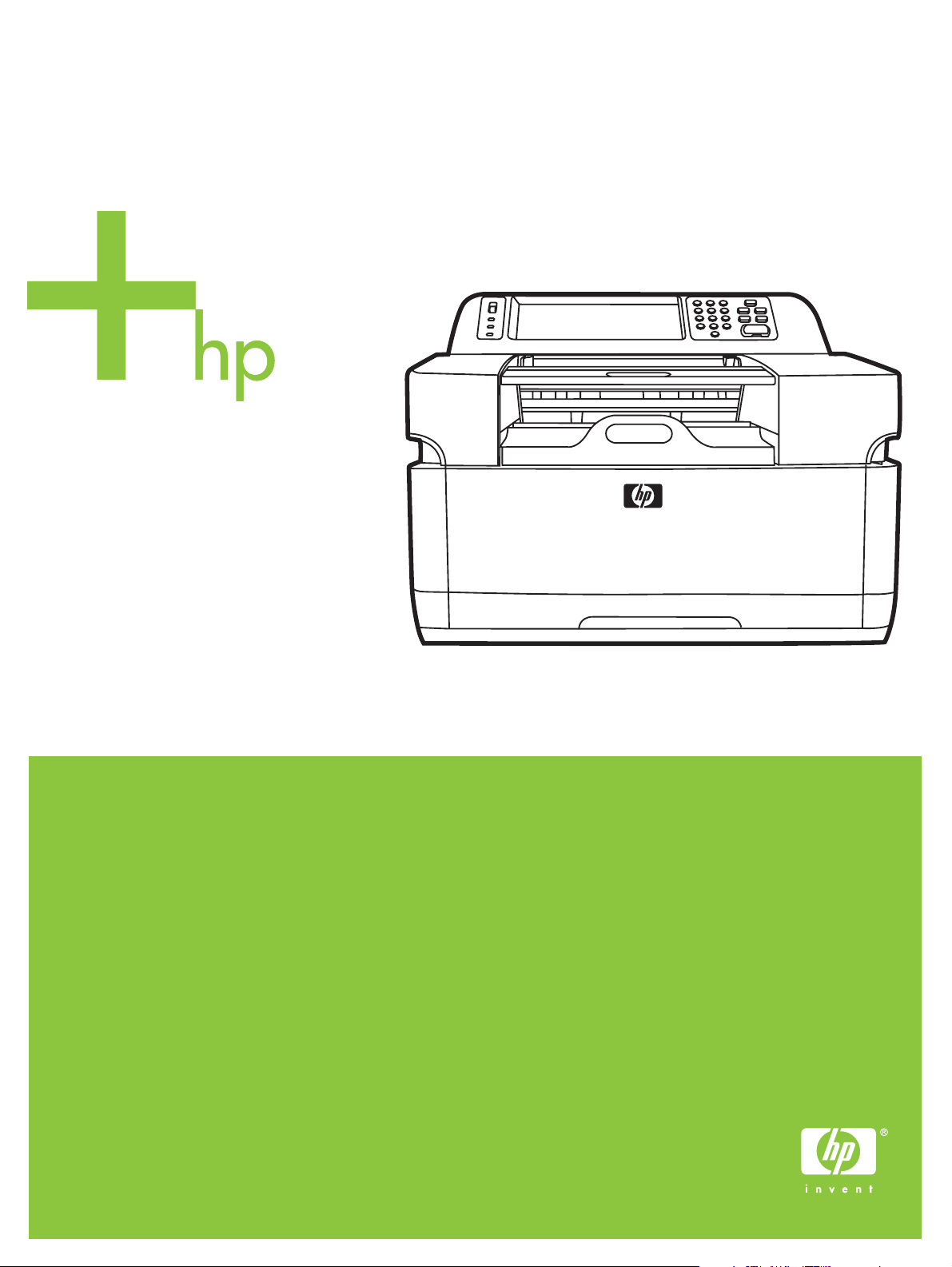
HP 9200c Digital Sender
Przewodnik informacyjny
Page 2
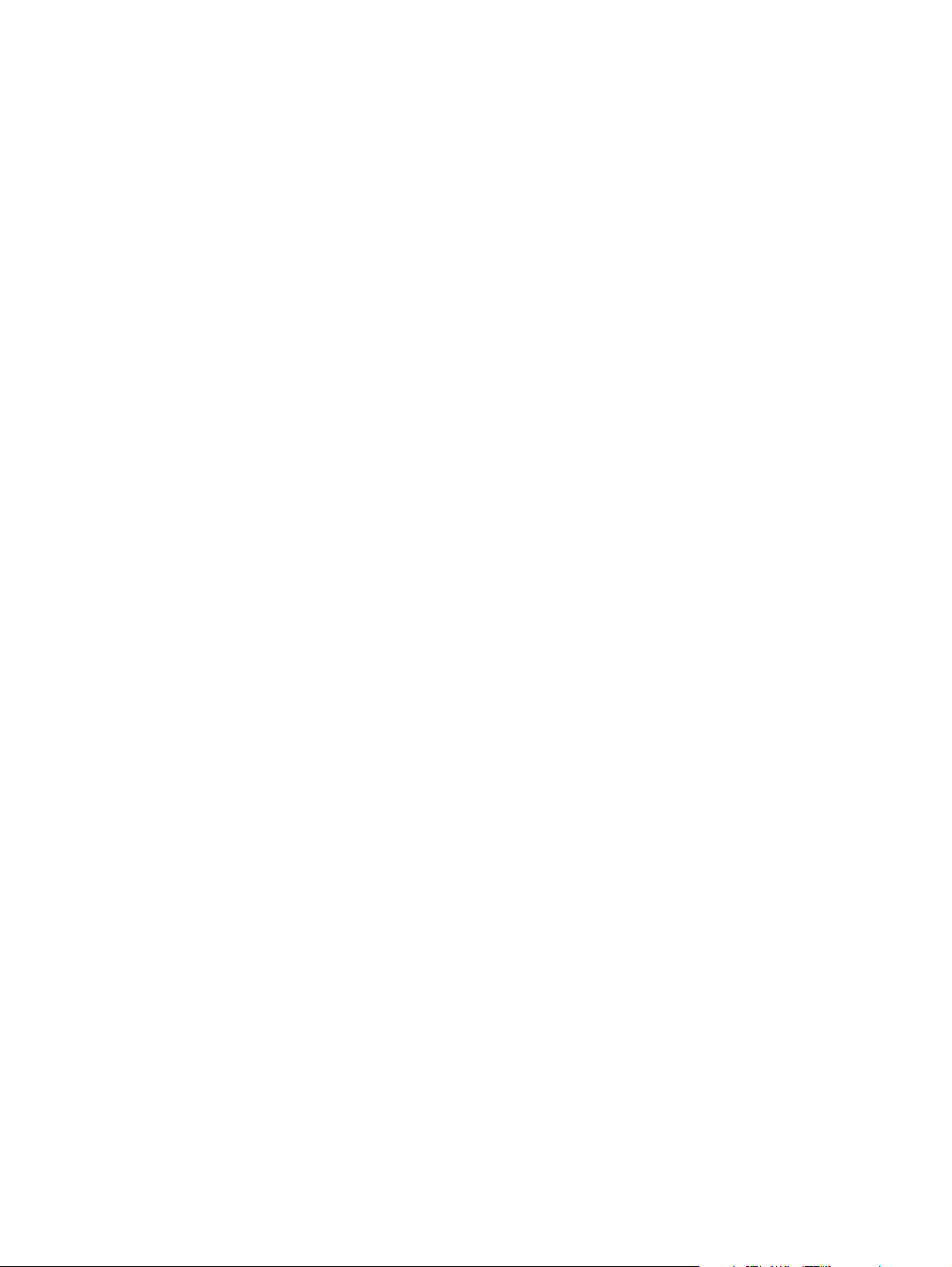
Page 3
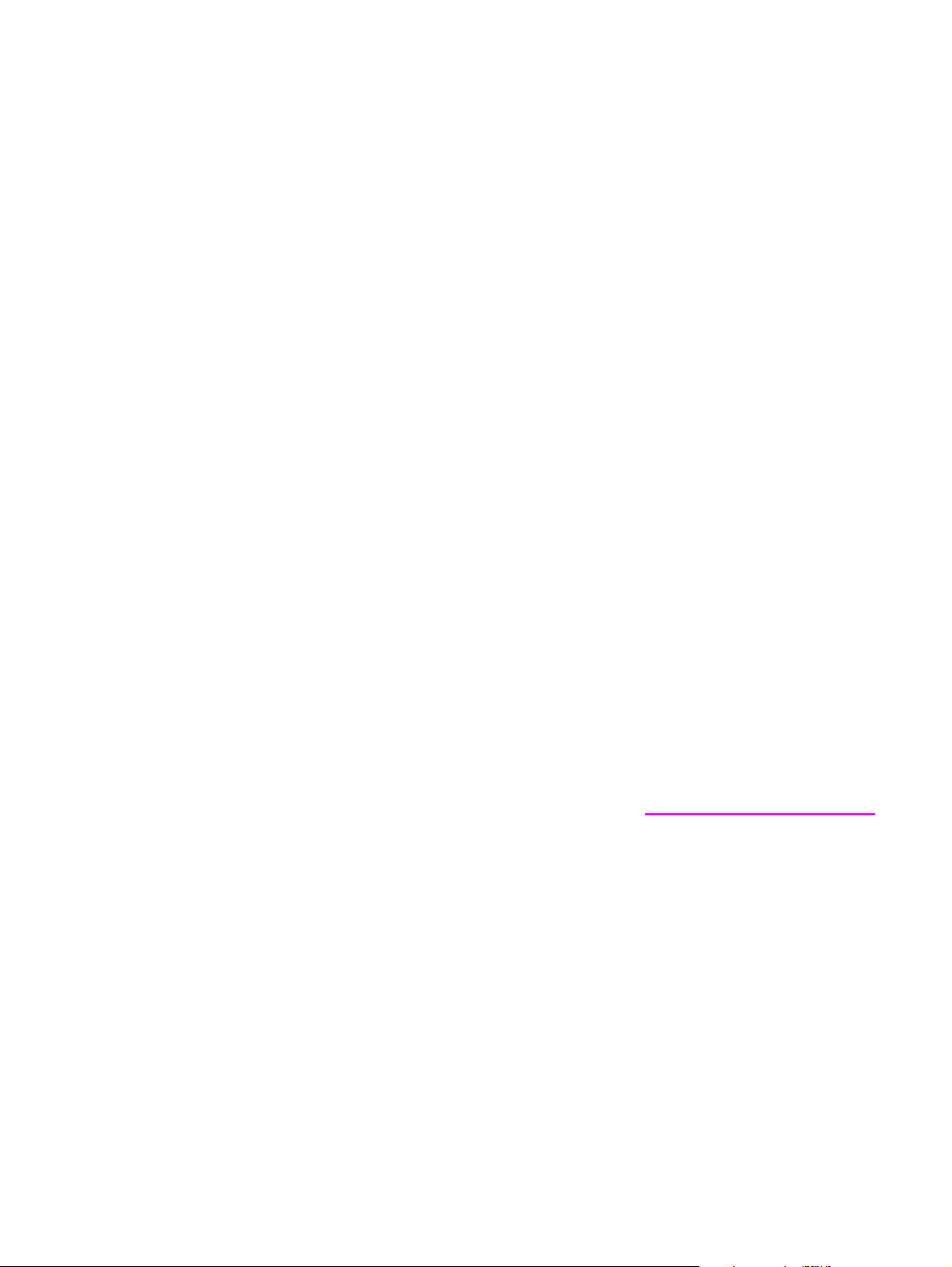
HP 9200C Digital Sender
Przewodnik informacyjny
Page 4
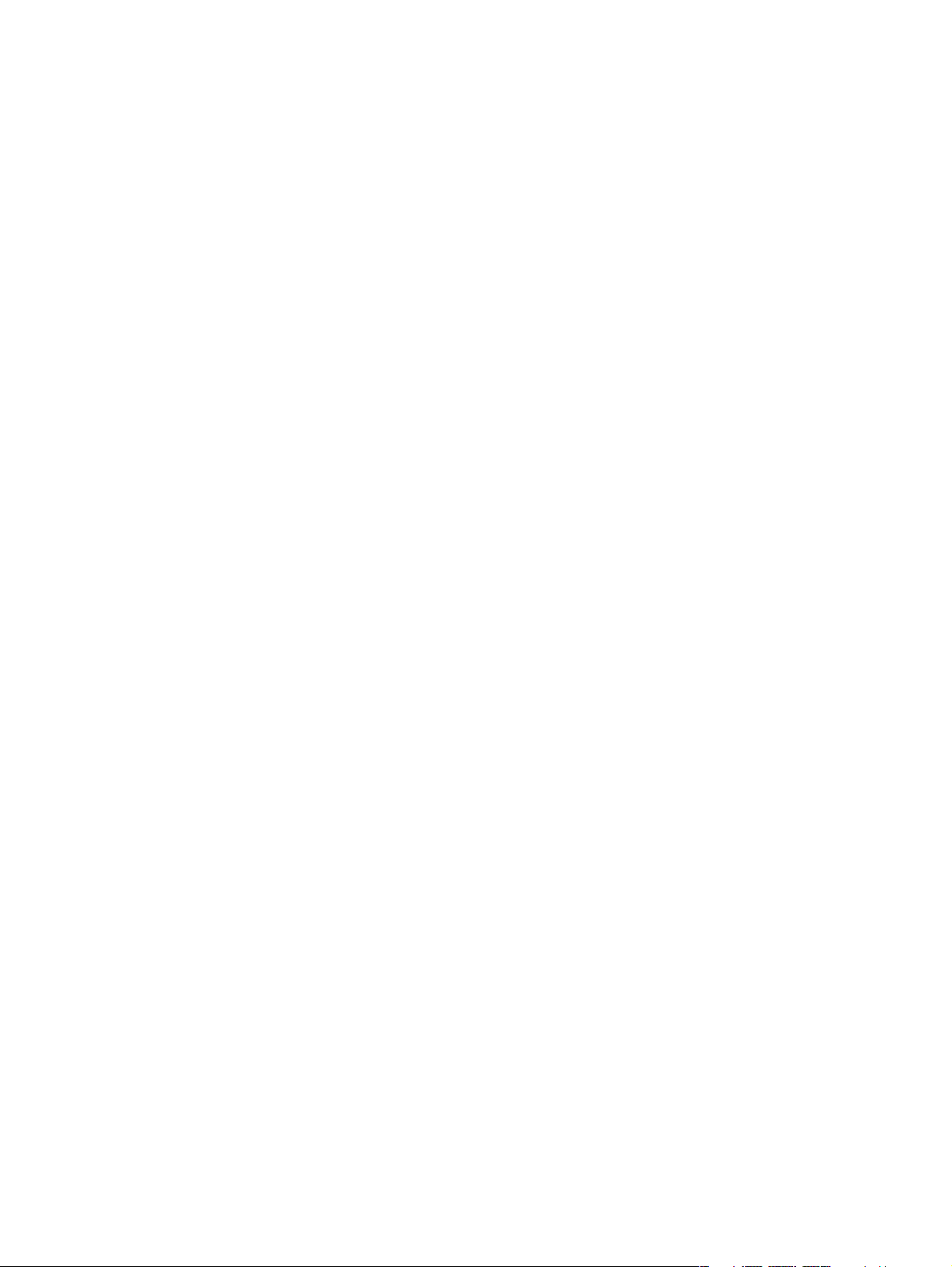
Prawa autorskie i licencje
© 2004 Copyright Hewlett-Packard
Development Company, LP
Z wyjątkiem przypadków przewidzianych
prawem autorskim, powielanie, adaptacja
bądź tłumaczenie tego materiału bez
uprzedniej pisemnej zgody jest zabronione.
Informacje zawarte w niniejszym
dokumencie mogą ulec zmianie bez
uprzedzenia.
Jedyna gwarancja, jakiej udziela się na
produkty i usługi HP została dokładnie
opisana w dołączonych do nich
dokumentach gwarancyjnych. Żadne
stwierdzenie zawarte w niniejszym
dokumencie nie powinno być
interpretowane jako przyznające
dodatkowe uprawnienia z tytułu gwarancji.
Firma HP nie ponosi odpowiedzialności za
błędy techniczne lub redakcyjne oraz
pominięcia występujące w niniejszym
dokumencie.
Numer katalogowy Q5916-90943
Edition 1, 11/2004
Informacje o znakach towarowych
Microsoft® i Windows® są zastrzeżonymi
w USA znakami towarowymi firmy
Microsoft Corporation.
Adobe® oraz Acrobat® są znakami
towarowymi firmy Adobe Systems
Incorporated.
Page 5
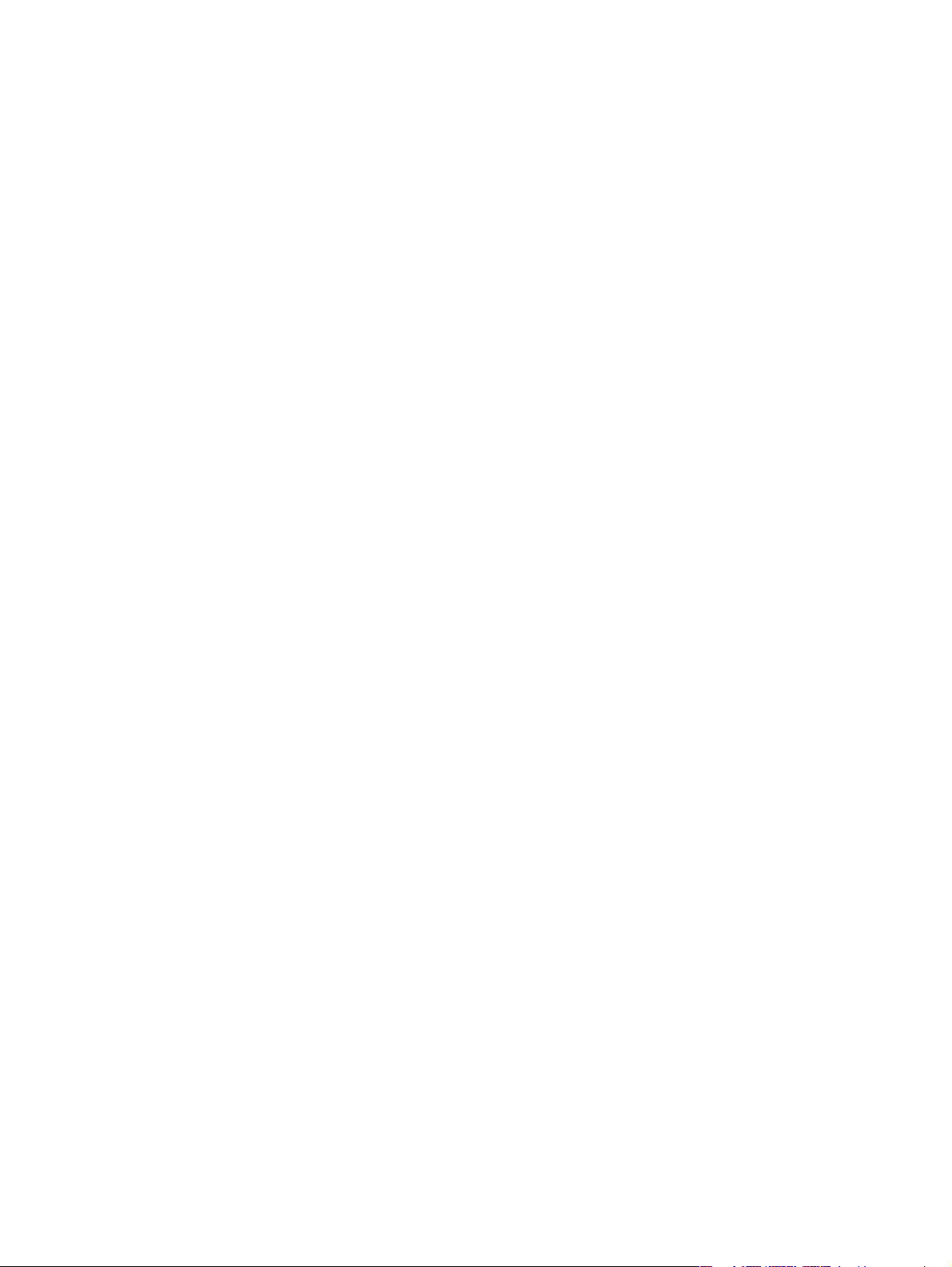
Spis treści
1 Informacje na temat urządzenia do cyfrowej dystrybucji dokumentów
Funkcje ......................................................................................................................................2
Specyfikacje ..............................................................................................................................2
Obsługa papieru .................................................................................................................2
Parametry pracy .................................................................................................................3
Elementy urządzenia do cyfrowej dystrybucji dokumentów ...............................................4
Otoczenie i sieć .........................................................................................................................6
Wymagania odnośnie otoczenia ........................................................................................6
Komponenty sieciowe wykorzystywane do cyfrowej dystrybucji dokumentów ..................6
Obsługa Novell NetWare ....................................................................................................8
Wymagania dotyczące przestrzeni .....................................................................................8
2 Konfiguracja oprogramowania HP DSS
Korzystanie z oprogramowania Digital Sending Software ........................................................9
Karta Ogólne .......................................................................................................................9
Karta E-mail ......................................................................................................................10
Karta Alternatywny adres poczty elektronicznej ...............................................................13
Karta Uwierzytelnianie ......................................................................................................15
Karta Faks ........................................................................................................................17
Karta Foldery ....................................................................................................................19
Karta System zarządzania przepływem zadań ................................................................22
Karta Adresowanie ...........................................................................................................30
Karta Preferencje ..............................................................................................................33
Karta Konfiguracja MFP ...................................................................................................34
Karta Dziennik ..................................................................................................................37
Karta Informacje ...............................................................................................................37
Testowanie konfiguracji ...........................................................................................................38
Dezinstalacja oprogramowania ...............................................................................................38
Dezinstalacja oprogramowania za pomocą programu dezinstalacyjnego .......................38
Dezinstalacja oprogramowania za pomocą funkcji Dodaj lub usuń programy .................38
3 Administrowanie urządzeniem do cyfrowej dystrybucji dokumentów
Wykorzystanie wbudowanego serwera internetowego i aplikacji HP Web Jetadmin .............39
Wbudowany serwer internetowy ......................................................................................39
HP Web Jetadmin .............................................................................................................42
Korzystanie z menu panelu sterowania ..................................................................................43
Menu Informacje ...............................................................................................................43
Menu Konfiguruj urządzenie .............................................................................................43
Menu Diagnostyka ............................................................................................................55
Menu Serwis .....................................................................................................................57
Kontrola zabezpieczeń ............................................................................................................58
PLWW Spis treści iii
Page 6
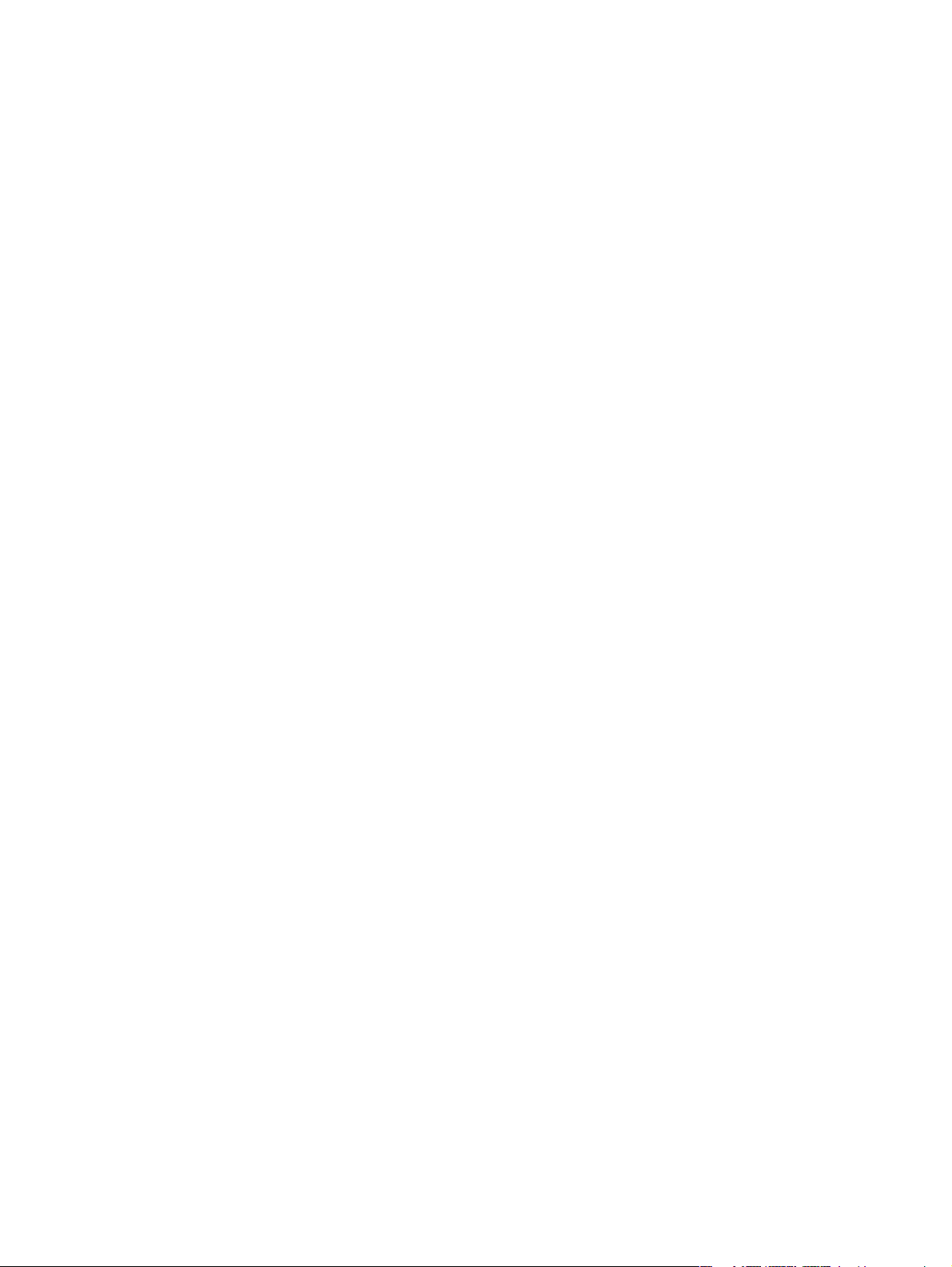
Ograniczanie dostępu do oprogramowania .....................................................................58
Blokada bezpieczeństwa ..................................................................................................59
Praca z książkami adresowymi ...............................................................................................59
Czyszczenie książek adresowych HP DSS .....................................................................59
Uwierzytelnianie i dostępność książki adresowej .............................................................59
Korzystanie z dziennika aktywności ........................................................................................62
Aktualizacja oprogramowania sprzętowego ...........................................................................63
Określanie aktualnego poziomu oprogramowania sprzętowego .....................................64
Pobieranie nowego oprogramowania sprzętowego z witryny internetowej firmy HP ......64
Wykorzystanie FTP do aktualizacji oprogramowania sprzętowego przy użyciu
bezpośredniego połączenia sieciowego .......................................................................64
Wykorzystanie programu HP Web Jetadmin do aktualizacji oprogramowania
sprzętowego ..................................................................................................................66
Aktualizacja oprogramowania sprzętowego HP Jetdirect Inside .....................................66
Konserwacja sprzętu ...............................................................................................................67
Czyszczenie urządzenia do cyfrowej dystrybucji dokumentów ........................................67
Wymiana folii z mylaru ......................................................................................................71
Diagnostyka ......................................................................................................................71
Kalibracja skanera ............................................................................................................72
Zestaw konserwacyjny automatycznego podajnika dokumentów ....................................74
4 Rozwiązywanie problemów
Źródła informacji o problemach ...............................................................................................75
Zacięcia ...................................................................................................................................76
Unikanie zacięć .................................................................................................................77
Usuwanie zacięć ...............................................................................................................77
Problemy z funkcjonowaniem urządzenia ..............................................................................78
Komunikaty o błędach wyświetlane na panelu sterowania .....................................................85
Komunikaty programu HP MFP DSS Configuration Utility .....................................................93
Komunikaty dziennika zdarzeń urządzenia do cyfrowej dystrybucji dokumentów .................96
Komunikaty o błędach dziennika zdarzeń systemu Windows ................................................98
Rozwiązywanie problemów z serwerami SMTP i LDAP .......................................................100
Odnajdowanie adresu serwera LDAP ............................................................................101
Sprawdzanie adresu LDAP ............................................................................................101
Rozwiązywanie problemów z procesem wyszukiwania ustawień LDAP .......................101
Wyszukiwanie adresu serwera SMTP ............................................................................102
Sprawdzanie adresu SMTP ............................................................................................103
Wskazania diod LED .............................................................................................................103
Załącznik A Serwis i pomoc techniczna
Oświadczenie Hewlett-Packard dotyczące ograniczonej gwarancji na sprzęt .....................105
Oświadczenie Hewlett-Packard dotyczące ograniczonej gwarancji na oprogramowanie ....106
Dostępność pomocy i obsługi ...............................................................................................108
Umowy serwisowe HP ..........................................................................................................108
Serwis następnego dnia w miejscu instalacji .................................................................108
Załącznik B Dane techniczne
Dane techniczne urządzenia do cyfrowej dystrybucji dokumentów .....................................109
iv PLWW
Page 7

Załącznik C Informacje prawne
Wprowadzenie ......................................................................................................................111
Przepisy FCC ........................................................................................................................112
Program ochrony środowiska ...............................................................................................113
Ochrona środowiska .......................................................................................................113
Pobór mocy .....................................................................................................................113
Tworzywa sztuczne ........................................................................................................113
Materiały i informacje na temat utylizacji ........................................................................113
Deklaracja zgodności ............................................................................................................115
Oświadczenia dotyczące bezpieczeństwa dla poszczególnych krajów/regionów ................116
Oświadczenie DOC dla Kanady .....................................................................................116
Oświadczenie EMI (Korea) .............................................................................................116
Oświadczenie VCCI (Japonia) .......................................................................................116
Indeks
PLWW Spis treści v
Page 8
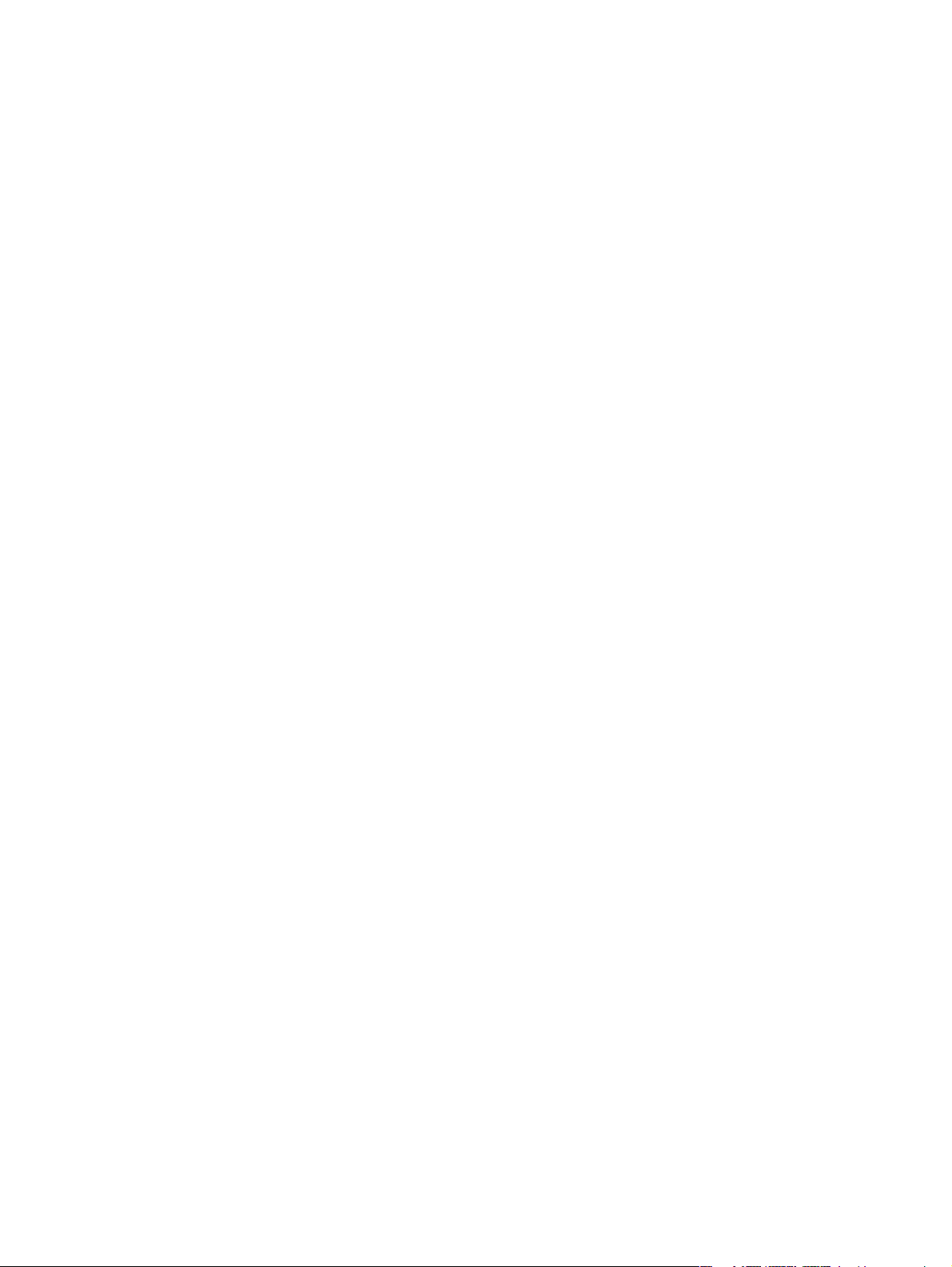
vi PLWW
Page 9
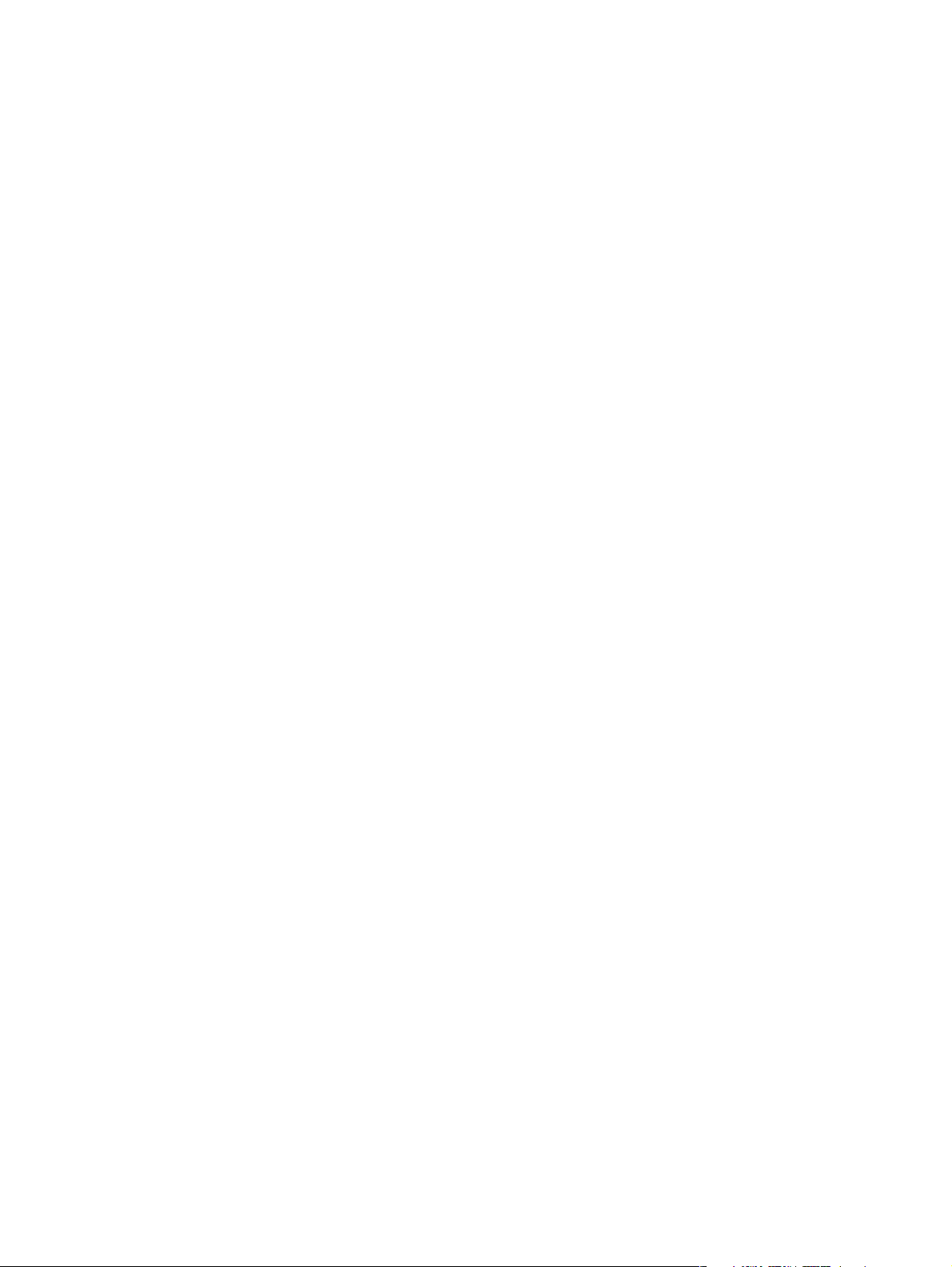
Informacje na temat
1
urządzenia do cyfrowej
dystrybucji dokumentów
Urządzenie do cyfrowej dystrybucji dokumentów HP 9200C Digital Sender jest podłączane
bezpośrednio do sieci i wykorzystuje dołączone oprogramowanie HP Digital Sending
Software (HP DSS) do konwersji czarno-białych i kolorowych dokumentów, rysunków i zdjęć
na formę elektroniczną, a następnie bezpośrednio przekazuje je do różnych rodzajów miejsc
docelowych.
● E-mail — Służy do skanowania dokumentu i przesłania go do jednego lub kilku
odbiorców poczty elektronicznej w formie pliku PDF, JPEG, TIFF lub MTIFF.
● Alternatywny (bezpieczny) adres poczty elektronicznej — Służy do przesłania
dokumentu z wykorzystaniem innych aplikacji bezpiecznej poczty elektronicznej.
● Faks — Służy do skanowania dokumentu i wysłania go na faks działający w sieci
lokalnej LAN, faks internetowy lub faks systemu Windows® 2000 (urządzenie nie
posiada funkcji faksu analogowego).
● System zarządzania przepływem zadań — Służy do skanowania dokumentu i zapisania
go w folderze sieciowym lub witrynie FTP, razem z dodatkowymi informacjami na temat
dokumentu. Inne oprogramowanie może wówczas pobrać i odszyfrować informacje, jak
również wykonać odpowiednią operację na zeskanowanym obrazie. Miejscem
docelowym systemu zarządzania przepływem zadań może być również drukarka,
umożliwiająca wydruk zeskanowanych dokumentów.
● Folder sieciowy — Służy do skanowania dokumentu i wysłania go do folderu w sieci.
Urządzenie do cyfrowej dystrybucji dokumentów posiada skaner stolikowy, jak również
automatyczny podajnik dokumentów (ADF), który może pomieścić do 50 arkuszy.
Urządzenie do cyfrowej dystrybucji dokumentów obsługuje funkcję uwierzytelniania
sieciowego, tak aby użytkownicy musieli się zalogować przed skorzystaniem z funkcji
cyfrowej dystrybucji dokumentów. Może również wykorzystywać protokół LDAP do
wyszukiwania i wykorzystywania adresów e-mail znajdujących się na serwerach
katalogowych, umieszczonych w innym miejscu w sieci.
Instalacja urządzenia polega jedynie na podłączeniu go do sieci, zainstalowaniu programu
HP DSS dostarczonego wraz z urządzeniem i konfiguracji funkcji cyfrowej dystrybucji
dokumentów. Urządzenie do cyfrowej dystrybucji dokumentów działa jako samodzielne
urządzenie w sieci, a do zarządzania nim nie są wymagane uprawnienia administratora sieci.
PLWW 1
Page 10
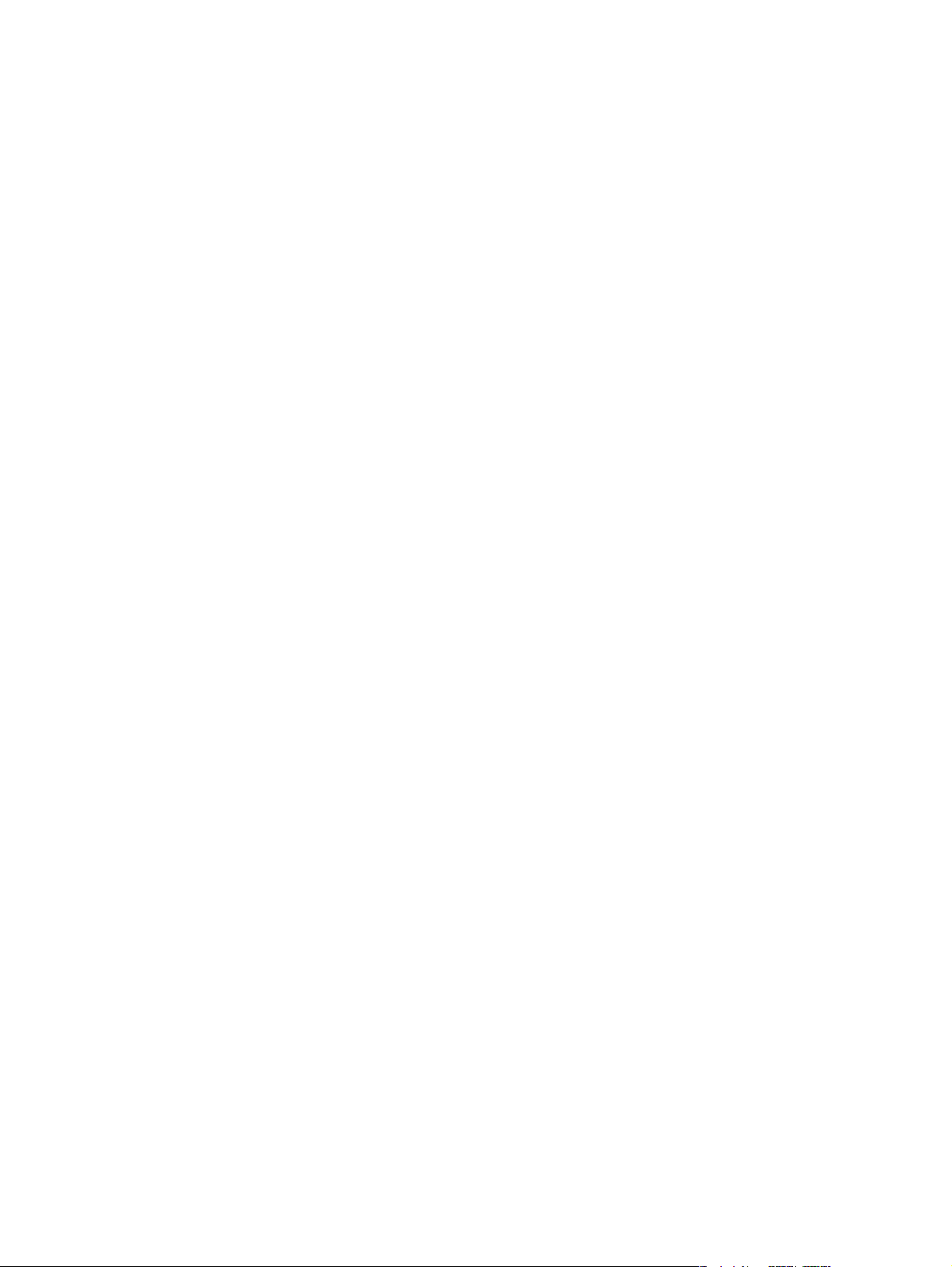
Funkcje
Urządzenie do cyfrowej dystrybucji dokumentów posiada następujące funkcje:
● Cyfrowa dystrybucja dokumentów — Służy do przesyłania zeskanowanych plików na
adresy e-mail, faksy, do folderów sieciowych i folderów systemu zarządzania
przepływem zadań. Funkcje cyfrowej dystrybucji dokumentów są realizowane za
pośrednictwem oprogramowania HP Digital Sending Software (HP DSS) dostarczonego
wraz z urządzeniem.
● Automatyczny podajnik dokumentów — Automatyczny podajnik dokumentów formatu
Legal mieści do 50 arkuszy i zawiera wbudowany moduł skanowania obu stron
dwustronnego dokumentu.
● Interaktywny panel sterowania z ekranem dotykowym — Intuicyjne ekranowe menu
i kreatory, które pomagają w wykonaniu zadań cyfrowej dystrybucji dokumentów.
● Skaner stolikowy — Skaner formatu Letter/A4 do skanowania monochromatycznego
i w kolorze, mający możliwość skanowania aż do 1 mm (0,04 cala) od krawędzi papieru.
●
Pamięć — Urządzenie jest wyposażone standardowo w 128 MB pamięci RAM.
● Dysk twardy — Urządzenie posiada wewnętrzny dysk twardy o pojemności 20 GB do
przechowywania dokumentów i ustawień.
● Komunikacja — Urządzenie posiada port 10/100Base-T i gniazdo rozszerzenia EIO
(Enhanced Input/Output) dla interfejsu.
● Zintegrowany serwer HP Jetdirect — Wbudowany serwer druku Jetdirect zintegrowany
z urządzeniem zapewnia niezawodne połączenie sieciowe.
Specyfikacje
Poniżej przedstawiono specyfikacje urządzenia do cyfrowej dystrybucji dokumentów.
Obsługa papieru
Urządzenie HP 9200C Digital Sender obsługuje następujące standardowe formaty papieru:
● Letter: 215,9 x 279 mm (8,5 x 11 cali)
● Executive: 190 x 254 mm (7,5 x 10 cali)
● A4: 210 x 297 mm (8,3 x 11,7 cala)
● A5: 148 x 210 mm (5,83 x 8,27 cala)
● B5: 176 x 250 mm (6,9 x 9,8 cala)
● Legal (jedynie z automatycznego podajnika dokumentów): 215,9 x 355,6 mm
(8,5 x 14 cali)
Gramatura papieru: od 60 do 120 g/m2
Automatyczny podajnik dokumentów mieści maksymalnie stos 50 arkuszy papieru o
wysokości 5 mm (0,2 cala).
2 Rozdział 1 Informacje na temat urządzenia do cyfrowej dystrybucji dokumentów PLWW
Page 11
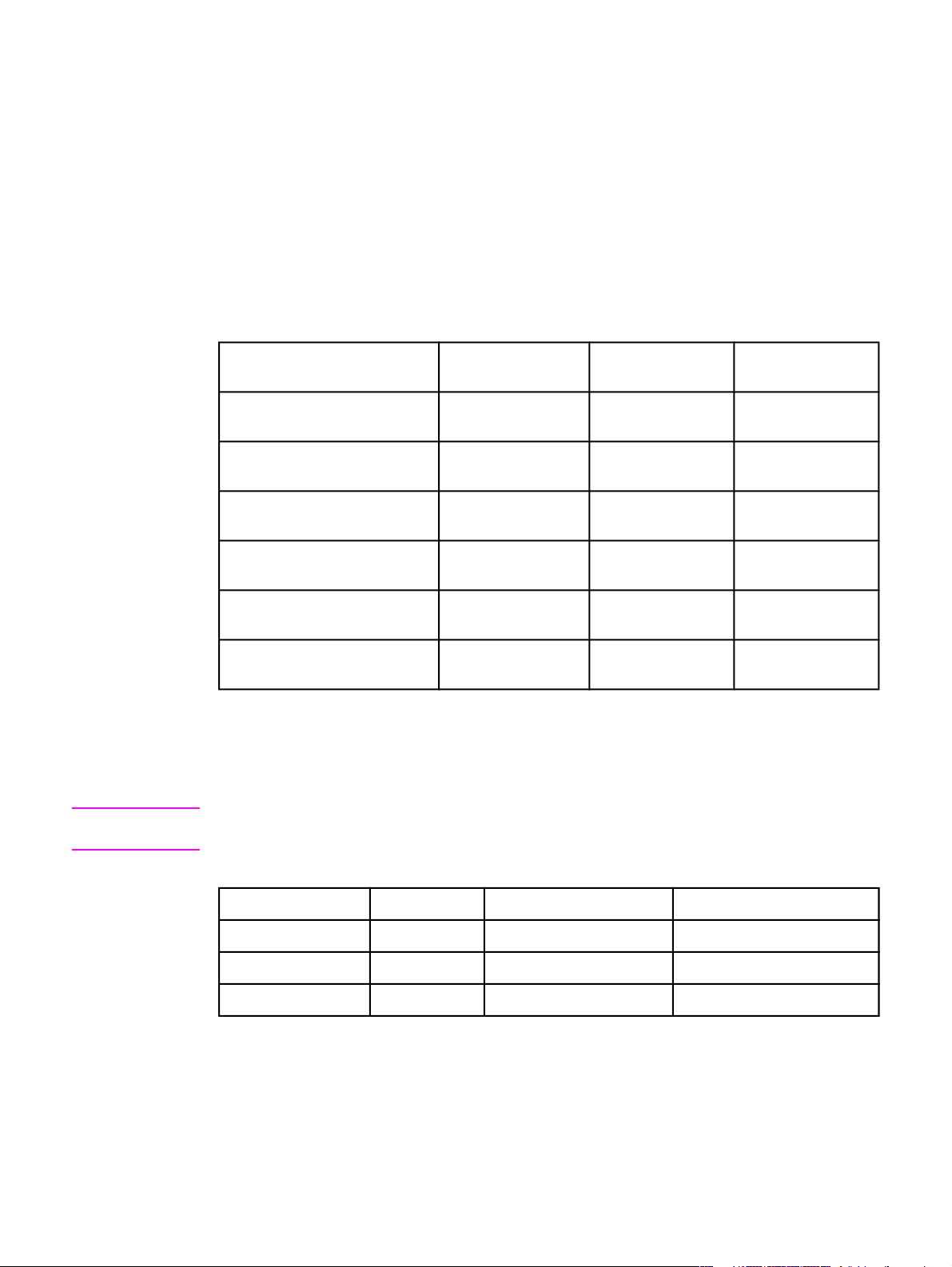
Parametry pracy
W poniższych sekcjach przedstawiono szczegółowe dane dotyczące parametrów pracy
urządzenia do cyfrowej dystrybucji dokumentów.
Parametry pracy automatycznego podajnika dokumentów
W poniższej tabeli przedstawiono szybkość w stronach na minutę (str./min) automatycznego
podajnika dokumentów urządzenia do cyfrowej dystrybucji dokumentów.
Uwaga
Tryb Punkty na cal (dpi) Szybkość
(str./min), A4
Tryb monochromatycznego
skanowania jednostronnego
Tryb monochromatycznego
skanowania jednostronnego
Tryb kolorowego skanowania
jednostronnego
Tryb monochromatycznego
skanowania dwustronnego
Tryb monochromatycznego
skanowania dwustronnego
Tryb kolorowego skanowania
dwustronnego
600 x 600 29 30
600 x 300 46 47
600 x 300 29 30
600 x 600 18 18
600 x 300 24 24
600 x 300 18 18
Szybkość
(str./min), Letter
Parametry pracy skanera stolikowego
W poniższej tabeli przedstawiono czas cyklu skanowania za pomocą skanera stolikowego,
wyrażony w sekundach.
Wartości te dotyczą jedynie skanowania. Nie obejmują one czasu przetwarzania i wysyłania
zeskanowanego pliku przez urządzenie do cyfrowej dystrybucji dokumentów.
Tryb dpi Szybkość (sekundy), A4 Szybkość (sekundy), Letter
Monochromatyczny 600 x 600 4,1 3,9
Monochromatyczny 600 x 300 3,1 3,0
Kolorowy 600 x 600 5,9 5,6
PLWW Specyfikacje 3
Page 12
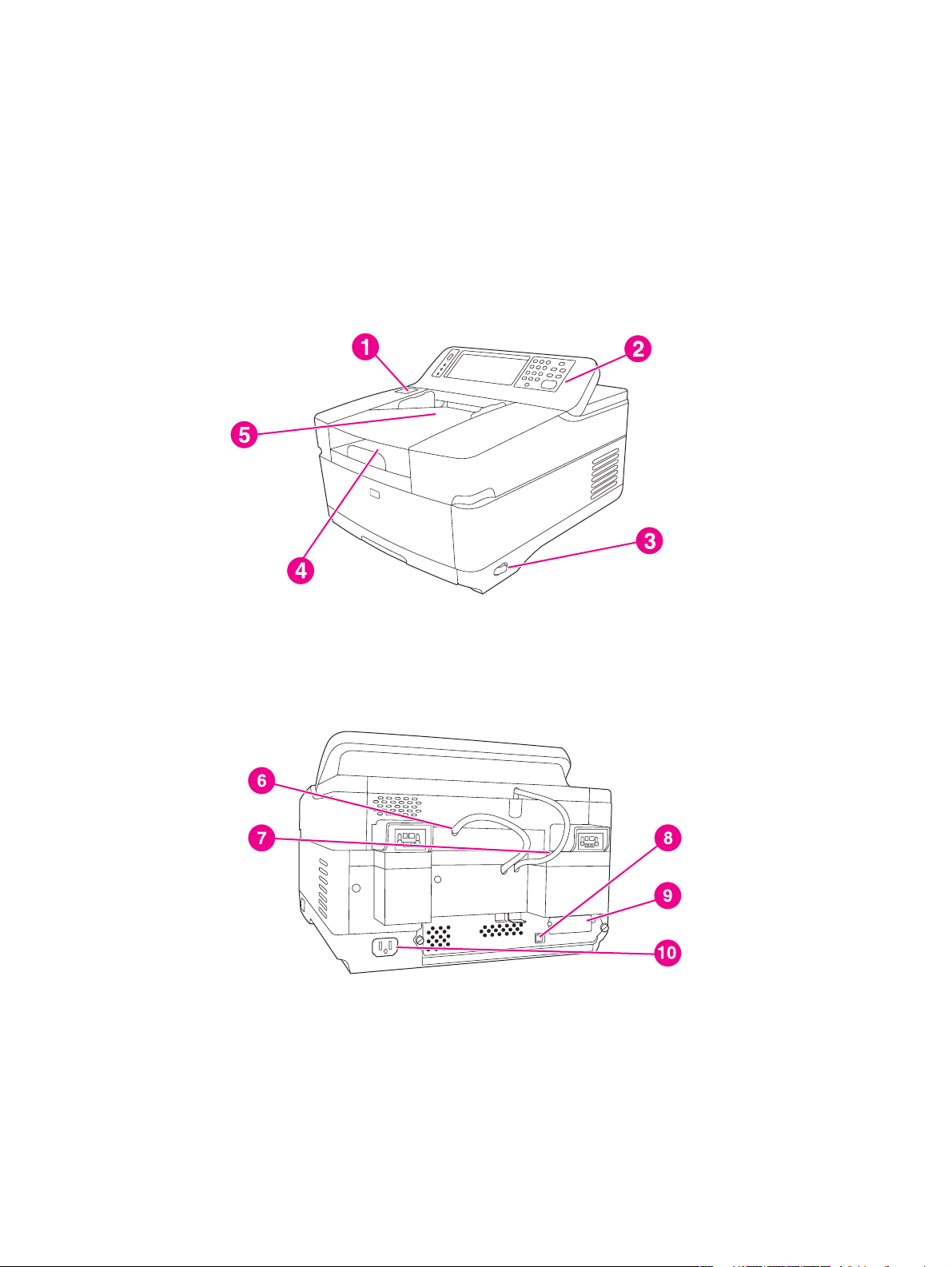
Normatywny cykl pracy
● Maksymalny normatywny cykl pracy wynosi 60 000 obrazów zeskanowanych
miesięcznie.
● Średni normatywny cykl pracy wynosi 3600 obrazów zeskanowanych miesięcznie.
Elementy urządzenia do cyfrowej dystrybucji dokumentów
Poniższe rysunki przedstawiają elementy urządzenia do cyfrowej dystrybucji dokumentów.
1 Przycisk uwalniania zacięć
2 Panel sterowania
3 Przełącznik włączony/wyłączony
4 Pojemnik wyjściowy
5 Pojemnik wejściowy automatycznego podajnika dokumentów (ADF)
6 Kabel automatycznego podajnika dokumentów
7 Kabel panelu sterowania
8 Port sieciowy 10/100Base-T
9 Port EIO
10 Złącze zasilania
4 Rozdział 1 Informacje na temat urządzenia do cyfrowej dystrybucji dokumentów PLWW
Page 13
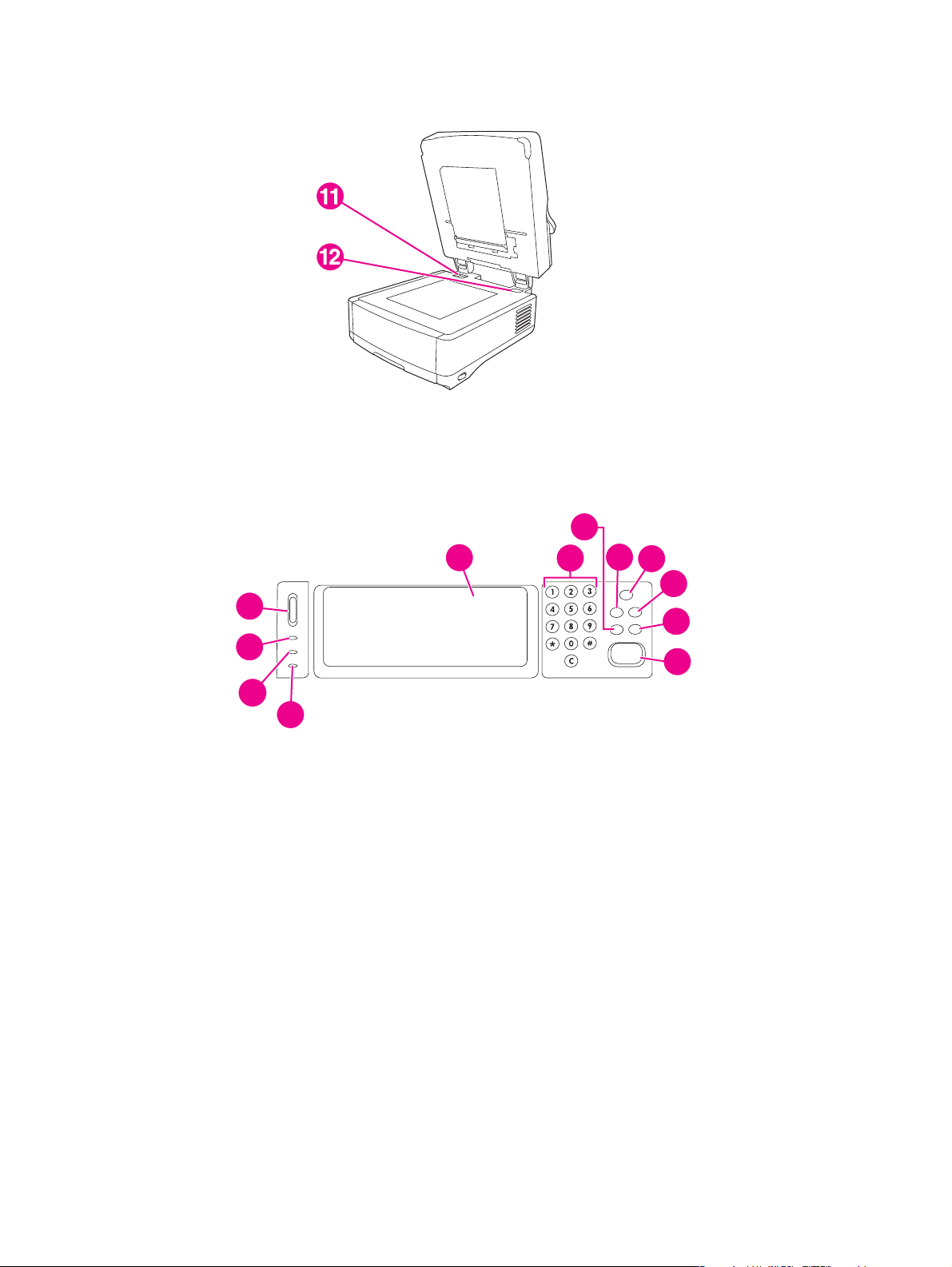
11 Blokada skanera
12 Numer seryjny
Na poniższym rysunku pokazano funkcje panelu sterowania urządzenia do cyfrowej
dystrybucji dokumentów.
3
1
12
11
10
9
1 Wyświetlacz graficzny z ekranem dotykowym
2 Klawiatura numeryczna
3 Przycisk R
4 Przycisk M
5 Przycisk i dioda LED U
6 Przycisk S
7 Przycisk S
8 Przycisk i dioda S
9 Dioda LED Uwaga
10 Dioda LED Dane
11 Dioda LED Gotowe
12 Kółko sterowania kontrastem
ESETUJ
ENU
ŚPIENIE
TAN
TOP
TART
2
4
5
6
7
8
PLWW Specyfikacje 5
Page 14
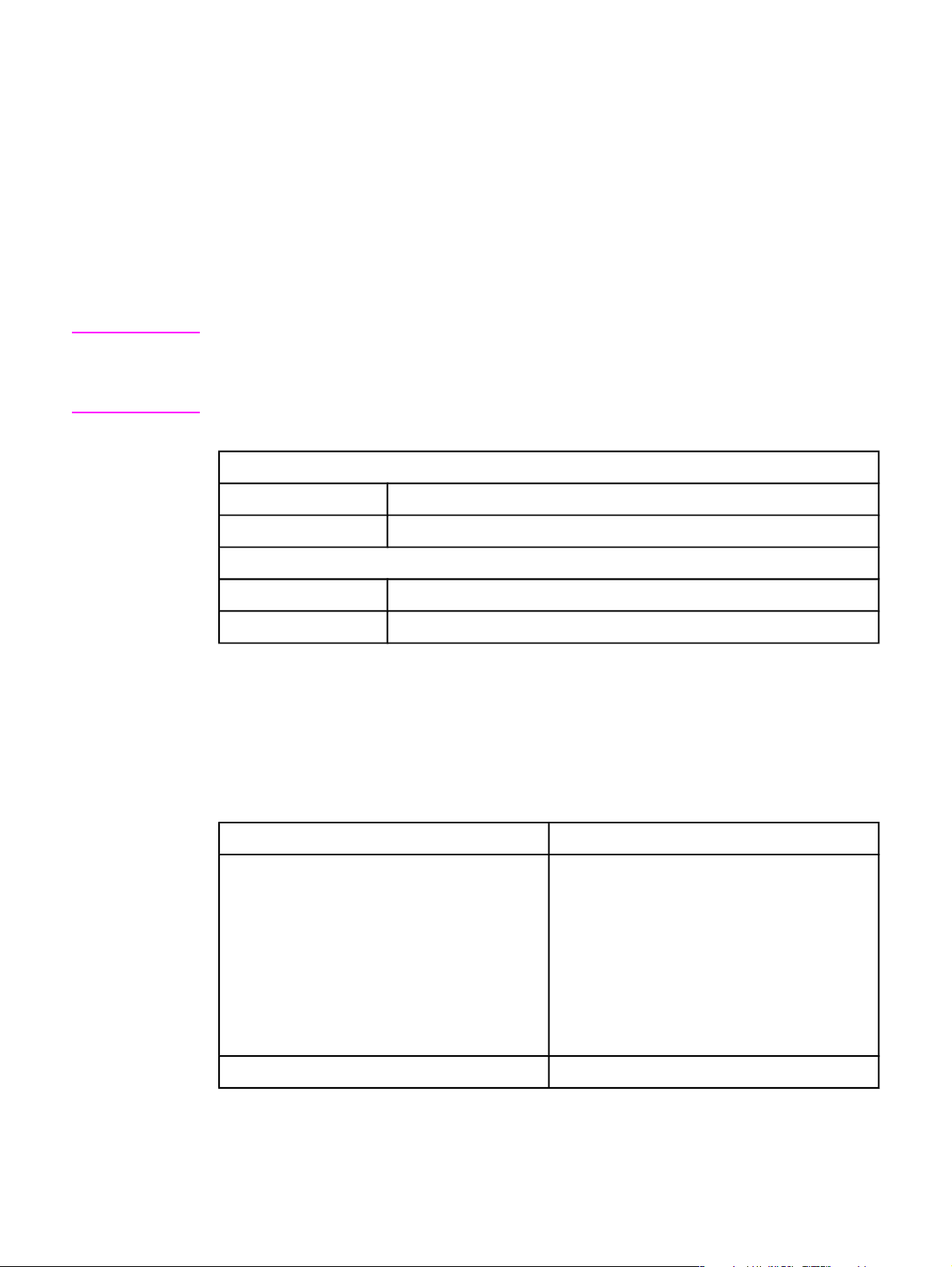
Otoczenie i sieć
Poniżej podano wymagania produktu odnośnie otoczenia i sieci.
Wymagania odnośnie otoczenia
Urządzenie należy zainstalować w miejscu, które spełnia poniższe wymagania dotyczące
temperatury i wilgotności.
OSTROŻNIE
Środowisko pracy powinno być stabilne, nie powinny występować w nim gwałtowne zmiany
temperatury lub wilgotności, które mogłyby uszkodzić urządzenie. W przypadku
przenoszenia urządzenia z zimnego miejsca do ciepłego przed skorzystaniem z urządzenia
należy odczekać około dwóch godzin.
Temperatura
Praca od 0° do 40°C (od 32° do 104°F)
Przechowywanie od -40° do 60°C (od -40° do 140°F)
Wilgotność
Praca 15% do 80% bez kondensacji (do 40°C [104°F])
Przechowywanie od 15% do 90% (do 60°C [140°F])
Komponenty sieciowe wykorzystywane do cyfrowej dystrybucji dokumentów
W poniższej tabeli opisano komponenty sieciowe wykorzystywane do cyfrowej dystrybucji
dokumentów.
Komponent Opis
Serwer sieciowy z systemem Windows® 2000
Professional, Server lub Advanced Server,
Windows XP Professional albo Windows Server
2003 Standard lub Enterprise Server
Sieć Fast Ethernet 100Base-TX lub Ethernet 10Base-T
Serwer zawiera następujące komponenty:
● HP DSS
● Program HP MFP DSS Configuration Utility,
służący do konfiguracji i monitorowania
funkcji cyfrowej dystrybucji dokumentów po
zainstalowaniu programu HP DSS
● Usługa faksu w systemie Windows 2000,
wymagana tylko wtedy, jeżeli jest ona
metodą przesyłania faksów
6 Rozdział 1 Informacje na temat urządzenia do cyfrowej dystrybucji dokumentów PLWW
Page 15
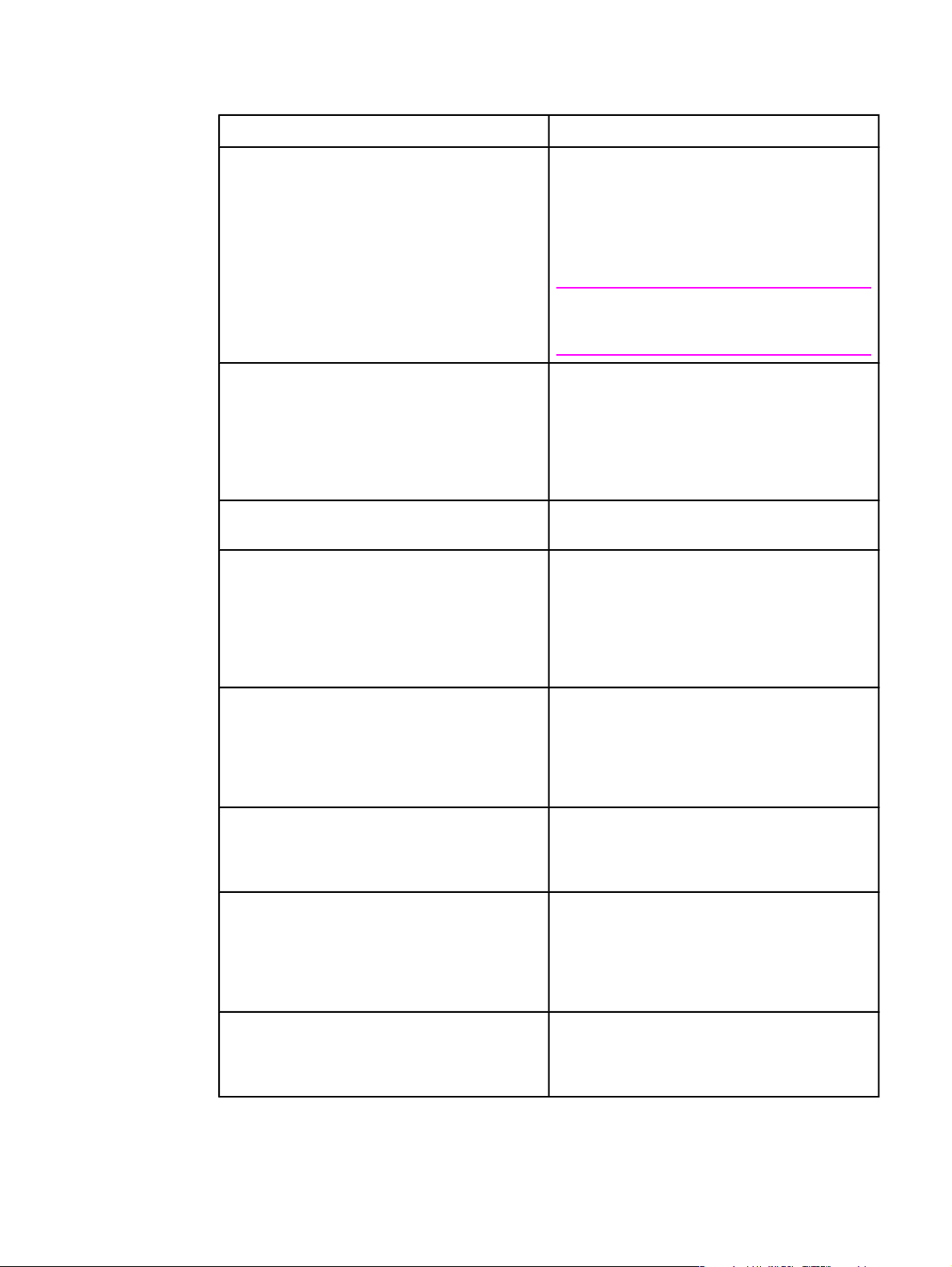
Komponent Opis
Urządzenia do cyfrowej dystrybucji dokumentów
lub urządzenia wielofunkcyjne (MFP) HP
Przeglądarka internetowa Użytkownicy mogą konfigurować i monitorować
Brama SMTP Brama ta umożliwia korzystanie z opcji
Serwer faksu w sieci LAN Serwer faksu w sieci LAN jest urządzeniem
Serwer HP DSS może obsługiwać do
250 urządzeń HP 9200C Digital Sender lub
urządzeń wielofunkcyjnych w tej samej sieci.
Każde urządzenie może być indywidualnie
skonfigurowane do obsługi niektórych lub
wszystkich opcji cyfrowej dystrybucji
dokumentów.
Uwaga
Oprogramowanie HP DSS nie obsługuje
urządzeń HP 9100C i 8100C Digital Sender.
urządzenie do cyfrowej dystrybucji dokumentów
za pomocą przeglądarki internetowej na
dowolnym komputerze w sieci, wykorzystując
serwer HP Web Jetadmin lub wbudowany
serwer internetowy urządzenia do cyfrowej
dystrybucji dokumentów.
przesyłania na adres e-mail lub faks internetowy.
sieciowym, które centralnie obsługuje wysyłanie
i otrzymywanie dużej ilości zleceń faksowania.
Za pomocą programu HP DSS można
skonfigurować urządzenie do cyfrowej
dystrybucji dokumentów tak, aby kierowało
wychodzące faksy na serwer faksu w sieci LAN.
Serwer LDAP Serwer LDAP to serwer katalogowy, który
zawiera nazwy i adresy e-mail odbiorców oraz
obsługuje protokół LDAP. HP DSS wykorzystuje
serwer LDAP do pobierania adresów do cyfrowej
książki adresowej urządzenia do cyfrowej
dystrybucji dokumentów.
Serwer FTP Serwer FTP może być wykorzystany jako
miejsce docelowe dla dokumentów
skanowanych przy pomocy urządzenia do
cyfrowej dystrybucji dokumentów.
Kontroler domeny/Serwer katalogowy Novell Aby obsługiwać funkcję uwierzytelniania
użytkowników, urządzenie do cyfrowej
dystrybucji dokumentów musi posiadać dostęp
do kontrolera domeny lub serwera katalogowego
Novell, w celu sprawdzania danych logowania
użytkowników.
Drukarka sieciowa Drukarka sieciowa może zostać skonfigurowana
jako miejsce docelowe dla dokumentów
zeskanowanych za pomocą urządzenia do
cyfrowej dystrybucji dokumentów.
PLWW Otoczenie i sieć 7
Page 16
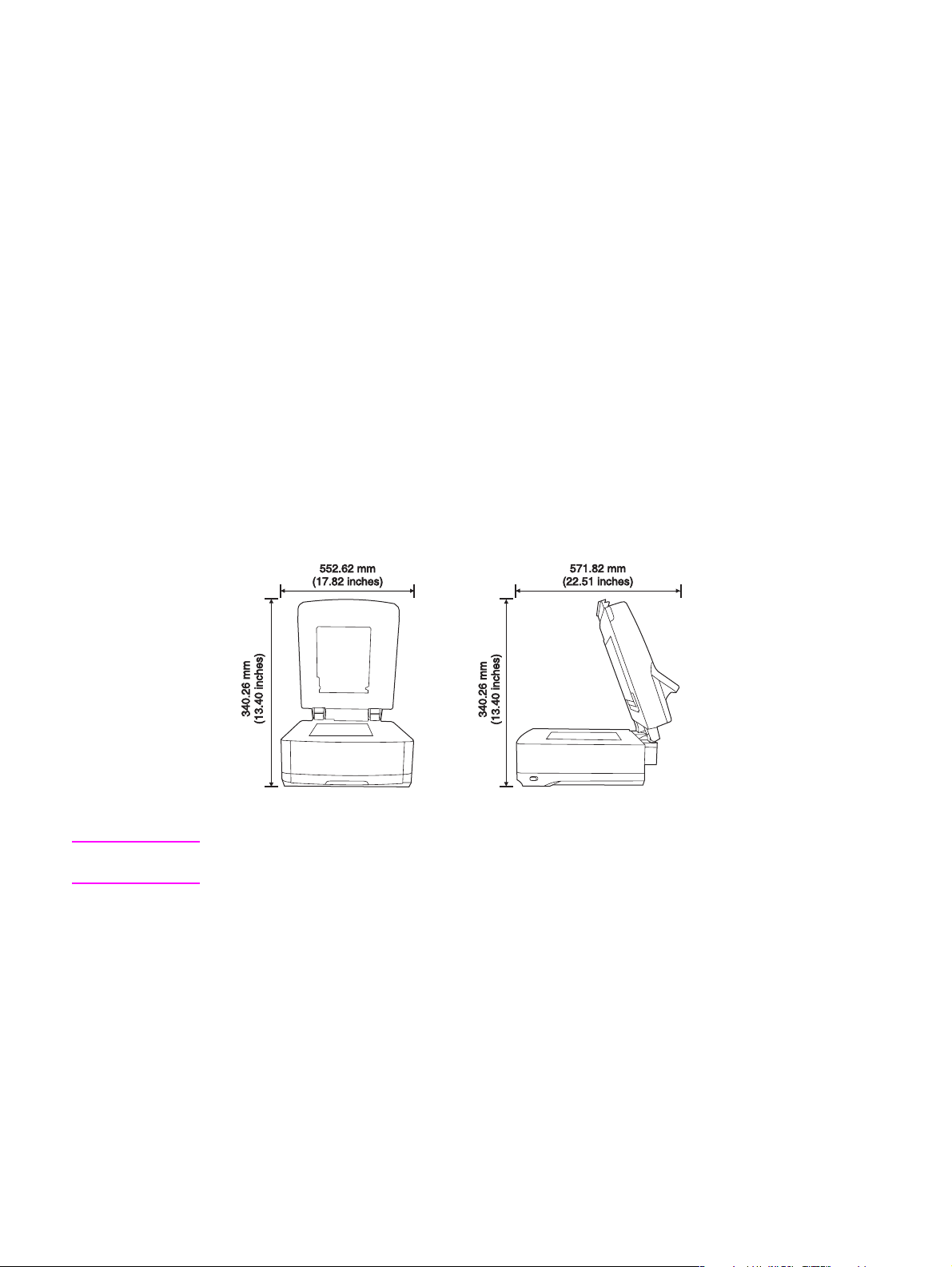
Obsługa Novell NetWare
Jeżeli w sieci używane są serwery plików Novell, oprogramowanie HP DSS umożliwia
zapisywanie plików w folderach sieciowych i obsługę folderów faksów sieciowych
znajdujących się na tych serwerach. Aby możliwe było skonfigurowanie w oprogramowaniu
HP DSS atrybutów specyficznych dla środowiska sieciowego Novell, należy wcześniej
zainstalować i prawidłowo skonfigurować oprogramowanie klienckie sieci Novell.
W celu obsługi uwierzytelniania w systemie Novell NetWare i miejsc docelowych cyfrowej
dystrybucji dokumentów w sieci Novell, oprogramowanie HP DSS wymaga obydwu poniżej
wymienionych komponentów:
● Novell NetWare w wersji 3.12, 3.2, 4.11, 4.2, 5 lub 6 na serwerze Novell NetWare
-ORAZ-
● Novell NetWare Client w wersji 4.6 (lub nowszej) zainstalowany na komputerze
z systemem Windows, na którym działa oprogramowanie HP DSS.
Wymagania dotyczące przestrzeni
Na poniższych rysunkach przedstawiono wymagania dotyczące przestrzeni roboczej dla
urządzenia HP 9200C Digital Sender.
Uwaga
8 Rozdział 1 Informacje na temat urządzenia do cyfrowej dystrybucji dokumentów PLWW
Urządzenie do cyfrowej dystrybucji dokumentów wymaga 90 mm wolnego miejsca za
urządzeniem, aby możliwe było całkowite otwarcie jego górnej pokrywy.
Page 17
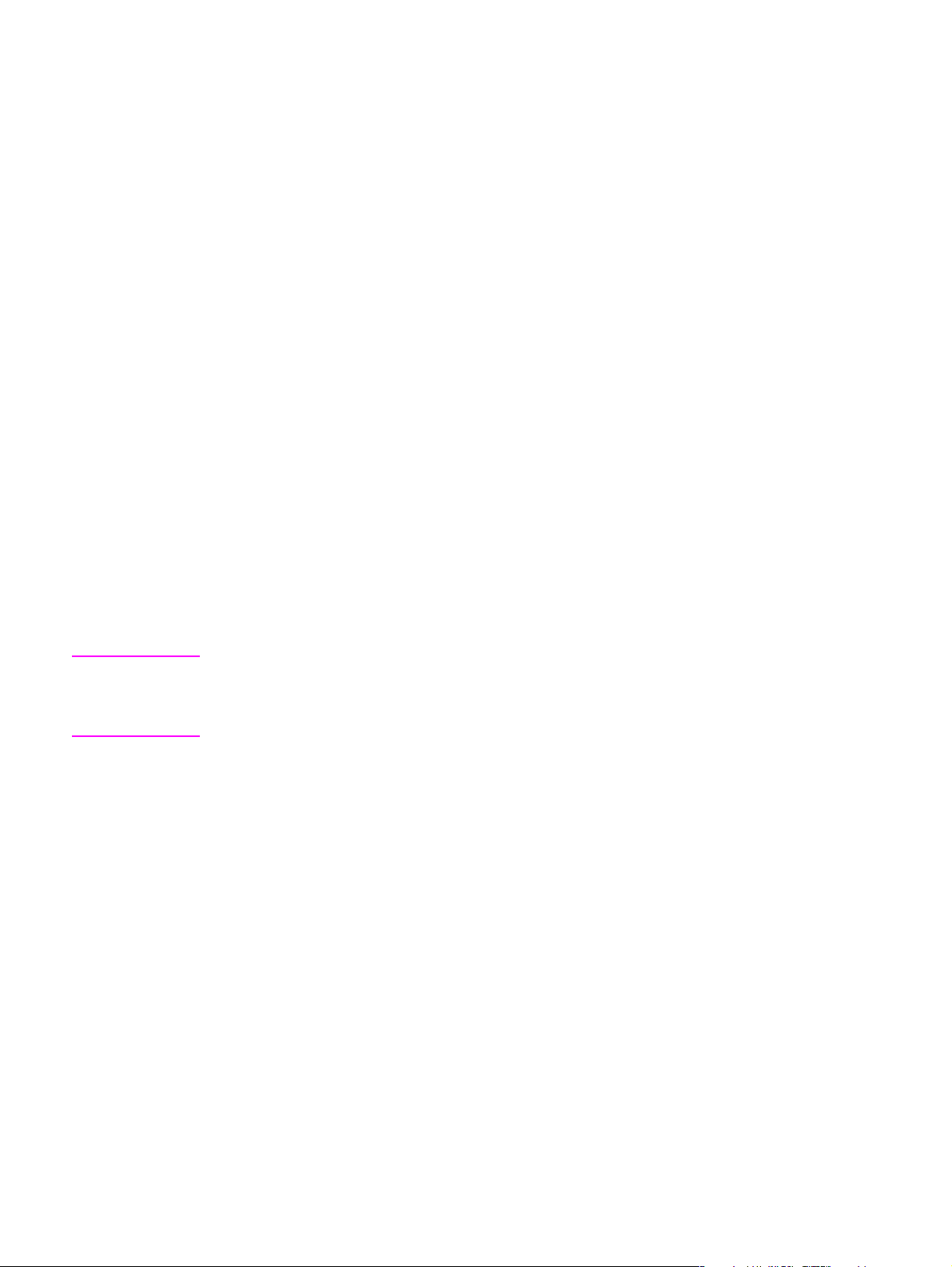
Konfiguracja oprogramowania
2
HP DSS
Bez usługi HP DSS urządzenie do cyfrowej dystrybucji dokumentów może jedynie skanować
dokumenty i wysyłać je w postaci załączników do wiadomości e-mail. Jeżeli jest to zgodne
z preferencjami użytkownika, urządzenie może być wykorzystywane w taki sposób bez
instalowania usługi HP DSS. Ustawienia poczty elektronicznej można konfigurować
z wykorzystaniem menu panelu sterowania. Jednakże, aby włączyć wszystkie pozostałe
funkcje cyfrowej dystrybucji dokumentów, włącznie z wysyłaniem do folderu, wysyłaniem do
faksu i wysyłaniem do systemu zarządzania przepływem zadań, należy zainstalować usługę
HP DSS.
Funkcje cyfrowej dystrybucji dokumentów należy skonfigurować w usłudze HP DSS przed
ich udostępnieniem na urządzeniu. W niniejszym rozdziale objaśniono sposób konfiguracji
funkcji cyfrowej dystrybucji dokumentów.
Korzystanie z oprogramowania Digital Sending Software
Uwaga
Instrukcje dotyczące rozpakowania urządzenia do cyfrowej dystrybucji dokumentów,
instalacji oprogramowania i określania wstępnej konfiguracji znajdują się w dokumencie
HP 9200C Digital Sender - Podręczna instrukcja obsługi. Poniższe instrukcje opisują
szczegółowo opcje konfiguracji.
Do konfiguracji wszystkich funkcji cyfrowej dystrybucji dokumentów należy wykorzystać
program HP MFP Digital Sending Software Configuration Utility. Każda włączona funkcja
zostaje wyświetlona jako opcja na wyświetlaczu panelu sterowania urządzenia do cyfrowej
dystrybucji dokumentów.
Aby otworzyć program, należy postępować zgodnie z poniższymi instrukcjami.
1. Na serwerze, na którym zainstalowano oprogramowanie HP DSS, kliknij kolejno
przycisk Start, polecenia Programy, Hewlett-Packard, HP MFP Digital Sending
Software, a następnie kliknij polecenie Configuration Utility.
2. W oknie dialogowym Konfiguracja oprogramowania HP Digital Sending Software
zaznacz opcję Ten komputer i kliknij przycisk OK.
Karta Ogólne
Karta Ogólne zawiera informacje na temat licencji oprogramowania HP DSS i dane
kontaktowe administratora.
PLWW Korzystanie z oprogramowania Digital Sending Software 9
Page 18
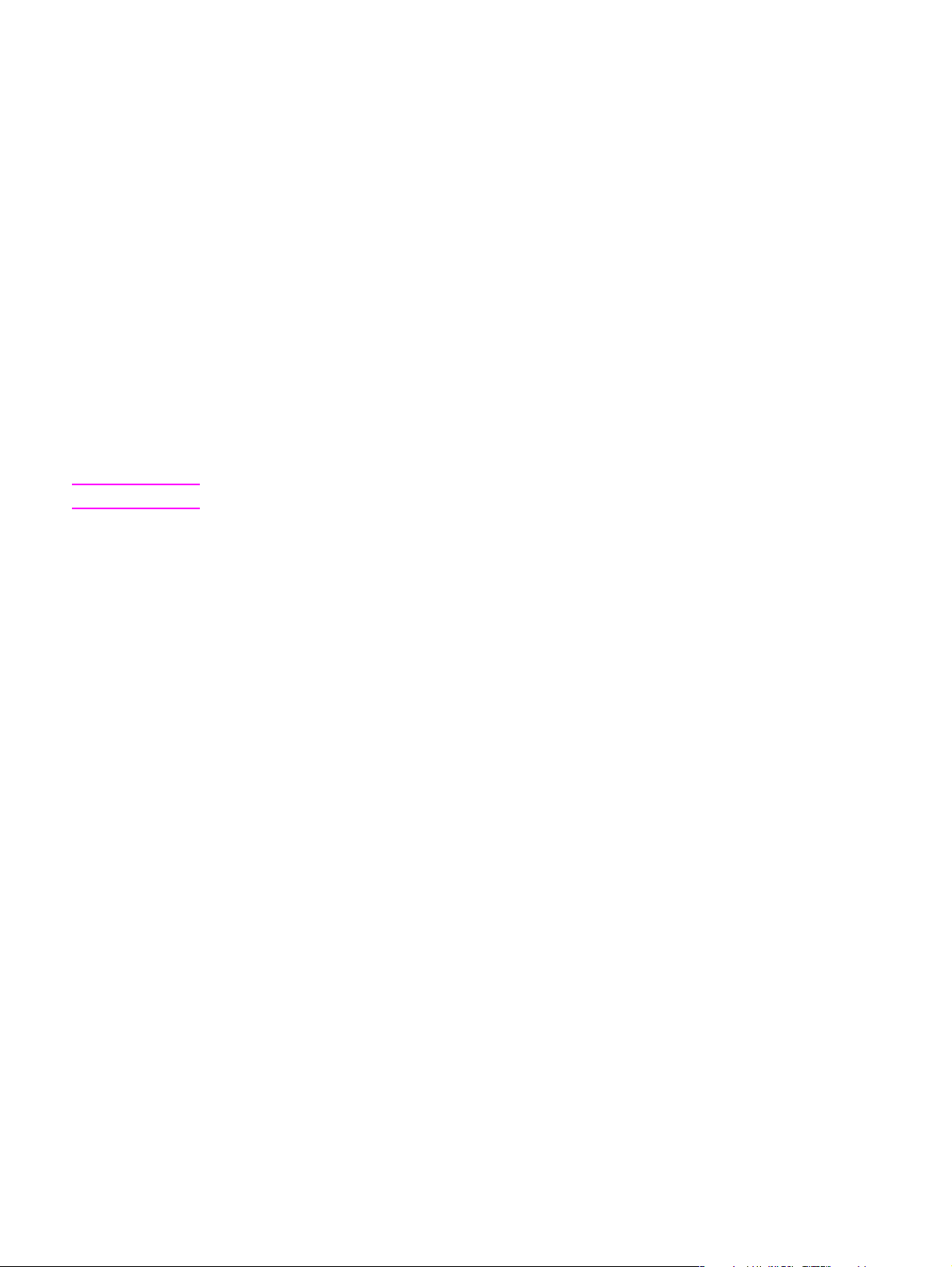
Po zainstalowaniu oprogramowania HP Digital Sending Software po raz pierwszy, przez
określony czas działa ono w trybie próbnym, w którym jest w pełni funkcjonalne. W sekcji
Licencje na karcie Ogólne znajduje się pozycja „Licencja próbna”. Jest w niej wyświetlany
pozostały czas w okresie próbnym. Po zakończeniu okresu próbnego oprogramowanie
pozostanie nieaktywne do momentu zainstalowania prawidłowej licencji.
Urządzenie do cyfrowej dystrybucji dokumentów jest dostarczane z licencją na jedno
stanowisko. Istnieje możliwość zakupienia dodatkowych licencji w opcjach na 1, 5, 10 i 50
stanowisk. Każde stanowisko pozwala na korzystanie z funkcji cyfrowej dystrybucji
dokumentów na jednym urządzeniu do cyfrowej dystrybucji dokumentów lub urządzeniu
wielofunkcyjnym. Możliwe jest zainstalowanie dowolnej liczby licencji na dowolną liczbę
stanowisk, jednakże serwer może maksymalnie obsłużyć 250 urządzeń.
Kliknij przycisk Dodaj, aby wprowadzić kod licencji oprogramowania HP Digital Sending
Software.
Wypełnij dane kontaktowe administratora w sekcji Informacje o administratorze na tej
karcie. Zaznacz pole wyboru Powiadamiaj administratora o błędach krytycznych, jeżeli
chcesz otrzymywać pocztą e-mail powiadomienia o błędach, które wymagają interwencji
administratora.
Uwaga
Kliknij przycisk Pomoc, aby uzyskać dodatkowe informacje na temat tej karty.
Karta E-mail
Urządzenie może przesyłać za pośrednictwem protokołu SMTP wiadomości e-mail na
adresy internetowe. Do dostarczania tych wiadomości wykorzystywany jest standard SMTPMIME. Usilnie zaleca się, aby brama SMTP znajdowała się w sieci lokalnej. Dla urządzenia
można jednak skonfigurować funkcje poczty elektronicznej, nawet gdy usługi pocztowe
świadczone są przez zewnętrznego dostawcę usług internetowych (ISP) przy wykorzystaniu
cyfrowej linii abonenckiej DSL.
Do wysyłania wiadomości e-mail można wykorzystać protokół ESMTP (Extended SMTP),
jeżeli jest on obsługiwany przez serwer. Możliwość taka jest wykrywana automatycznie, bez
potrzeby wykonywania specjalnych czynności konfiguracyjnych. Usługa poczty
elektronicznej jest również zgodna ze standardem DSN (Delivery Status Notification).
Dokument zeskanowany za pomocą urządzenia zostanie przesłany jako załącznik do
wiadomości e-mail. Portable Document Format (PDF) to format plików najczęściej używany
w przypadku załączników, dający odbiorcy możliwość zarówno ich przeglądania, jak
i drukowania. Bezpłatną kopię programu Adobe® Acrobat® Reader, służącego do
przeglądania plików PDF, można pobrać ze strony internetowej firmy Adobe Systems
Incorporated (http://www.adobe.com).
Karta E-mail programu konfiguracyjnego umożliwia skonfigurowanie i zorganizowanie
serwerów SMTP poczty elektronicznej wykorzystywanych przez oprogramowanie HP DSS.
10 Rozdział 2 Konfiguracja oprogramowania HP DSS PLWW
Page 19
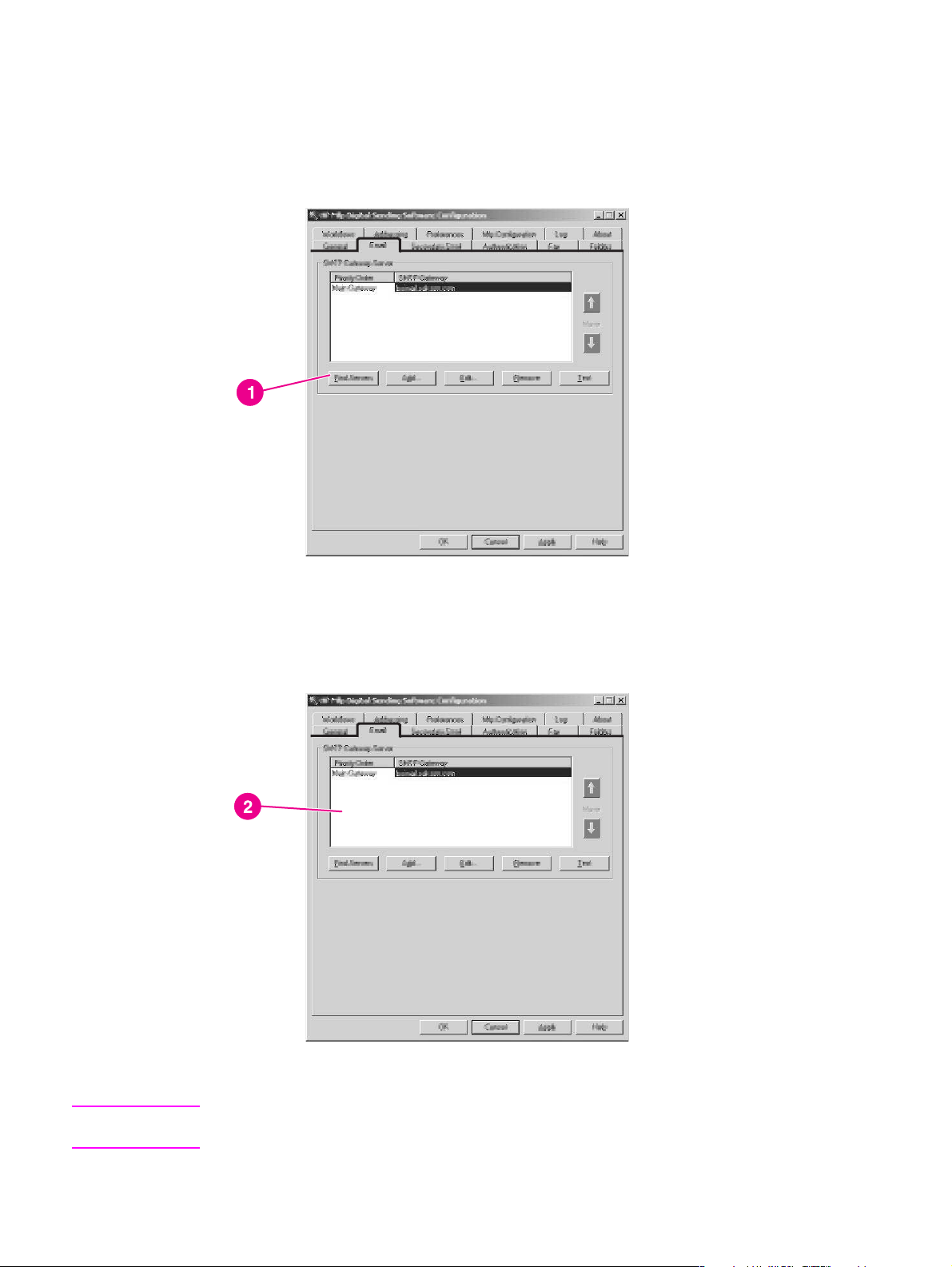
Dodawanie serwerów SMTP
1. Kliknij przycisk Znajdź serwery, aby wyszukać wszystkie dostępne w sieci serwery
SMTP.
2. Wyświetlona zostanie lista serwerów SMTP. Wybierz jeden lub większą liczbę serwerów
i kliknij przycisk OK. Wybrane serwery zostaną umieszczone na liście Serwer bramy
SMTP.
Uwaga
PLWW Korzystanie z oprogramowania Digital Sending Software 11
Jeśli serwery SMTP nie zostaną wykryte automatycznie, kliknij przycisk Dodaj na karcie E-
mail, aby dodać serwer SMTP ręcznie, wpisując jego nazwę hosta lub adres IP.
Page 20
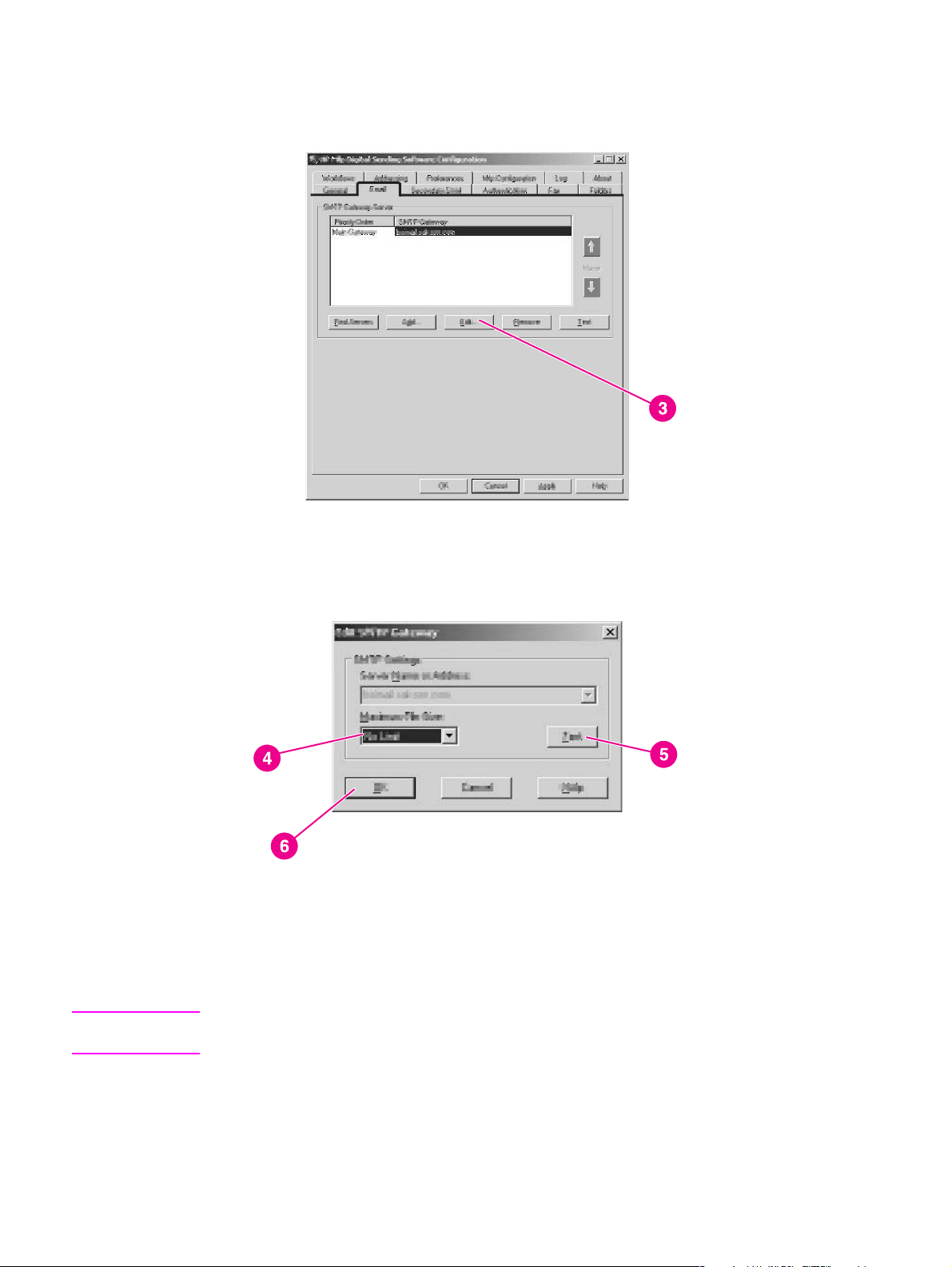
3. Zaznacz każdy z serwerów i kliknij przycisk Edytuj...
Zostanie wyświetlone okno dialogowe Edycja bramy SMTP.
4. Jeżeli chcesz ustawić maksymalny rozmiar pliku dla określonej bramy SMTP, wybierz
go z listy rozwijanej Maksymalny rozmiar załącznika. Jeżeli załącznik e-mail będzie
większy niż określony rozmiar pliku, zostanie podzielony na dwa lub więcej mniejszych
załączników.
5. Kliknij przycisk Testuj, aby sprawdzić obecność bramy SMTP.
Uwaga
Jeżeli test się nie powiedzie, sprawdź ponownie adres bramy, a następnie skontaktuj się
z administratorem sieci, żeby sprawdzić, czy serwer SMTP działa poprawnie.
6. Kliknij przycisk OK, aby zapisać ustawienia SMTP.
12 Rozdział 2 Konfiguracja oprogramowania HP DSS PLWW
Page 21
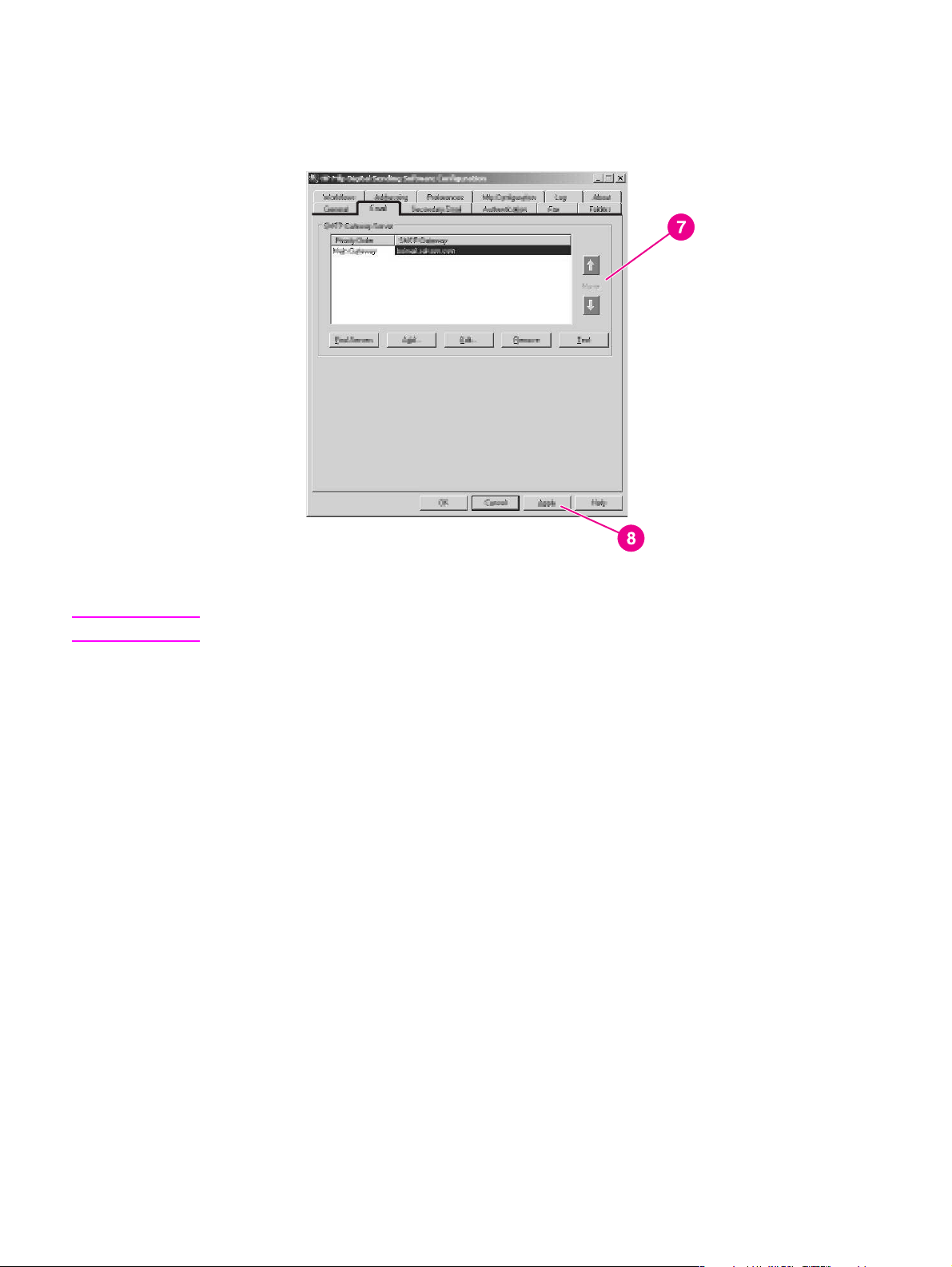
7. W razie potrzeby dodaj więcej serwerów SMTP i użyj przycisków strzałek Przenieś, aby
zmienić ich priorytet.
Uwaga
8. Kliknij przycisk Zastosuj, aby zapisać ustawienia E-mail.
Kliknij przycisk Pomoc, aby uzyskać dodatkowe informacje na temat tej karty.
Karta Alternatywny adres poczty elektronicznej
Wielu dostawców oprogramowania oferuje usługi bezpiecznego dostarczania poczty
elektronicznej. Na przykład firma Omtool oferuje bezpieczny system poczty elektronicznej
kodujący wiadomości e-mail i wymagający uwierzytelniania odbiorców przed dostarczeniem
im wiadomości. Programy te pomagają organizacjom dostosować się do nowych przepisów
prawnych, takich jak ustawa o podpisie elektronicznym i wymagania HIPAA dotyczące
dostarczania dokumentów poufnych drogą elektroniczną. Funkcja alternatywnego adresu
poczty elektronicznej przeznaczona jest do współpracy z jednym z takich programów
niezależnych dostawców w przypadku użytkowników, którzy wymagają dodatkowego
zabezpieczenia danych. Różni się od standardowej funkcji e-mail tym, że dane przesyłane
pomiędzy urządzeniem a serwerem HP DSS są kodowane. Wiadomość e-mail zgodna
z normą rfc822, która zawiera zeskanowane dane w postaci załącznika MIME, jest tworzona
w folderze „\HPEMAIL2” w katalogu programu HP DSS na serwerze HP DSS. Inny program,
sprawdzający ten folder, przetwarza tę wiadomość, a następnie wysyła ją w bezpieczny
sposób.
PLWW Korzystanie z oprogramowania Digital Sending Software 13
Page 22
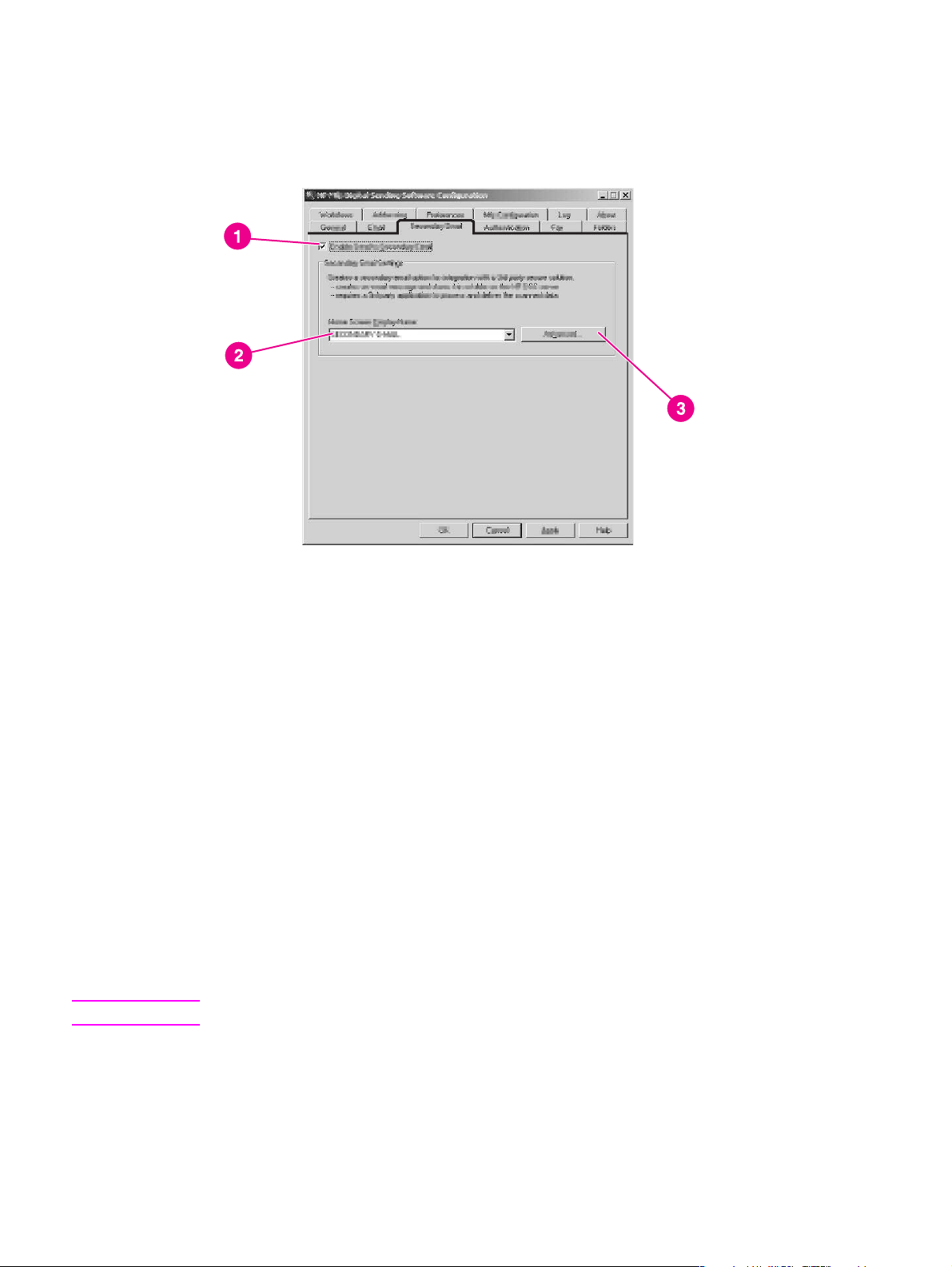
Karta Alternatywny adres poczty elektronicznej zawiera ustawienia opcji bezpiecznego
przesyłania wiadomości e-mail.
Uwaga
1. Aby włączyć opcję Alternatywny adres poczty elektronicznej, zaznacz pole wyboru
Włącz wysyłanie do alternatywnego adresu poczty elektronicznej.
2. Możliwa jest zmiana nazwy tej funkcji, tak aby bardziej odzwierciedlała funkcjonalność
oprogramowania innej firmy (np. Bezpieczna lub Zakodowana wiadomość e-mail).
Nazwa określona w tym miejscu będzie wyświetlana na ekranie głównym panelu
sterowania urządzenia do cyfrowej dystrybucji dokumentów. Pole Nazwa wyświetlana
na ekranie głównym pozwala określić wyświetlaną nazwę. Wpisz wybraną nazwę
w polu Nazwa wyświetlana na ekranie głównym lub wybierz jedną z poniższych opcji:
● Alternatywny adres poczty elektronicznej
● Bezpieczna poczta e-mail
● Specjalna poczta e-mail
3. Kliknij przycisk Zawansowane... znajdujący się na tej karcie, aby określić nagłówki X,
które mają zostać dołączone do wiadomości e-mail.
Nagłówki X dają administratorowi możliwość stworzenia definiowanego przez
użytkownika nagłówka, który będzie wstawiany do pliku rfc822 dla każdej wiadomości email wysyłanej przez urządzenie do cyfrowej dystrybucji dokumentów na adres
alternatywny. Oprogramowanie innej firmy do obsługi wiadomości e-mail może wówczas
wykonywać działania w oparciu o informacje nagłówka.
Kliknij przycisk Pomoc, aby uzyskać dodatkowe informacje na temat tej karty.
14 Rozdział 2 Konfiguracja oprogramowania HP DSS PLWW
Page 23
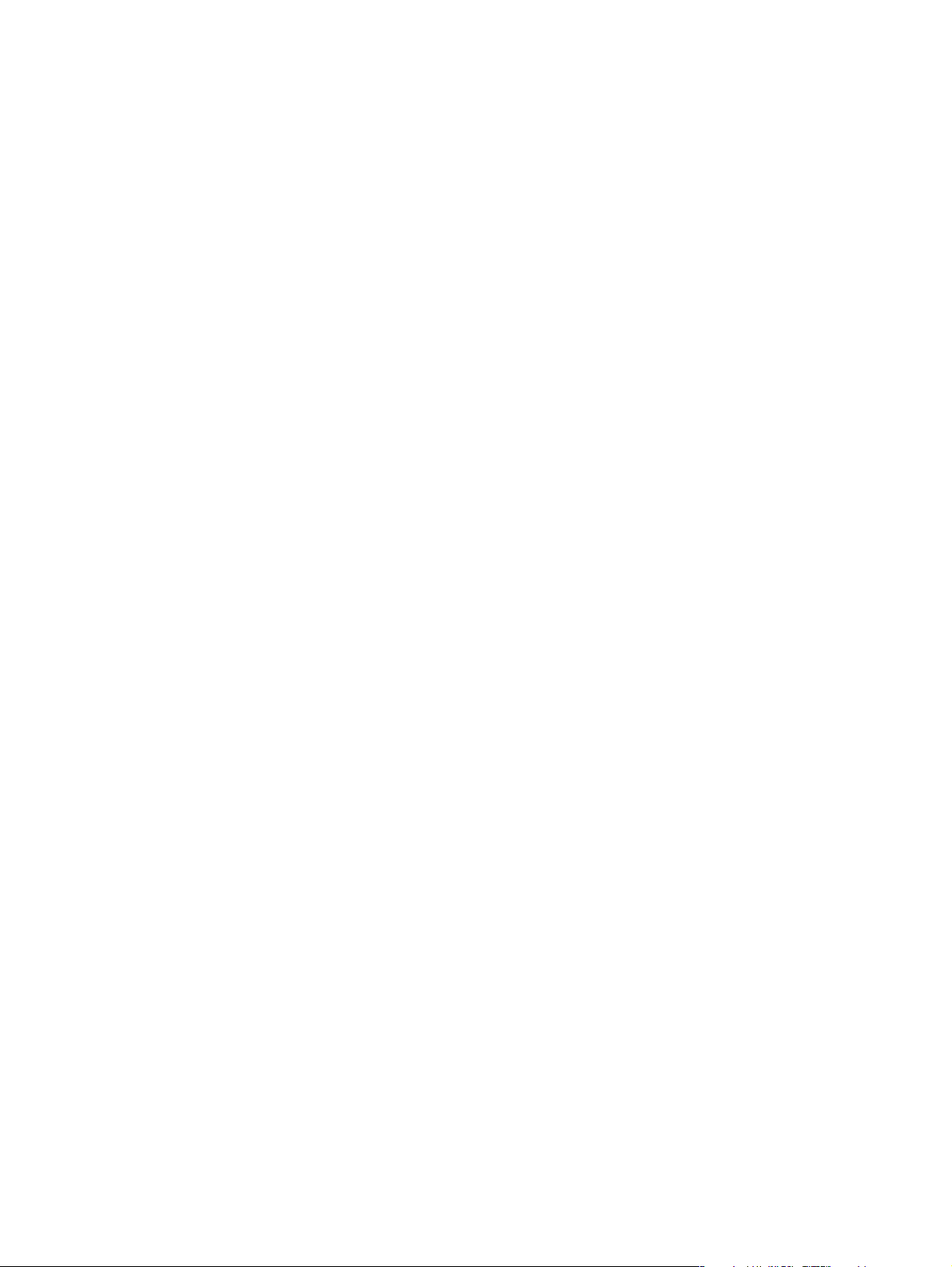
Karta Uwierzytelnianie
Za pomocą karty Uwierzytelnianie można kontrolować sposób uwierzytelniania
użytkowników podczas korzystania z funkcji cyfrowej dystrybucji dokumentów.
Uwierzytelnienie stanowi istotny element bezpieczeństwa urządzenia do cyfrowej dystrybucji
dokumentów. Usilnie zaleca się włączenie funkcji uwierzytelniania dla urządzenia do
cyfrowej dystrybucji dokumentów, aby zapobiec korzystaniu z niego przez osoby
niepowołane.
Uwierzytelnianie obejmuje dwa zależne od siebie etapy. W pierwszej kolejności urządzenie
sprawdza dane identyfikacyjne użytkownika z wykorzystaniem wybranej metody
uwierzytelniania. Następnie urządzenie wyszukuje adres e-mail użytkownika w bazie danych
serwera LDAP przy użyciu określonych dla niego ustawień. Jeśli którykolwiek z tych etapów
zakończy się niepowodzeniem, użytkownik nie uzyska dostępu do funkcji cyfrowej
dystrybucji dokumentów. Te dwa etapy wykorzystują odmienne technologie (serwer
uwierzytelniania i serwer LDAP), za wyjątkiem metody serwera LDAP, w której oba etapy
przeprowadzone są z użyciem jedynie tego serwera.
Aby włączyć funkcję uwierzytelniania, należy najpierw wybrać opcję z listy rozwijanej
Metoda uwierzytelniania. Dostępne są następujące opcje:
● Brak
● Microsoft® Windows
● Serwer LDAP
● Novell NDS (jeśli zainstalowane jest oprogramowanie klienckie sieci Novell)
● Novell Bindery (jeśli zainstalowane jest oprogramowanie klienckie sieci Novell)
Konfiguracja LDAP
Po wybraniu metody uwierzytelniania na karcie Uwierzytelnianie zostaną wyświetlone
ustawienia konfiguracji LDAP. Urządzenie korzysta z protokołu LDAP do pobierania adresów
e-mail uwierzytelnionych użytkowników. Po wprowadzeniu przez użytkownika poprawnych
danych uwierzytelniających program porównuje je z odpowiednim atrybutem w bazie danych
LDAP. W przypadku zgodności użytkownik jest identyfikowany w bazie danych i zwracany
jest jego adres e-mail przy użyciu innego atrybutu bazy danych. Ustawienia LDAP obejmują:
● Opcje konfiguracji programu HP DSS umożliwiające dostęp do serwera LDAP
● Opcje przeszukiwania bazy w celu uzyskania adresów e-mail użytkowników
PLWW Korzystanie z oprogramowania Digital Sending Software 15
Page 24
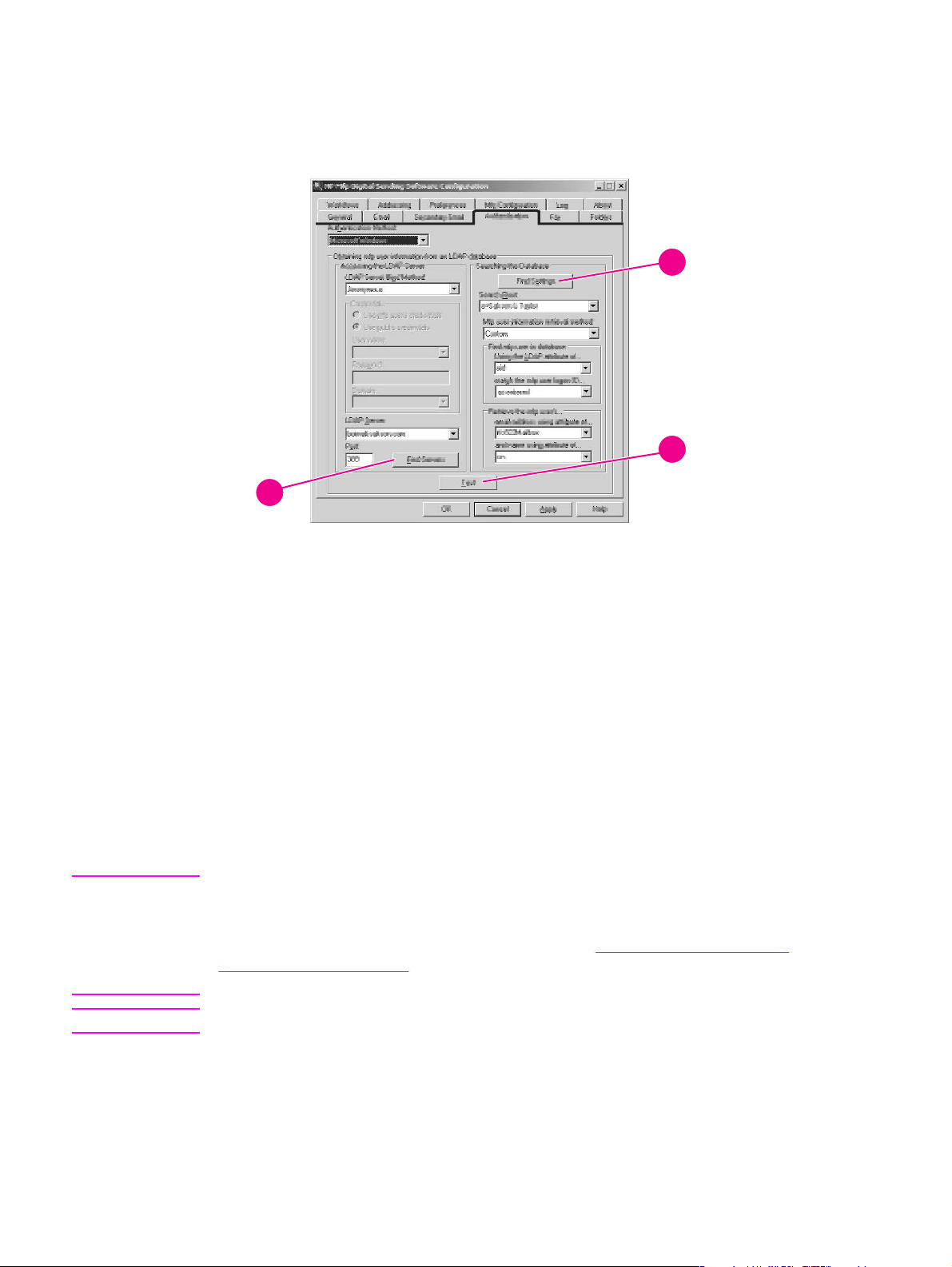
Konfiguracja serwera LDAP
4
5
1
1. Kliknij przycisk Znajdź serwery. Program wyszukuje w sieci serwery LDAP.
W zależności od konfiguracji sieci, może też poprosić o wpisanie sieciowej nazwy
użytkownika oraz hasła. Następnie wyświetlone zostaje okno dialogowe Wybierz
serwer LDAP zawierające listę serwerów LDAP w sieci.
Uwaga
Uwaga
2. Wybierz serwer LDAP, który chcesz wykorzystać. Zostaną wyświetlone informacje na
temat wybranego serwera.
3. Kliknij przycisk OK, aby zatwierdzić wybór serwera. Informacje o serwerze zostaną
wstawione na karcie Uwierzytelnianie.
4. Kliknij przycisk Ustawienia wyszukiwania. Ustawienia serwera zostaną wyświetlone
w oknie dialogowym. Kliknij przycisk Tak, aby zatwierdzić ustawienia.
5. Kliknij przycisk Testuj na karcie Uwierzytelnianie, aby sprawdzić ustawienia. W oknie
dialogowym Test uwierzytelniania użytkownika wpisz informacje uwierzytelniające
użytkownika w sieci w celu sprawdzenia, czy LDAP może pobrać jego adres e-mail.
Jeśli w procesie wyszukiwania serwerów nie zostanie odnaleziony serwer LDAP, nazwę
hosta lub adres IP serwera LDAP można wpisać bezpośrednio w polu tekstowym Serwer
LDAP, a następnie kliknąć przycisk Ustawienia wyszukiwania, aby pobrać ustawienia
serwera. Dodatkowe informacje znajdują się w sekcji
z serwerami SMTP i LDAP. W przypadku braku komunikacji z serwerem LDAP skontaktuj
się z administratorem sieci w celu rozwiązania problemu.
Kliknij przycisk Pomoc, aby uzyskać dodatkowe informacje na temat tej karty.
Rozwiązywanie problemów
16 Rozdział 2 Konfiguracja oprogramowania HP DSS PLWW
Page 25
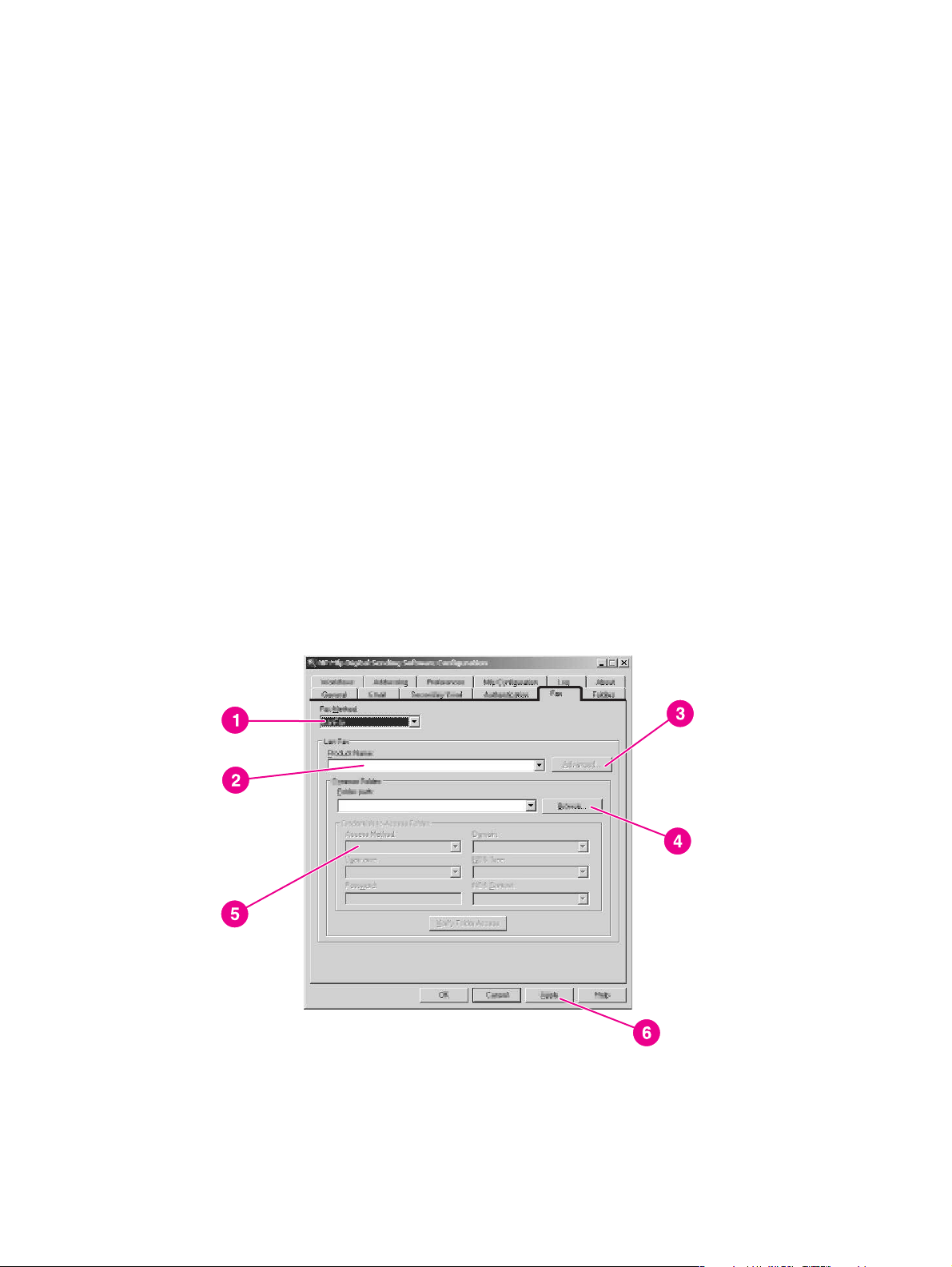
Karta Faks
Po włączeniu tej funkcji użytkownicy będą mogli wysyłać faksy bezpośrednio z urządzenia.
Mogą oni wybierać miejsca docelowe z książki adresowej, jeżeli zostanie załadowana, lub
wpisywać numery faksu na panelu sterowania. Ten sam dokument może zostać wysłany na
wiele numerów faksów.
Karta Faks programu konfiguracyjnego pozwala określić wszystkie ustawienia faksu
w oprogramowaniu HP DSS.
Aby skonfigurować opcję faksowania, należy najpierw wybrać metodę dostarczania faksu
z listy rozwijanej Metoda faksowania. Dostępne są następujące opcje:
● Brak
● Faks sieciowy
● Faks przez Internet
● Faks MS Windows 2000
W zależności od wybranej metody, na karcie Faks wyświetlane zostaną odpowiednie
ustawienia. Aby zakończyć proces konfiguracji faksu, należy uzupełnić te ustawienia.
Konfiguracja usługi faksu w sieci LAN
Poniższe instrukcje umożliwiają skonfigurowanie opcji faksowania za pośrednictwem
urządzenia do cyfrowej dystrybucji dokumentów z wykorzystaniem usługi faksowania w sieci
LAN.
1. Wybierz opcję Faks sieciowy z rozwijanej listy na karcie Faks.
2. Wybierz nazwę posiadanego oprogramowania do obsługi faksu sieciowego z pola
rozwijanego Nazwa produktu.
PLWW Korzystanie z oprogramowania Digital Sending Software 17
Page 26
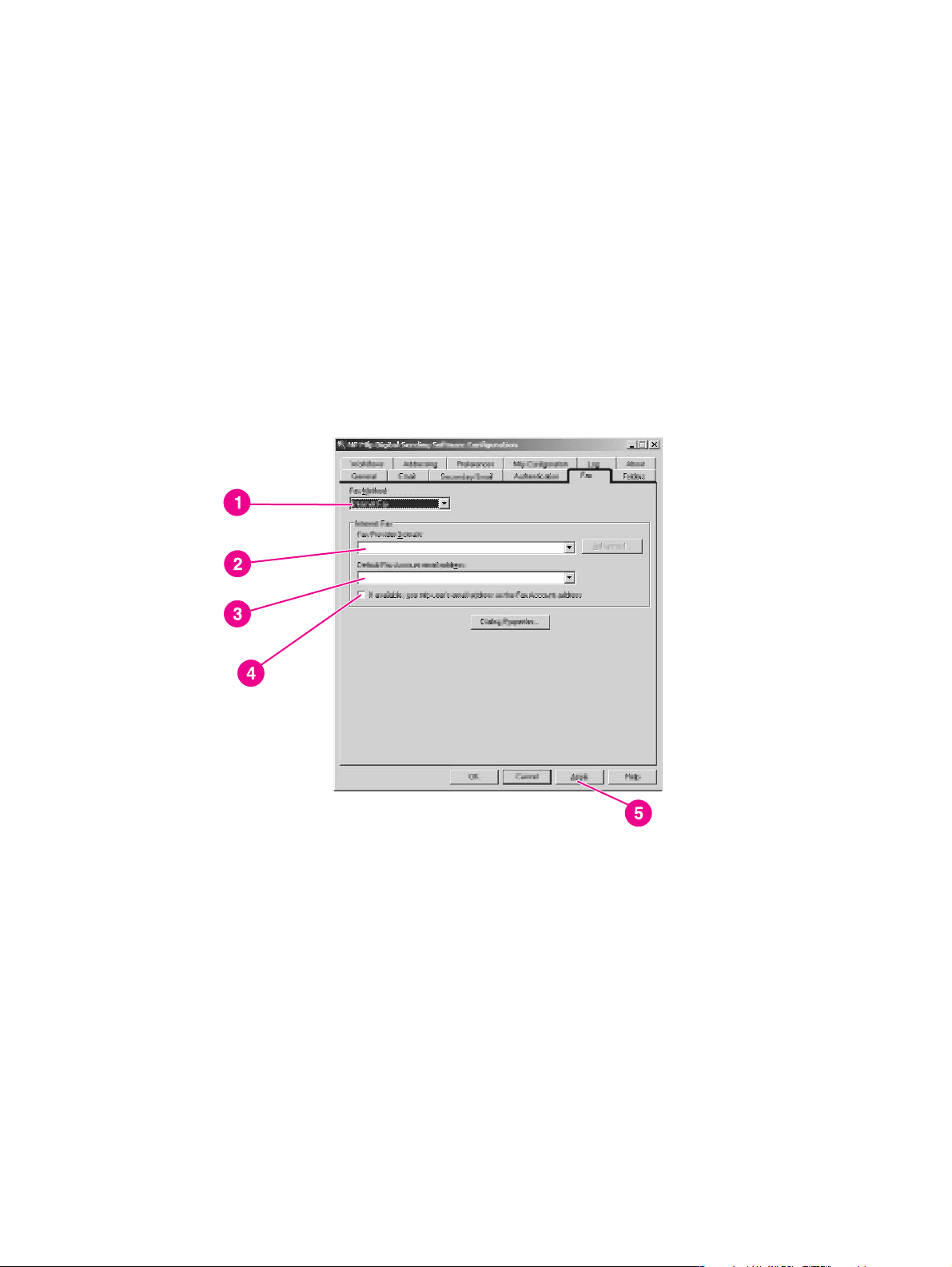
3. Kliknij przycisk Zaawansowane, aby określić ustawienia wejściowe i wyjściowe
oprogramowania faksu w sieci LAN.
4. Kliknij przycisk Przeglądaj, aby wybrać folder sieciowy wykorzystywany przez
oprogramowanie do obsługi faksu.
5. Jeżeli jest to wymagane, wprowadź dane w sekcji Dane identyfikacyjne dostępu do
folderu. Kliknij przycisk Sprawdź dostęp do folderu, aby sprawdzić dane
identyfikacyjne i upewnić się, że posiadasz dostęp do folderu.
6. Kliknij przycisk Zastosuj, aby zapisać ustawienia faksu w sieci LAN.
Konfiguracja usługi faksu internetowego
W usłudze faksu internetowego faksy są wysyłane pocztą elektroniczną. Korzystając
z oprogramowania HP DSS użytkownik określa numer faksu na urządzeniu, a następnie
oprogramowanie samodzielnie tworzy i wysyła wiadomość e-mail w tle.
1. Wybierz opcję Faks przez Internet z listy rozwijanej na karcie Faks.
2. W polu tekstowym Domena dostawcy usługi faksu wpisz nazwę domeny dostawcy
usługi faksu internetowego, np. efax.com. Oprogramowanie HP DSS wykorzystuje
numer telefonu wprowadzony na urządzeniu i nazwę domeny do utworzenia wiadomości
e-mail, np. [numer telefonu]@efax.com.
3. Wprowadź prawidłowy adres e-mail w polu tekstowym Domyślny adres poczty
elektronicznej konta faksu. Usługa faksu wykorzysta ten adres e-mail w celach
bilingowych i dla ewentualnych zwróconych lub niedostarczonych wiadomości e-mail
faksu internetowego.
4. Zaznacz to pole wyboru, jeśli program HP DSS jako adres zwrotny ma wykorzystywać
adres e-mail uwierzytelnionego użytkownika.
5. Kliknij przycisk Zastosuj, aby zapisać ustawienia faksu internetowego.
18 Rozdział 2 Konfiguracja oprogramowania HP DSS PLWW
Page 27
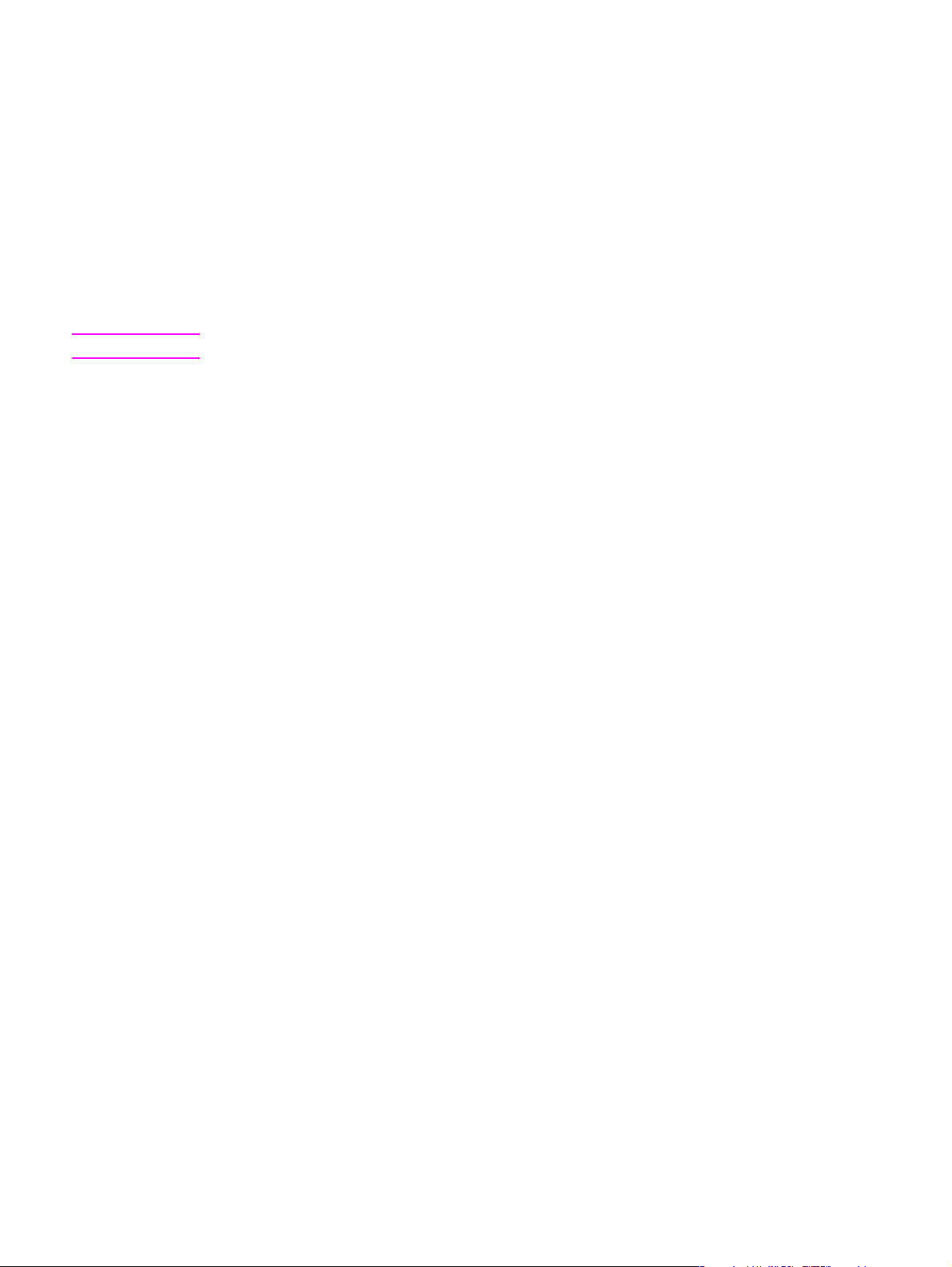
Konfiguracja usługi faksu systemu Windows 2000
Aby możliwe było korzystanie z usługi faksu systemu Windows 2000, na serwerze HP DSS
musi być zainstalowany faksmodem.
1. Z rozwijanej listy na karcie Faks wybierz opcję Faks MS Windows 2000.
2. Kliknij przycisk Właściwości faksu. Zostanie wyświetlone okno dialogowe Konsola
faksu systemu Windows. Jeżeli jest to konieczne, skonfiguruj ustawienia, korzystając
z menu Narzędzia.
3. Kliknij przycisk Zastosuj, aby zapisać ustawienia faksu systemu Windows 2000.
Uwaga
Kliknij przycisk Pomoc, aby uzyskać dodatkowe informacje na temat karty Faks.
Karta Foldery
Karta Foldery służy do konfiguracji funkcji przesyłania do folderu. Aby włączyć tę opcję,
zaznacz pole wyboru Włącz wysyłanie do folderu.
PLWW Korzystanie z oprogramowania Digital Sending Software 19
Page 28
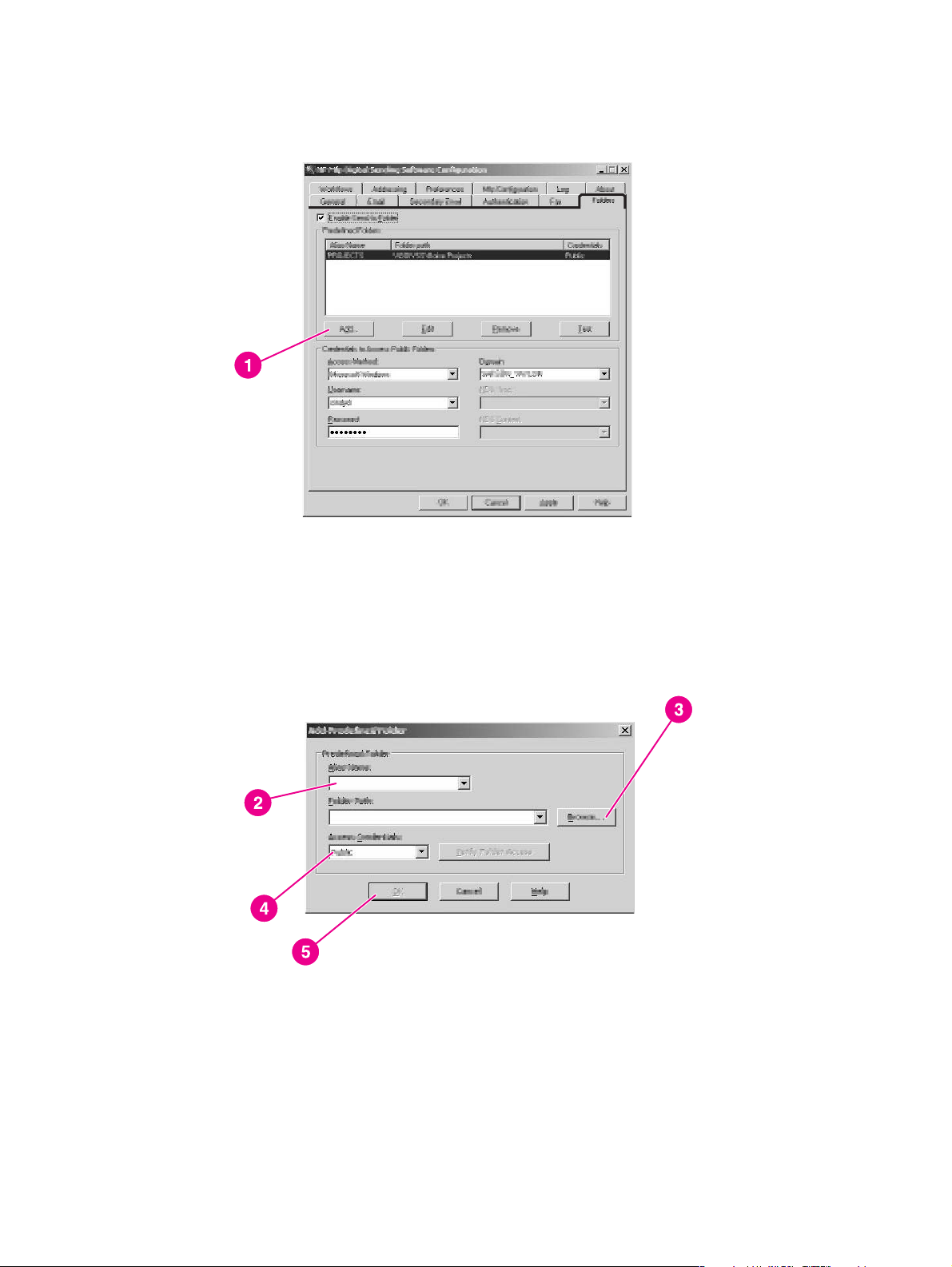
Dodawanie folderu do listy Foldery
1. Kliknij przycisk Dodaj, aby dodać nowy folder. Zostanie wyświetlone okno dialogowe
Dodaj folder predefiniowany.
2. W polu tekstowym Alias wpisz nazwę folderu. Nazwa ta występuje w interfejsie panelu
sterowania urządzenia.
20 Rozdział 2 Konfiguracja oprogramowania HP DSS PLWW
Page 29
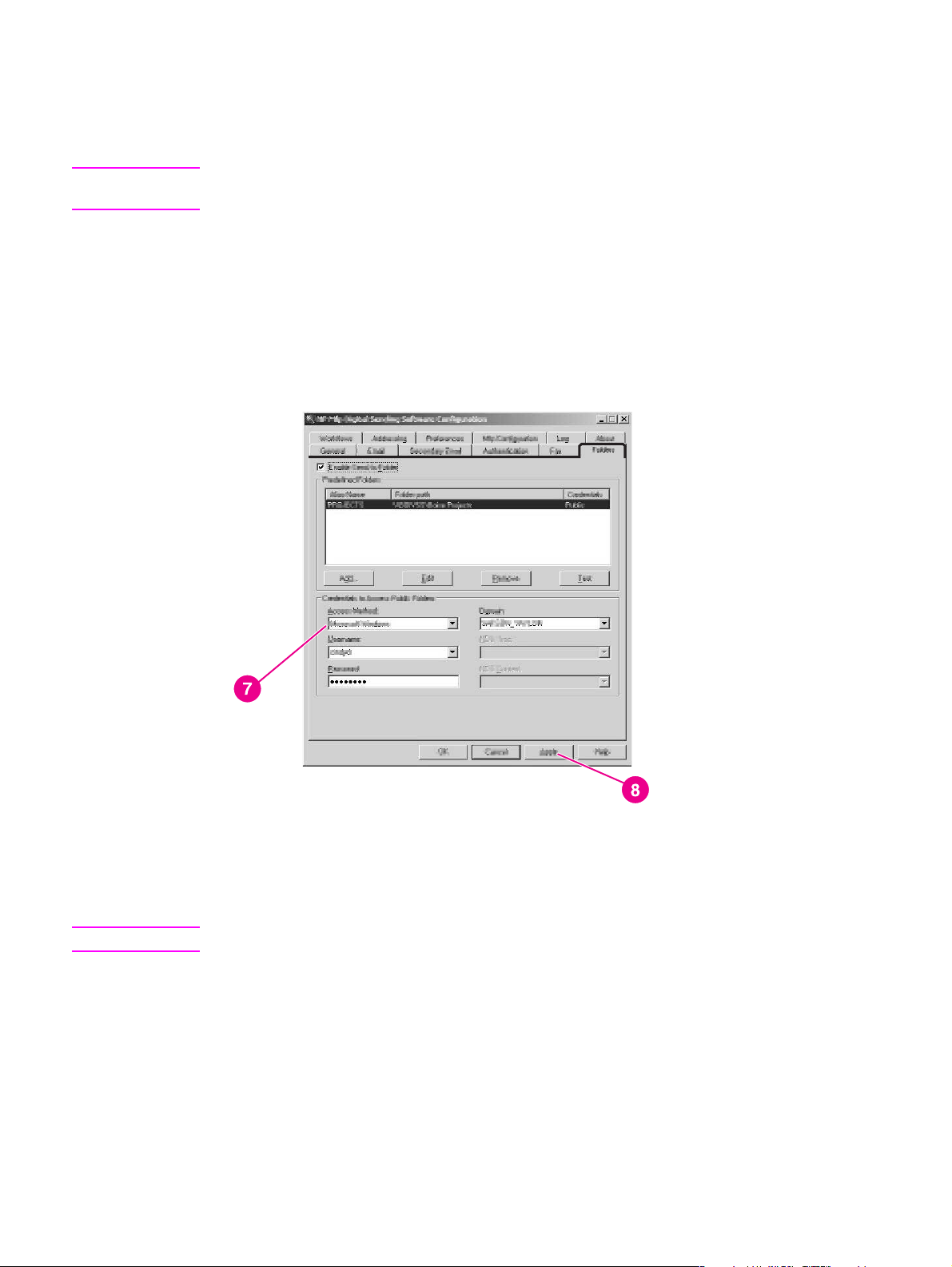
3. Kliknij przycisk Przeglądaj…, aby przejść do lokalizacji folderu, a następnie kliknij
przycisk OK, aby ją zatwierdzić.
Uwaga
Systemy operacyjne obsługujące foldery jako miejsca docelowe to: Windows 98, Windows
NT, Windows 2000, Windows XP, Windows Server 2003 i Novell NetWare.
4. Z listy rozwijanej Dane poświadczenia dostępu wybierz dane uwierzytelniające dla
dostępu do folderu. W przypadku wybrania opcji Publiczne program wykorzystuje Dane
logowania umożliwiające dostęp do folderów publicznych z karty Foldery.
W przypadku wybrania opcji Użytkownik urządzenia wielofunkcyjnego program
wykorzystuje dane uwierzytelniające, które zostały wpisane przez użytkownika podczas
logowania się do urządzenia.
5. Kliknij przycisk OK, aby zapisać ustawienia. Na liście pojawi się nowy folder.
6. Powtarzaj czynności od 1 do 5, aby dodać kolejne foldery.
7. W obszarze Dane logowania umożliwiające dostęp do folderów publicznych na
karcie Foldery wpisz dane uwierzytelniające wymagane dla dostępu do folderów
publicznych. Bez podania takich informacji nie można zapisać listy folderów.
8. Kliknij przycisk Zastosuj, aby zapisać nowe foldery.
Uwaga
PLWW Korzystanie z oprogramowania Digital Sending Software 21
Kliknij przycisk Pomoc, aby uzyskać dodatkowe informacje na temat tej karty.
Page 30
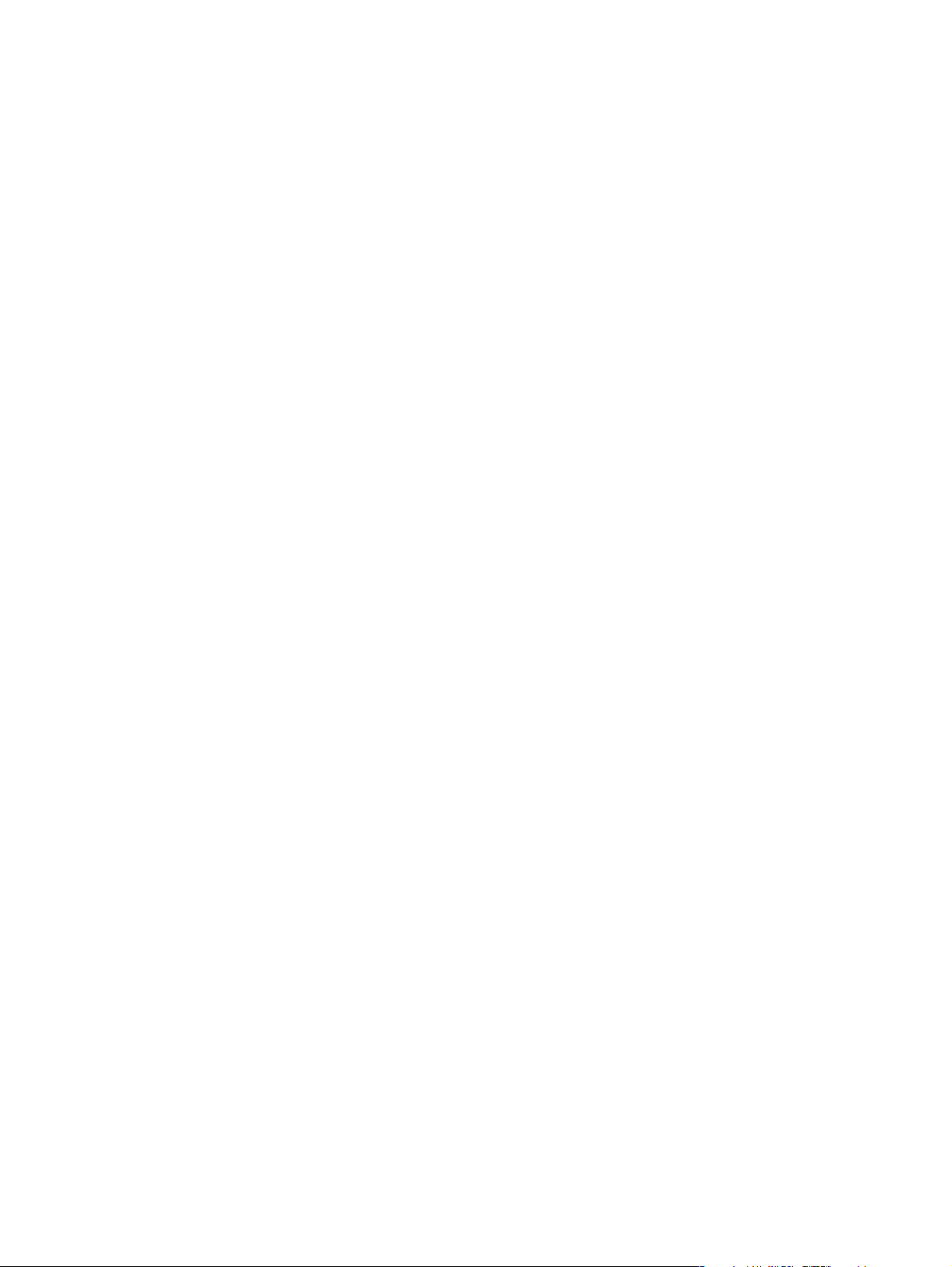
Karta System zarządzania przepływem zadań
System zarządzania przepływem zadań umożliwia zeskanowanie dokumentu, a następnie
wysłanie go do wybranego przez użytkownika miejsca docelowego przepływu zadań.
Funkcja przepływu zadań daje możliwość wysyłania dodatkowych informacji w postaci pliku,
zapisanego wraz z zeskanowanym dokumentem w określonej lokalizacji sieciowej lub FTP.
Podpowiedzi wyświetlane na panelu sterowania służą gromadzeniu określonych informacji.
Inny program, sprawdzający folder sieciowy lub witrynę FTP, może następnie pobrać
i odszyfrować te informacje w czasie przeprowadzania określonych operacji na
zeskanowanym obrazie. Jako miejsce docelowe dla systemu zarządzania przepływem
zadań można również określić drukarkę, co umożliwia użytkownikowi zeskanowanie
dokumentu, a następnie wysłanie go bezpośrednio do drukarki sieciowej w celu
wydrukowania.
Karta System zarządzania przepływem zadań pozwala skonfigurować procesy przepływu
zadań do współpracy z programami zewnętrznymi. Aby włączyć tę opcję, zaznacz pole
wyboru Włącz obiegi zadań u góry karty.
Proces tworzenia przepływu zadań składa się z trzech etapów:
● Tworzenie grupy systemu zarządzania przepływem zadań, która definiuje, jakie menu
i formularze będą dostępne na panelu sterowania urządzenia do cyfrowej dystrybucji
dokumentów.
● Tworzenie menu systemu zarządzania przepływem zadań, które tworzy logiczne grupy
formularzy systemu zarządzania przepływem zadań.
● Tworzenie formularza systemu zarządzania przepływem zadań, który zbiera informacje
wprowadzone przez użytkownika na panelu sterowania przed rozpoczęciem zadania
przesyłania do przepływu zadań.
22 Rozdział 2 Konfiguracja oprogramowania HP DSS PLWW
Page 31

Tworzenie grupy systemu zarządzania przepływem zadań
1. Kliknij przycisk Dodaj grupę. Zostanie wyświetlone okno dialogowe Grupa systemu
zarządzania przepływem zadań.
2. Wpisz nazwę nowej grupy. Nazwa musi być unikalna.
3. Kliknij przycisk OK, aby zapisać nową grupę.
PLWW Korzystanie z oprogramowania Digital Sending Software 23
Page 32

Tworzenie menu systemu zarządzania przepływem zadań
1. Wybierz właśnie utworzoną grupę w drzewie systemu zarządzania przepływem zadań.
2. Kliknij przycisk Dodaj menu. Zostanie wyświetlone okno dialogowe Menu systemu
zarządzania przepływem zadań.
3. Wpisz nazwę nowego menu. Nazwa ta musi być unikalna w grupie systemu zarządzania
przepływem zadań.
24 Rozdział 2 Konfiguracja oprogramowania HP DSS PLWW
Page 33

4. Wybierz styl menu systemu zarządzania przepływem zadań. Styl określa, które opcje są
dostępne dla formularzy w menu systemu zarządzania przepływem zadań. Jedyną
dostępną opcją wyboru jest Rozszerzony.
5. Kliknij przycisk OK, aby zapisać nowe menu systemu zarządzania przepływem zadań.
PLWW Korzystanie z oprogramowania Digital Sending Software 25
Page 34

Tworzenie formularza systemu zarządzania przepływem zadań
1. Wybierz właśnie utworzone menu systemu zarządzania przepływem zadań.
2. Kliknij przycisk Dodaj formularz. Zostanie wyświetlone okno dialogowe Formularz
systemu zarządzania przepływem zadań.
3. W polu tekstowym Nazwa formularza wpisz nazwę nowego formularza.
26 Rozdział 2 Konfiguracja oprogramowania HP DSS PLWW
Page 35

4. Wybierz typ miejsca docelowego z listy rozwijanej Typ miejsca docelowego. Dostępne
opcje to: Folder, Witryna FTP i Drukarka.
Uwaga
Opcje dostępne w oknie dialogowym Formularz systemu zarządzania przepływem zadań
zmieniają się w zależności od wybranej wcześniej opcji. Pozostała część niniejszej
procedury odnosi się do opcji Folder. Instrukcje tworzenia formularza systemu zarządzania
przepływem zadań dla witryny FTP i drukarki znajdują się w sekcjach
Tworzenie formularza
systemu zarządzania przepływem zadań dla witryny FTP i Tworzenie systemu zarządzania
przepływem zadań dla drukarki.
5. Wpisz ścieżkę dostępu do folderu docelowego w polu tekstowym Ścieżka do folderu
lub użyj przycisku przeglądania, aby ją wskazać.
6. Wybierz metodę dostępu do danego folderu z listy rozwijanej Dostęp do danych
logowania. Dostępne opcje to: „Publiczne” oraz „Użytkownik urządzenia
wielofunkcyjnego”. Jeśli wybrano opcję Użytkownik urządzenia wielofunkcyjnego,
program HP DSS wykorzystuje dane uwierzytelniające użytkownika zalogowanego do
urządzenia. Jeśli wybrano opcję Publiczne, program HP DSS wykorzystuje Dane
logowania do folderów publicznych, wprowadzone na głównej karcie System
zarządzania przepływem zadań.
7. W opcji Ustawienia pliku z obrazem wybierz ustawienia dla skanowanego pliku.
Powinny to być ustawienia wymagane przez zewnętrzny program, który przetwarza
dany plik.
8. Wybierz typ pliku metadanych z listy rozwijanej Format pliku. Dostępne opcje to:
Brak, .HPS i .XML. Jest to plik zawierający dane zebrane przez podpowiedzi systemu
zarządzania przepływem zadań. Jeśli podpowiedzi nie są tworzone, możesz wybrać
opcję Brak.
9. Jeśli program przetwarzający plik wymaga pliku OCR (Optical Character Recognition),
zaznacz pole wyboru Utwórz plik OCR w grupie Ustawienia OCR. Kliknij przycisk
Ustawienia, aby określić ustawienia OCR dla danego języka i formatu pliku wyjściowego.
PLWW Korzystanie z oprogramowania Digital Sending Software 27
Page 36

10. W obszarze Podpowiedzi można zdefiniować podpowiedzi i oczekiwane odpowiedzi dla
użytkownika formularza systemu zarządzania przepływem zadań. Podpowiedzi takie
pojawiają się na panelu sterowania urządzenia. Odpowiedzi są zapisywane w plikach
metadanych, przechowywanych z obrazem dokumentu do użytku przez zewnętrzny
program do obsługi systemu zarządzania przepływem zadań.
Aby dodać podpowiedzi, należy postępować zgodnie z następującymi instrukcjami.
a. Kliknij przycisk Dodaj, aby dodać podpowiedzi.
b. W oknie dialogowym Dodaj podpowiedzi kliknij przycisk Nowe, aby utworzyć nową
podpowiedź. Spowoduje to otwarcie okna dialogowego Podpowiedź systemu
zarządzania przepływem zadań.
c. W obszarze Ustawienia podpowiedzi w oknie dialogowym Podpowiedź systemu
zarządzania przepływem zadań wpisz Nazwę podpowiedzi, Tekst podpowiedzi
i Tekst pomocy dla podpowiedzi. Tekst pomocy pokazuje się po dotknięciu przez
OMOC
użytkownika przycisku P
na panelu sterowania urządzenia do cyfrowej
dystrybucji dokumentów w czasie wyświetlania podpowiedzi.
d. W opcji Ustawienia odpowiedzi wybierz Format odpowiedzi. Dostępne opcje
formatu odpowiedzi to Ciąg, Liczba, Data, Godzina lub Poufna.
Uwaga
Format odpowiedzi Poufna wykorzystuje gwiazdki (*) w celu ukrycia odpowiedzi wpisywanej
przez użytkownika na panelu sterowania. Ten typ odpowiedzi może być wykorzystywany do
informacji poufnych, takich jak hasło czy numer pracownika.
e. W opcji Typ odpowiedzi wybierz Edycja przez użytkownika lub Lista wyboru. Po
wybraniu opcji Edycja przez użytkownika można zaznaczyć pole wyboru
Wymagana odpowiedź, aby odpowiedź była wymagana.
f. W stosownym przypadku w polu tekstowym Domyślna odpowiedź wpisz domyślną
odpowiedź. Program wykorzystuje domyślną odpowiedź, jeśli użytkownik nie poda
odpowiedzi.
g. Kliknij przycisk OK, aby zapisać ustawienia podpowiedzi. Nowa podpowiedź
zostanie dodana do Listy podpowiedzi w oknie dialogowym Dodaj podpowiedzi.
h. Powtarzaj czynności od b do g, aby utworzyć kolejne podpowiedzi.
i. Po utworzeniu wszystkich niezbędnych podpowiedzi, za pomocą przycisków
Przenieś u dołu listy ustaw ich kolejność.
j. Kliknij przycisk OK, aby zatwierdzić nowy zestaw podpowiedzi. Nowe podpowiedzi
pojawiają się w obszarze Podpowiedzi okna dialogowego Formularz systemu
zarządzania przepływem zadań.
11. Kliknij przycisk OK, aby zatwierdzić wszystkie ustawienia w oknie dialogowym
Formularz systemu zarządzania przepływem zadań. Nowy formularz pojawi się na
liście systemu zarządzania przepływem zadań na karcie System zarządzania
przepływem zadań.
Uwaga
Formularz systemu zarządzania przepływem zadań można edytować w dowolnym
momencie, wybierając go i klikając przycisk Właściwości.
28 Rozdział 2 Konfiguracja oprogramowania HP DSS PLWW
Page 37

12. W obszarze Dane logowania umożliwiające dostęp do folderów publicznych na
karcie System zarządzania przepływem zadań wpisz dane uwierzytelniające dla
dostępu publicznego do folderów systemu zarządzania przepływem zadań. Bez podania
tych informacji nie można zapisać ustawień systemu zarządzania przepływem zadań.
13. Kliknij przycisk Zastosuj, aby zapisać nowe ustawienia systemu zarządzania
przepływem zadań.
Tworzenie formularza systemu zarządzania przepływem zadań dla
witryny FTP
1. W oknie dialogowym Formularz systemu zarządzania przepływem zadań z rozwijanej
listy Typ miejsca docelowego wybierz Witryna FTP.
2. W polu tekstowym Serwer FTP wpisz nazwę hosta lub adres IP serwera FTP.
3. Kliknij przycisk Dane logowania, a następnie wpisz nazwę użytkownika i hasło,
wymagane przez serwer FTP. Kliknij przycisk OK, aby zapisać dane uwierzytelniające.
4. W polu tekstowym Ścieżka FTP wpisz ścieżkę dostępu do katalogu na serwerze FTP,
w którym mają być przechowywane zeskanowane dokumenty.
5. Wykonaj czynności od 7 do 11 poprzedniej procedury, aby określić pozostałe ustawienia
formularza systemu zarządzania przepływem zadań i dodać ewentualne podpowiedzi.
PLWW Korzystanie z oprogramowania Digital Sending Software 29
Page 38

Tworzenie systemu zarządzania przepływem zadań dla drukarki
Formularz systemu zarządzania przepływem zadań można wykorzystać do wysyłania
zeskanowanych dokumentów do drukarki sieciowej w celu ich wydrukowania.
Uwaga
1. W oknie dialogowym Formularz systemu zarządzania przepływem zadań z rozwijanej
listy Typ miejsca docelowego wybierz pozycję Drukarka.
2. Wybierz drukarkę z listy rozwijanej Wybierz drukarkę, zawierającej dostępne drukarki
sieciowe.
3. Zaznacz jeden z przycisków opcji, aby użyć domyślnych lub niestandardowych
preferencji drukowania. Po wybraniu opcji niestandardowych właściwości drukowania
kliknij przycisk Preferencje, aby je określić.
4. Kliknij przycisk OK, aby zapisać formularz systemu zarządzania przepływem zadań.
5. Kliknij przycisk Zastosuj, aby zapisać ustawienia na karcie System zarządzania
przepływem zadań.
Kliknij przycisk Pomoc na karcie System zarządzania przepływem zadań lub w dowolnym
oknie dialogowym systemu zarządzania przepływem zadań, aby uzyskać dodatkowe
informacje.
Karta Adresowanie
Karta Adresowanie służy do konfiguracji programu HPD DSS w celu utworzenia
zcentralizowanych książek adresowych, dostępnych dla użytkowników urządzenia do
cyfrowej dystrybucji dokumentów.
30 Rozdział 2 Konfiguracja oprogramowania HP DSS PLWW
Page 39

Replikacja katalogu LDAP
Dla urządzenia do cyfrowej dystrybucji dokumentów dostępna jest książka adresowa, która
przyspiesza proces wyboru docelowych adresów e-mail lub numerów faksów z panelu
sterowania. Adresy e-mail i numery faksów w książce adresowej pochodzą z kilku źródeł:
● Serwera LDAP pracującego w sieci
● Miejsc docelowych uprzednio określonych przez użytkowników z poziomu panelu
sterowania
● Książek adresowych zawierających adresy e-mail i numery faksów, utworzonych za
pomocą programu HP Address Book Manager
Synchronizację książek adresowych urządzenia do cyfrowej dystrybucji dokumentów
z serwerem LDAP można przeprowadzić na jeden z poniższych sposobów.
Metoda Opis Efekt na panelu sterowania
Uwaga
Wykorzystanie replikowanej
książki adresowej LDAP
Bezpośrednie korzystanie z
książki adresowej LDAP
Oprogramowanie HP DSS
wykonuje zrzut bazy danych
serwera LDAP i wypełnia
książkę adresową urządzenia
do cyfrowej dystrybucji
dokumentów znalezionymi
adresami. Zadanie to można
uruchamiać ręcznie z poziomu
programu HP MFP DSS
Configuration Utility lub
automatycznie o określonym
czasie, według harmonogramu
zadań.
Oprogramowanie sprzętowe
urządzenia do cyfrowej
dystrybucji dokumentów inicjuje
i obsługuje kwerendy o nazwy
bezpośrednio na serwerze
LDAP. Książka adresowa nie
musi być synchronizowana
z serwerem LDAP ani ręcznie,
ani według harmonogramu.
Po wpisaniu pierwszych
znaków nazwy urządzenie do
cyfrowej dystrybucji
dokumentów próbuje ją
uzupełnić, korzystając z nazw
znajdujących się w książce
adresowej. Należy wpisywać
kolejne znaki do momentu
znalezienia odpowiedniej
nazwy. Po wybraniu nazwy
skojarzony z nią adres e-mail
jest automatycznie wybierany.
Użytkownik wpisuje część
nazwy. Urządzenie do cyfrowej
dystrybucji dokumentów
wyświetla listę nazw
otrzymanych z serwera LDAP.
Po wybraniu nazwy skojarzony
z nią adres e-mail jest
automatycznie wybierany.
Jeśli urządzenie skonfigurowano do pracy bezpośrednio z książką adresową LDAP, nie
będzie miało ono dostępu do replikowanej książki adresowej.
Jeżeli funkcja replikacji jest włączona, replikowane są jedynie wyświetlane nazwy i adresy email.
PLWW Korzystanie z oprogramowania Digital Sending Software 31
Page 40

Konfiguracja funkcji automatycznej replikacji książki adresowej LDAP
1. Kliknij przycisk Ustawienia... Pojawi się okno dialogowe Replikacja książki adresowej
LDAP.
2. Zaznacz pole wyboru Włącz replikację katalogu LDAP.
3. Na karcie Ustawienia LDAP ustaw niezbędne parametry logowania do serwera LDAP
i przeszukiwania bazy danych LDAP. Aby uzyskać więcej informacji, zobacz
Konfiguracja LDAP. Po skonfigurowaniu parametrów LDAP można również kliknąć
przycisk Zaawansowane, aby skonfigurować bardziej zaawansowane opcje
wyszukiwania LDAP.
4. Na karcie Replikacja wybierz harmonogram replikacji bazy LDAP. Wybór opcji
Codziennie, Co tydzień lub Co miesiąc pozwala ustalić dokładną godzinę i dzień
tygodnia dla procesu replikacji.
Osobiste książki adresowe
Zaznacz pole wyboru Włącz osobiste książki adresowe, aby użytkownicy mogli
wykorzystywać swoje osobiste książki adresowe do adresowania wiadomości e-mail
w urządzeniu do cyfrowej dystrybucji dokumentów. Obsługa osobistych książek adresowych
dostępna jest jedynie wtedy, gdy włączone jest uwierzytelnianie, a jako metodę
uwierzytelniania wybrano Microsoft Windows (zobacz
dostępu do osobistych książek adresowych użytkownika wymaga również interfejsu
programowego Microsoft Messaging API (MAPI). Upewnij się, że zainstalowano składnik
Windows Messaging Component. Jeśli posiadasz zainstalowany program kliencki MAPI (np.
Microsoft Outlook), składnik ten jest już na swoim miejscu.
Karta Uwierzytelnianie). Obsługa
32 Rozdział 2 Konfiguracja oprogramowania HP DSS PLWW
Page 41

Książki adresowe DSS
Program HP DSS wykorzystuje książki adresowe do przechowywania adresów e-mail,
ręcznie wprowadzonych przez użytkownika w urządzeniu. Jeśli w urządzeniu włączone jest
uwierzytelnianie użytkownika, adresy przechowywane są w książce adresowej HP DSS
danego użytkownika. W przeciwnym razie adresy przechowywane są w publicznej książce
adresowej HP DSS. Książki adresowe HP DSS są dostępne dla każdego urządzenia do
cyfrowej dystrybucji dokumentów lub urządzenia wielofunkcyjnego obsługiwanego przez
program HP DSS. Gdy adresy zawarte w takich książkach adresowych przestaną być
potrzebne, można skasować niektóre lub wszystkie książki adresowe HP DSS, klikając
przycisk Usuń w sekcji Książki adresowe DSS na karcie Adresowanie. Powoduje to
wyświetlenie listy wszystkich istniejących książek adresowych.
Uwaga
Uwaga
Aby uzyskać więcej informacji na temat książek adresowych, zobacz
adresowymi.
Kliknij przycisk Pomoc, aby uzyskać dodatkowe informacje na temat karty Adresowanie.
Praca z książkami
Karta Preferencje
Karta Preferencje określa ścieżkę dla plików tymczasowych HP DSS. Pliki te mogą mieć
duże rozmiary, należy więc przeznaczyć na nie lokalizację z wystarczającą ilością wolnego
miejsca. Kliknij przycisk Przeglądaj..., aby wybrać lokalizację.
Kliknij przycisk Zastosuj, aby zapisać nową ścieżkę dostępu do folderu, jeżeli została
zmieniona.
Kliknij przycisk Pomoc, aby uzyskać dodatkowe informacje na temat tej karty.
PLWW Korzystanie z oprogramowania Digital Sending Software 33
Page 42

Karta Konfiguracja MFP
Karta Konfiguracja MFP określa urządzenia do cyfrowej dystrybucji dokumentów oraz
urządzenia wielofunkcyjne, które korzystają z usługi HP DSS, oraz udostępnia interfejs
umożliwiający dostosowanie funkcji programu HP DSS do konkretnych urządzeń do cyfrowej
dystrybucji dokumentów.
Karta Konfiguracja MFP
1 Lista urządzeń wielofunkcyjnych
2 Przycisk Konfiguruj MFP
3 Przycisk Dodaj
34 Rozdział 2 Konfiguracja oprogramowania HP DSS PLWW
Page 43

Dodawanie nowego urządzenia do cyfrowej dystrybucji dokumentów
lub urządzenia wielofunkcyjnego
1. Kliknij przycisk Dodaj... u dołu karty. Zostanie wyświetlone okno dialogowe Dodaj MFP.
Uwaga
Uwaga
2. Kliknij przycisk Znajdź MFP, aby odnaleźć wszystkie dostępne w sieci urządzenia do
cyfrowej dystrybucji dokumentów i urządzenia wielofunkcyjne. Z wyświetlonej listy
wybierz urządzenie, które chcesz dodać.
Jeśli znasz nazwę hosta lub adres IP urządzenia, zamiast używać przycisku Znajdź MFP
możesz wpisać je w polu tekstowym Nazwa lub adres IP hosta w obszarze Ręcznie
wprowadź nazwę sieciową MFP.
3. Jeśli dodawane urządzenie ma wykorzystywać takie same ustawienia, jak urządzenie
skonfigurowane poprzednio, wybierz urządzenie skonfigurowane poprzednio z listy
rozwijanej Podczas dodawania nowych MFP kopiuj ustawienia z.
4. Kliknij przycisk Dodaj-->, aby dodać urządzenie do Listy MFP.
Można dodać wyłącznie tyle urządzeń do cyfrowej dystrybucji dokumentów lub urządzeń
wielofunkcyjnych, ile „stanowisk” przewiduje licencja na program HP DSS. U góry okna
dialogowego Dodaj MFP wyświetlana jest liczba dostępnych stanowisk.
5. Kliknij zamknij Zamknij, aby zamknąć okno Dodaj MFP.
PLWW Korzystanie z oprogramowania Digital Sending Software 35
Page 44

Konfiguracja pojedynczego urządzenia do cyfrowej dystrybucji
dokumentów lub urządzenia wielofunkcyjnego
1. Wybierz urządzenie do cyfrowej dystrybucji dokumentów lub urządzenie wielofunkcyjne
z listy na karcie Konfiguracja MFP.
2. Kliknij przycisk Konfiguruj MFP... Wyświetlone okno dialogowe przypomina wyglądem
interfejs głównego programu konfiguracyjnego. Za pomocą tego interfejsu dostosuj
ustawienia cyfrowej dystrybucji dokumentów dla danego urządzenia. Ustawienia
określone na tych kartach zastępują ustawienia określone na kartach ogólnych
programu konfiguracyjnego HP DSS.
Uwaga
Interfejs ten należy wykorzystać do włączenia funkcji cyfrowej dystrybucji dokumentów dla
poszczególnych urządzeń. Nawet jeśli dana funkcja jest włączona na kartach konfiguracji
programu HP DSS, nie jest włączona w urządzeniu do momentu jej włączenia w interfejsie
Konfiguruj urządzenia wielofunkcyjne.
3. Na karcie Uwierzytelnianie zaznacz pole wyboru Włącz uwierzytelnianie, aby włączyć
uwierzytelnianie dla wybranego urządzenia. Zaznacz pola wyboru obok nazw
włączanych funkcji. Przed rozpoczęciem korzystania z danej funkcji użytkownik musi się
zalogować. Z listy rozwijanej Domena domyślna wybierz domenę sieci.
4. Na karcie Wyślij do wiadomości e-mail zaznacz pole wyboru Włącz wysyłanie do e-
mail i z rozwijanej listy Wyślij wiadomości e-mail wybierz opcję za pośrednictwem
usługi Digital Sending Service.
5. Jeśli chcesz, aby użytkownicy mogli dodawać własne treści przy wysyłaniu wiadomości
e-mail, kliknij przycisk Zaawansowane i zaznacz pole wyboru Możliwy do edycji przez
użytkownika.
6. Na karcie Adresowanie zaznacz pole wyboru Zezwól MFP na bezpośredni dostęp do
książki adresowej LDAP, jeżeli oprogramowanie HP DSS ma pobierać adresy e-mail
bezpośrednio z serwera LDAP. Z rozwijanej listy Serwer LDAP wybierz uprzednio
skonfigurowany serwer LDAP.
7. Jeśli korzystasz z funkcji alternatywnego adresu e-mail, na karcie Wyślij na adres
poczty elektronicznej (2) zaznacz pole wyboru Włącz wysyłanie na alternatywny
adres poczty elektronicznej. Z rozwijanej listy Nazwa wyświetlana na ekranie
głównym wybierz wyświetlaną nazwę usługi alternatywnego adresu e-mail.
8. Jeśli korzystasz z funkcji faksu, na karcie Wyślij do faksu zaznacz pole wyboru Włącz
wysyłanie do faksu. Upewnij się, że z listy rozwijanej Wyślij faksy wybrana została
opcja za pośrednictwem usługi Digital Sending Service.
9. Jeśli korzystasz z funkcji wysyłania do folderu, na karcie Wyślij do folderu zaznacz
pole wyboru Włącz wysyłanie do folderu.
10. Jeśli korzystasz z funkcji wysyłania do systemu zarządzania przepływem zadań, na
karcie Wysyłanie do systemu zarządzania przepływem zadań zaznacz pole wyboru
Włącz wysyłanie do systemu zarządzania przepływem zadań. Z rozwijanej listy
Grupa systemu zarządzania przepływem zadań wybierz grupę zawierającą menu
i formularz systemu zarządzania przepływem zadań, które mają być wykorzystane dla
tego urządzenia.
36 Rozdział 2 Konfiguracja oprogramowania HP DSS PLWW
Page 45

11. Kliknij przycisk OK, aby zapisać wszystkie zmiany.
12. Kliknij przycisk Zastosuj, aby zaktualizować ustawienia Konfiguracji MFP.
Uwaga
Uwaga
Uwaga
Ustawienia nie zostaną przesłane do urządzenia wielofunkcyjnego do momentu kliknięcia
przycisku Zastosuj.
Konfiguracja grupy urządzeń do cyfrowej dystrybucji dokumentów lub
urządzeń wielofunkcyjnych
Jeżeli trzeba skonfigurować grupę urządzeń do cyfrowej dystrybucji dokumentów lub
urządzeń wielofunkcyjnych, istnieje możliwość skonfigurowania ich jednocześnie, zamiast
jedno po drugim. W tym celu przytrzymaj klawisz Shift lub Ctrl na klawiaturze, a następnie
kliknij urządzenia, które chcesz skonfigurować, na karcie Konfiguracja MFP. Następnie
kliknij przycisk Konfiguruj urządzenie wielofunkcyjne, aby skonfigurować całą grupę.
Wybrane urządzenia muszą być tego samego typu. Na przykład muszą wszystkie być
urządzeniami do cyfrowej dystrybucji dokumentów lub urządzeniami wielofunkcyjnymi
modelu określonego typu.
Kliknij przycisk Pomoc, aby uzyskać dodatkowe informacje na temat karty Konfiguracja MFP.
Karta Dziennik
Karta Dziennik pokazuje dziennik aktywności HP DSS. Dziennik ten zawiera wszystkie
czynności wykonywane przez usługę HP DSS. Na liście dla każdej pozycji dziennika
znajdują się następujące dane:
Uwaga
Uwaga
● Istotność
● Zdarzenie
● Data i godzina
Kliknij przycisk Szczegóły, aby otworzyć okno dialogowe Szczegóły, które dostarcza
dodatkowych informacji o wybranym zdarzeniu w dzienniku.
Kliknij przycisk Pomoc, aby uzyskać dodatkowe informacje na temat tej karty.
Karta Informacje
Karta Informacje zawiera informacje na temat wersji oprogramowania HP DSS.
Kliknij przycisk Pomoc, aby uzyskać dodatkowe informacje na temat tej karty.
PLWW Korzystanie z oprogramowania Digital Sending Software 37
Page 46

Testowanie konfiguracji
Po skonfigurowaniu wszystkich funkcji cyfrowej dystrybucji dokumentów należy
przetestować je na urządzeniu do cyfrowej dystrybucji dokumentów. Należy sprawdzić, czy
wszystkie włączone opcje pojawiają się na wyświetlaczu panelu sterowania urządzenia do
cyfrowej dystrybucji dokumentów. Następnie należy przetestować każdą opcję, aby upewnić
się, że dokument jest pomyślnie dostarczany do właściwej lokalizacji.
Dezinstalacja oprogramowania
Odinstaluj oprogramowanie HP DSS, korzystając z jednej z poniższych procedur.
Dezinstalacja oprogramowania za pomocą programu dezinstalacyjnego
Uwaga
Aby odinstalować oprogramowanie dla systemu Windows 2000 lub XP, należy posiadać
uprawnienia administratora.
1. Zamknij wszystkie otwarte programy.
2. W menu Start wskaż kolejno polecenia Programy, Hewlett-Packard, HP MFP Digital
Sending Software, a następnie kliknij polecenie Odinstaluj.
3. W oknie dialogowym Potwierdź odinstalowanie kliknij przycisk OK.
4. Proces dezinstalacji usunie program z komputera. Pod koniec procesu niezbędne może
być ponowne uruchomienie komputera.
Dezinstalacja oprogramowania za pomocą funkcji Dodaj lub usuń programy
Alternatywną metodą dezinstalacji oprogramowania do cyfrowej dystrybucji dokumentów jest
użycie funkcji Dodaj lub usuń programy.
1. Kliknij przycisk Start, wskaż polecenie Ustawienia, a następnie kliknij polecenie Panel
sterowania.
2. Kliknij aplet Dodaj lub usuń programy.
3. Przejrzyj listę programów, a następnie kliknij pozycję HP MFP Digital Sending Software.
4. Kliknij przycisk Usuń.
38 Rozdział 2 Konfiguracja oprogramowania HP DSS PLWW
Page 47

Administrowanie urządzeniem
3
do cyfrowej dystrybucji
dokumentów
W niniejszym rozdziale przedstawiono informacje na temat narzędzi, które można
wykorzystać do administrowania urządzeniem do cyfrowej dystrybucji dokumentów.
Wykorzystanie wbudowanego serwera internetowego i aplikacji HP Web Jetadmin
Wbudowany serwer internetowy (EWS) i HP Web Jetadmin to dwa narzędzia internetowe,
które można wykorzystać do zdalnego administrowania urządzeniem.
Wbudowany serwer internetowy
Urządzenie do cyfrowej dystrybucji dokumentów posiada wbudowany serwer internetowy,
który umożliwia dostęp do informacji dotyczących cyfrowej dystrybucji dokumentów i operacji
sieciowych. Określenie „wbudowany” w odniesieniu do serwera internetowego oznacza, że
stanowi on część oprogramowania sprzętowego urządzenia (np. urządzenia do cyfrowej
dystrybucji dokumentów), a nie oprogramowania załadowanego do serwera sieciowego.
Zaletą wbudowanego serwera internetowego jest posiadanie interfejsu urządzenia,
z którego może korzystać każdy użytkownik posiadający komputer podłączony do sieci
wyposażony w standardową przeglądarkę internetową. Nie trzeba instalować ani
konfigurować żadnego specjalnego oprogramowania.
Funkcje
Wbudowany serwer internetowy pozwala na podgląd stanu zarówno urządzenia do cyfrowej
dystrybucji dokumentów, jak i połączenia sieciowego, oraz umożliwia zarządzanie
z komputera funkcjami cyfrowej dystrybucji dokumentów. Przy pomocy wbudowanego
serwera EWS można:
● Wyświetlać informacje o stanie urządzenia do cyfrowej dystrybucji dokumentów
● Określić pozostały czas eksploatacji zestawu konserwacyjnego automatycznego
podajnika dokumentów
● Wyświetlać konfigurację menu panelu sterowania
● Wyświetlać raporty dotyczące konfiguracji urządzenia
● Przyjmować powiadomienia o zdarzeniach urządzenia do cyfrowej dystrybucji
dokumentów
PLWW Wykorzystanie wbudowanego serwera internetowego i aplikacji HP Web Jetadmin 39
Page 48

● Dodawać lub dostosowywać łącza do innych stron internetowych
● Wybrać język, w którym mają być wyświetlane strony wbudowanego serwera
internetowego
● Wyświetlić i zmienić konfigurację sieci
Przeglądanie stron internetowych serwera EWS
Aby przeglądać strony internetowe serwera EWS, konieczny jest adres IP urządzenia. Adres
IP urządzenia można znaleźć na dwa sposoby:
● Przejdź do urządzenia do cyfrowej dystrybucji dokumentów i popatrz na lewy górny róg
ekranu dotykowego. Adres IP powinien być wyświetlony obok słowa Gotowe.
ENU
● Jeżeli adres IP nie jest wyświetlany na ekranie dotykowym, naciśnij przycisk M
panelu sterowania. Dotknij menu INFORMACJE, a następnie KONFIGURACJA. Na
ekranie dotykowym zostaną wyświetlone informacje dotyczące konfiguracji urządzenia
do cyfrowej dystrybucji dokumentów. Dotknij przycisku OK, aby wyświetlić dane serwera
Jetdirect. Przewiń informacje, aż znajdziesz adres IP.
Otwórz przeglądarkę internetową i wpisz adres IP urządzenia do cyfrowej dystrybucji
dokumentów w polu Adres, aby otworzyć stronę internetową serwera EWS.
na
Uwaga
Dostęp do wbudowanego serwera internetowego możliwy jest z dowolnego systemu
operacyjnego obsługującego protokół TCP/IP i wyposażonego w przeglądarkę internetową.
Zalecane jest korzystanie z przeglądarki Netscape Navigator 4.7x lub Microsoft Internet
Explorer 5.0x lub w wersji późniejszej. Nie jest możliwe przeglądanie stron wbudowanego
serwera internetowego spoza zapory firewall.
Strony informacyjne
Strony na karcie Informacje wbudowanego serwera internetowego dostarczają informacji
o stanie urządzenia do cyfrowej dystrybucji dokumentów.
● Strona stanu urządzenia — Strona ta pokazuje informacje o stanie urządzenia, aktualnie
wyświetlane na panelu sterowania urządzenia.
● Strona konfiguracji — Na stronie Konfiguracja urządzenia do cyfrowej dystrybucji
dokumentów wymienione są informacje na temat urządzeniu, między innymi jego numer
seryjny. Znajduje się tam również lista Opcje, która zawiera opcje rozszerzeń
zainstalowanych w każdym gnieździe DIMM, CompactFlash i EIO. Sekcja Pamięć na tej
stronie zawiera informacje na temat pamięci RAM urządzenia do cyfrowej dystrybucji
dokumentów, a sekcja Bezpieczeństwo określa status funkcji bezpieczeństwa.
● Strona stanu materiałów eksploatacyjnych — Strona ta pokazuje stan zestawu
konserwacyjnego automatycznego podajnika dokumentów i wskazuje, w jakim czasie
będzie trzeba go wymienić.
● Strona zużycia — Strona ta pokazuje, ile zeskanowano stron przy pomocy urządzenia
oraz ile stron zostało zeskanowanych przy pomocy automatycznego podajnika
dokumentów i skanera stolikowego.
● Strona informacji o urządzeniu — Strona ta pokazuje nazwę urządzenia na potrzeby
zarządzania siecią oraz adres IP urządzenia.
Uwaga
40 Rozdział 3 Administrowanie urządzeniem do cyfrowej dystrybucji dokumentów PLWW
Nazwę urządzenia można edytować na karcie Ustawienia.
● Strona panelu sterowania — Strona panelu sterowania pokazuje aktualny stan panelu
sterowania. Kliknij przycisk Odśwież obraz, aby zaktualizować obraz.
Page 49

Strony ustawień
Strony na karcie Ustawienia wbudowanego serwera internetowego zawierają różne
ustawienia urządzenia do cyfrowej dystrybucji dokumentów.
● Strona Konfiguracja urządzenia — Opcje na tej stronie są takie same, jak niektóre
menu na panelu sterowania urządzenia. Strona ta służy do konfiguracji niektórych opcji
cyfrowej dystrybucji dokumentów.
● Strona serwera poczty elektronicznej — Strona ta służy do konfiguracji serwera SMTP,
który ma być używany do wysyłania alarmów e-mail dotyczących urządzenia do cyfrowej
dystrybucji dokumentów (ustawianych na stronie Alarmy).
● Strona Alarmy — Strona ta służy do konfiguracji alarmów e-mail dla wielu zdarzeń
urządzenia do cyfrowej dystrybucji dokumentów. Alarmy te mogą być wysyłane na
maksymalnie 20 adresów e-mail, przenośne urządzenie lub strony internetowe.
● Strona AutoSend — Ekran AutoSend służy do cyklicznego wysyłania informacji
dotyczących konfiguracji produktu i zużycia do dostawcy usług. Funkcja ta zapewnia
kontakt z firmą Hewlett-Packard Company lub innym dostawcą usług, umożliwiając
świadczenie usług obejmujących umowy serwisowe i monitorowanie zużycia.
● Strona Bezpieczeństwo — Strona Bezpieczeństwo służy do ustawiania hasła w celu
uniemożliwienia nieupoważnionym użytkownikom dostępu do ustawień
konfiguracyjnych. Po ustawieniu hasła użytkownik otwierający stronę internetową
serwera EWS widzi jedynie kartę Informacje. Aby przeglądać pozostałe karty, należy
kliknąć łącze Zaloguj w prawym górnym rogu ekranu i zalogować się z wykorzystaniem
hasła.
Uwaga
Z uwagi na bezpieczeństwo, usilnie zalecane jest ustawienie hasła zabezpieczającego
serwer EWS urządzenia do cyfrowej dystrybucji dokumentów. Uniemożliwi to wprowadzenie
zmian w konfiguracji przez nieuprawnionych użytkowników. Aby uzyskać więcej informacji
na temat bezpieczeństwa, zobacz
● Strona Edytuj inne odnośniki — Strona ta służy do dodawania łącz w polu Inne łącza,
które jest wyświetlane w lewym dolnym rogu stron internetowych serwera EWS.
● Strona informacji o urządzeniu — Strona ta służy do zmiany nazwy urządzenia, numeru
środka trwałego i danych kontaktowych firmy.
● Strona Język — Strona ta służy do określenia języka stron internetowych serwera EWS.
● Strona Data i godzina — Strona ta służy do ustawiania prawidłowej dany i godziny dla
urządzenia.
● Strona Godzina budzenia — Godzinę budzenia można ustawić w taki sposób, aby
urządzenie przechodziło w stan gotowości codziennie o określonej godzinie. Możliwe
jest ustawienie tylko jednej godziny budzenia dziennie, jednakże dla każdego dnia
można wybrać inną godzinę budzenia. Na tej stronie można również ustawić opóźnienie
uśpienia.
Kontrola zabezpieczeń.
Strony usługi cyfrowej dystrybucji dokumentów
Strony na karcie Digital Sending serwera EWS określają konfigurację funkcji cyfrowej
dystrybucji dokumentów. Ponieważ urządzenie do cyfrowej dystrybucji dokumentów
wykorzystuje usługę HP DSS do wykonywania zadań cyfrowej dystrybucji dokumentów,
musi być skonfigurowane przy użyciu programu HP MFP DSS Configuration Utility. Pomaga
to scentralizować zadania konfiguracyjne i zapewnić bezpieczeństwo. Dlatego też
ustawienia konfiguracyjne na karcie Digital Sending nie są dostępne, jeśli urządzenie do
cyfrowej dystrybucji dokumentów wykorzystuje usługę HP DSS.
PLWW Wykorzystanie wbudowanego serwera internetowego i aplikacji HP Web Jetadmin 41
Page 50

Strony Praca w sieci
Strony na karcie Praca w sieci serwera EWS dostarczają informacji na temat wbudowanego
połączenia sieciowego HP Jetdirect Inside urządzenia do cyfrowej dystrybucji dokumentów
i zawierają narzędzia, które można wykorzystać do konfiguracji niektórych ustawień
sieciowych.
HP Web Jetadmin
HP Web Jetadmin to narzędzie internetowe działające jako serwer, dzięki któremu
administratorzy systemu mogą konfigurować wszystkie drukarki i urządzenia do cyfrowej
dystrybucji dokumentów znajdujące się w sieci. W przypadku zainstalowanych kilku
urządzeń HP do cyfrowej dystrybucji dokumentów oraz drukarek, narzędzie to daje
możliwość konfigurowania i nadzorowania ich jako grupy urządzeń, a nie pojedynczo. Aby
uzyskać informacje na temat obsługiwanych systemów hostów i dostępnych języków oraz
aby pobrać oprogramowanie, odwiedź witrynę internetową http://www.hp.com/go/webjetadmin.
42 Rozdział 3 Administrowanie urządzeniem do cyfrowej dystrybucji dokumentów PLWW
Page 51

Korzystanie z menu panelu sterowania
Poszczególne menu panelu sterowania zapewniają dostęp do wielu ustawień urządzenia do
cyfrowej dystrybucji dokumentów. Niektóre ustawienia konfiguracji mogą być zmieniane
jedynie z wykorzystaniem menu panelu sterowania.
Aby wyświetlić menu panelu sterowania, naciśnij przycisk M
Menu Informacje
Menu Informacje służy do przeglądania niektórych informacji na temat konfiguracji
urządzenia do cyfrowej dystrybucji dokumentów i informacji statystycznych.
Pozycja Objaśnienie
POKAŻ KONFIGURACJĘ Wyświetla informacje na temat konfiguracji
STAN MATERIAŁÓW EKSPLOATACYJNYCH Pokazuje pozostały czas eksploatacji zestawu
ENU
na panelu sterowania.
urządzenia. Kliknij przycisk OK u dołu ekranu,
aby wyświetlić informacje na temat EIO/
HP Jetdirect.
konserwacyjnego automatycznego podajnika
dokumentów Zobacz
automatycznego podajnika dokumentów.
Zestaw konserwacyjny
Uwaga
POKAŻ ZUŻYCIE Wyświetla statystyki zużycia zawierające liczbę
stron, które przeszły przez automatyczny
podajnik dokumentów oraz liczbę stron, które
zostały zeskanowane.
Aby przeglądać te raporty w formacie do druku, należy je otworzyć, wykorzystując strony
internetowe serwera EWS. Zobacz
Strony informacyjne w sekcji dotyczącej EWS.
Menu Konfiguruj urządzenie
Administrator może wykorzystać menu Konfiguruj urządzenie, aby skonfigurować
urządzenie bezpośrednio z panelu sterowania. Menu to zawiera następujące podmenu:
● Oryginały
● Poprawa jakości
● Wysyłanie
● Ustawienia systemu
● I/O
● Resetowanie
● Bezpieczeństwo
PLWW Korzystanie z menu panelu sterowania 43
Page 52

Podmenu Oryginały
Ustawienia te określają ustawienia domyślne, opisujące oryginalny dokument. Użytkownik
może zmienić dowolne z tych ustawień w czasie skanowania, korzystając z interfejsu panelu
sterowania.
Pozycja Wartości Objaśnienie
FORMAT PAPIERU EXECUTIVE
LETTER
A4
A5
LEGAL
B5 (JIS)
LICZBA STRON 1
2
ORIENTACJA PIONOWA
POZIOMA
ZAWARTOŚĆ TEKST
ZDJĘCIE
MIESZANY
Określa format papieru oryginalnego dokumentu.
Ustawieniem domyślnym jest LETTER.
Wskazuje, czy skanowana będzie jedna czy obie
strony oryginalnego dokumentu. Jeżeli
wybranym ustawieniem jest 2, duplekser
automatycznego podajnika dokumentów skanuje
obie strony. Jeżeli oryginał jest umieszczony na
szybie, po przeskanowaniu pierwszej strony
użytkownik zostanie poproszony o odwrócenie
kartki.
Ustawieniem domyślnym jest 1.
Wskazuje, czy domyślnie zawartość oryginału
jest umieszczona pionowo (krótszą krawędzią do
góry) czy poziomo (dłuższą krawędzią do góry).
Ustawieniem domyślnym jest PIONOWA.
Opisuje domyślny rodzaj zawartości oryginału.
Wybierz opcję Zdjęcie, jeżeli oryginał składa się
z obrazów graficznych, lub Tekst jeżeli obraz
składa się jedynie z tekstu. Wybierz opcję
Mieszany, jeżeli oryginał zawiera zarówno
grafikę jak i tekst.
Ustawieniem domyślnym jest MIESZANY.
GĘSTOŚĆ od 0 do 8 Określa domyślny kontrast i jasność
skanowanego obrazu. Istnieje dziewięć
możliwych poziomów ustawień:
0=najjaśniejszy
8=najciemniejszy
Ustawieniem domyślnym jest 4.
Podmenu Poprawa jakości
Ustawienia te określają ustawienia domyślne opcji poprawy jakości. Użytkownik może
zmieniać te ustawienia w czasie skanowania, korzystając z interfejsu panelu sterowania.
44 Rozdział 3 Administrowanie urządzeniem do cyfrowej dystrybucji dokumentów PLWW
Page 53

Pozycja Wartości Objaśnienie
OSTROŚĆ od 0 do 4 Określa domyślną ostrość skanowanego obrazu.
0=minimalna ostrość
4=maksymalna ostrość
Ustawieniem domyślnym jest 2.
USUWANIE TŁA od 0 do 8 Określa ilość materiału tła oryginału, która jest
usuwana ze skanowanego obrazu. Usuwanie tła
przydaje się podczas skanowania obu stron
dokumentu, a materiał znajdujący się na
pierwszej stronie ma nie być widoczny na stronie
drugiej.
0=minimalne usuwanie tła (widać więcej tła)
8=maksymalne usuwanie tła (widać mniej tła)
Ustawieniem domyślnym jest 2.
Podmenu Wysyłanie
Ustawienia te określają ustawienia domyślne wysyłania zeskanowanego obrazu. Użytkownik
może zmienić pierwsze cztery z tych ustawień w czasie skanowania, korzystając z interfejsu
panelu sterowania. Pozostałe ustawienia dotyczą konfiguracji bram SMTP i LDAP
wykorzystywanych przez urządzenie. Zaleca się konfigurowanie tych ustawień przy pomocy
narzędzia HP MFP DSS Configuration Utility, a nie z poziomu panelu sterowania.
Pozycja Wartości lub pozycje
podmenu
E-MAIL PREFERENCJE
SKANOWANIA
Objaśnienie
Określa, czy dokument jest skanowany w czerni
i bieli czy w kolorze.
Ustawieniem domyślnym jest KOLOROWY.
PLWW Korzystanie z menu panelu sterowania 45
Page 54

Pozycja Wartości lub pozycje
podmenu
E-MAIL (c.d.) TYP PLIKU Określa domyślny format pliku załącznika
ROZMIAR PLIKU Określa domyślną kompresję pliku, co ma wpływ
ROZDZIELCZOŚĆ Określa domyślną rozdzielczość skanowanego
Objaśnienie
wiadomości e-mail.
● PDF
● TIFF
● MTIFF
● JPEG
Ustawieniem domyślnym jest PDF.
na jego rozmiar.
● MAŁY
● STANDARDOWY
● DUŻY
Ustawieniem domyślnym jest STANDARDOWY.
obrazu. Mniejsza rozdzielczość pozwala
otrzymać mniejsze rozmiary plików, ale ma
wpływ na jakość obrazu.
● 75 DPI
● 150 DPI
● 200 DPI
● 300 DPI
Ustawieniem domyślnym jest 150 DPI
ZATWIERDZENIE
ADRESU
ZNAJDŹ BRAMY
WYSYŁANIA
BRAMA SMTP Adres IP serwera SMTP wykorzystywanego do
BRAMA LDAP Adres IP bramy LDAP wykorzystywanej do
TEST BRAM
WYSYŁANIA
Włącza funkcję sprawdzania przez urządzenie
składni adresu e-mail. Prawidłowe adresy e-mail
wymagają znaku @ i kropki („.”).
Ustawieniem domyślnym jest WŁ.
Urządzenie przeszukuje sieć w poszukiwaniu
bram SMTP i LDAP, które może wykorzystać do
wysyłania wiadomości e-mail.
przesłania wiadomości e-mail.
wyszukiwania adresów e-mail.
Sprawdza, czy skonfigurowane bramy działają
poprawnie.
46 Rozdział 3 Administrowanie urządzeniem do cyfrowej dystrybucji dokumentów PLWW
Page 55

Pozycja Wartości lub pozycje
podmenu
E-MAIL (c.d.) USTAWIENIA LDAP Są to ustawienia konieczne do kontaktowania
REPLIKUJ MFP Brak Pozycja ta powoduje skopiowanie lokalnych
Objaśnienie
się z serwerem LDAP. Ustawienia te obejmują:
● Katalog główny wyszukiwania LDAP
● Sposób logowania LDAP
● Nazwa użytkownika LDAP
● Hasło LDAP
ustawień wysyłania z jednego urządzenia
wielofunkcyjnego lub urządzenia do cyfrowej
dystrybucji dokumentów do drugiego urządzenia.
Ta pozycja menu jest wyświetlana jedynie
wtedy, gdy urządzenie do cyfrowej dystrybucji
dokumentów nie jest połączone z usługą
HP DSS. Ustawienia wysyłania mogą być
kopiowanie jedynie na urządzenia
niekorzystające z usługi HP DSS.
Uwaga
Ustawienia bram i LDAP są zazwyczaj konfigurowane przy pomocy programu
konfiguracyjnego HP DSS, a nie z poziomu panelu sterowania. Zobacz
Konfiguracja
oprogramowania HP DSS.
Podmenu Ustawienia systemu
Ustawienia te określają konfigurację systemu urządzenia do cyfrowej dystrybucji
dokumentów.
Pozycja Wartości lub pozycje
podmenu
DATA/GODZINA FORMAT DATY
DATA
FORMAT GODZINY
GODZINA
POKAŻ ADRES AUTO
WYŁ.
Objaśnienie
Określa format daty i godziny oraz wyświetla
kreatora ustawienia aktualnej daty i godziny.
Określa, czy adres IP pojawia się czy nie na
ekranie głównym (obok „Gotowe”).
Ustawieniem domyślnym jest AUTO.
PLWW Korzystanie z menu panelu sterowania 47
Page 56

Pozycja Wartości lub pozycje
podmenu
Objaśnienie
OPÓŹNIENIE
UŚPIENIA
USTAWIENIA
WYSYŁANIA
1 MINUTA
15 MINUT
30 MINUT
45 MINUT
60 MINUT
90 MINUT
2 GODZINY
4 GODZINY
LIMIT CZASU
NIEAKTYWNOŚCI
AUTOM. RESET.
USTAWIEŃ
LIMIT CZASU PO
WYSŁANIU
Służy do ustawienia czasu, przez jaki urządzenie
będzie pozostawało w stanie gotowości przed
przejściem do trybu uśpienia. Tryb uśpienia
ogranicza do minimum zużycie energii, gdy
urządzenie jest bezczynne, jak również
zmniejsza zużycie jego podzespołów
elektronicznych (wyłączając podświetlenie
wyświetlacza).
Ustawieniem domyślnym jest 60 MINUT.
Jest to czas, który musi upłynąć, zanim
przywrócone zostaną ustawienia domyślne po
okresie nieaktywności na panelu sterowania.
Można wybrać wartość z zakresu od 10 do 300
sekund.
Ustawieniem domyślnym jest 60.
Określa, czy urządzenie automatycznie powraca
do ustawień domyślnych od razu po
zainicjowaniu zlecenia przez użytkownika.
Ustawieniem domyślnym jest WYŁ.
Jest to czas, jaki upłynie po zainicjowaniu
zlecenia wysyłania przez użytkownika, zanim
urządzenie powróci do ustawień domyślnych
Można wybrać wartość z zakresu od 10 do 300
sekund.
Ustawieniem domyślnym jest 10.
SKANUJ Z
WYPRZEDZENIEM
SYGNAŁ
DŹWIĘKOWY
GODZINA BUDZENIA PONIEDZIAŁEK
WTOREK
ŚRODA
CZWARTEK
PIĄTEK
SOBOTA
NIEDZIELA
Zlecenie wysyłania można zeskanować, nawet
jeżeli urządzenie jest zajęte wysyłaniem innego
zlecenia. Zlecenie zostanie zeskanowane i
przechowane, aż będzie mogło zostać wysłane.
Ustawieniem domyślnym jest WŁ.
Określa, czy panel sterowania będzie wydawał
sygnał dźwiękowy po wybraniu pozycji przez
użytkownika.
Ustawieniem domyślnym jest WŁ.
Służy do ustawienia godziny, o której urządzenie
automatycznie wyjdzie z trybu uśpienia. Funkcję
tę można ustawić na różną godzinę dla każdego
dnia tygodnia. Ustawienie to jest domyślnie
wyłączone.
48 Rozdział 3 Administrowanie urządzeniem do cyfrowej dystrybucji dokumentów PLWW
Page 57

Pozycja Wartości lub pozycje
podmenu
Objaśnienie
JĘZYK Zostanie wyświetlona
lista dostępnych
języków panelu
sterowania.
Służy do ustawienia języka panelu sterowania
Ustawieniem domyślnym jest ENGLISH.
Podmenu Wejście/Wyjście
Ustawienia te określają konfigurację portów wejścia i wyjścia.
Pozycja Wartości lub pozycje
podmenu
OCZEKIWANIE I/O od 5 do 300 Ustawienie to służy do wyboru limitu czasu dla
ZNAJDŹ BRAMY
WYSYŁANIA
BRAMA SMTP adres IP Adres IP serwera SMTP przetwarzającego
Brak Inicjuje wyszukiwanie prawidłowego serwera
Objaśnienie
operacji wejścia/wyjścia, określonego
w sekundach. Limit czasu wejścia/wyjścia
oznacza czas oczekiwania przed zakończeniem
zlecenia.
Ustawieniem domyślnym jest 15.
SMTP i prawidłowego serwera LDAP w sieci.
wiadomości e-mail wysyłane z urządzenia do
cyfrowej dystrybucji dokumentów.
BRAMA LDAP adres IP Adres IP serwera LDAP udostępniającego
książkę adresową dla wiadomości email.
MENU URZĄDZ.
WBUD. JETDIRECT
EIO 1 ENU NOVELL
TEST BRAM
WYSYŁANIA
Zobacz tabelę poniżej. To podmenu zawiera wszystkie ustawienia
sieciowe urządzenia.
Menu to nie jest wyświetlane, jeżeli w gnieździe
DLC/LLC
IPX/SPX
TCP/IP
ETALK
Brak Służy do testowania skonfigurowanych bram
EIO nie zostanie zainstalowana karta. Pozwala
ono na określenie protokołów komunikacji dla
karty EIO. Rzeczywista zawartość menu EIO
zależy od zainstalowanej karty.
SMTP i LDAP w celu sprawdzenia, czy działają
poprawnie.
Podmenu Urządz. wbud. JetDirect
Podmenu Urządzenia wbudowanego JetDirect w menu Wejście/Wyjście zawiera wszystkie
ustawienia sieciowe urządzenia do cyfrowej dystrybucji dokumentów.
PLWW Korzystanie z menu panelu sterowania 49
Page 58

Pozycja Opcje Wartości Objaśnienie
TCP/IP WŁĄCZ WŁ.
WYŁ.
NAZWA HOSTA Brak Jest to ciąg alfanumeryczny
Pozycja ta służy do włączenia lub
wyłączenia protokołu TCP/IP.
o długości do 32 znaków, służący do
identyfikacji urządzenia. Nazwa ta
jest wymieniona na stronie
konfiguracji Jetdirect. Domyślną
nazwą hosta jest NPIxxxxxx, gdzie
xxxxxx to sześć ostatnich cyfr
adresu sprzętowego (MAC) w sieci
lokalnej.
50 Rozdział 3 Administrowanie urządzeniem do cyfrowej dystrybucji dokumentów PLWW
Page 59

Pozycja Opcje Wartości Objaśnienie
TCP/IP (c.d.) METODA
KONFIGUR.
ZWOLNIENIE
DHCP
BOOTP
DHCP
IP
AUTOMATYCZNE
RĘCZNE
NIE (domyślnie)
TAK
Opcja BOOTP (Bootstrap Protocol)
służy do automatycznej konfiguracji
serwera BootP.
Opcja DHCP (Dynamic Host
Configuration Protocol) służy do
automatycznej konfiguracji z
serwera DHCP. Jeżeli została
wybrana ta opcja i uzyskano
dzierżawę DHCP, pozycje menu
ZWOLNIENIE DHCP i
ODNOWIENIE DHCP będą
dostępne do ustawienia opcji
dzierżawy DHCP.
Wybierz opcję IP
AUTOMATYCZNE, aby użyć
automatycznego adresowania IP dla
połączenia lokalnego. Adres w
postaci 169.254.x.x jest
przypisywany automatycznie.
Po wybraniu opcji Ręcznie,
skorzystaj z menu USTAWIENIA
RĘCZNE, aby skonfigurować
parametry TCP/IP.
Po wybraniu opcji NIE aktualna
dzierżawa DHCP zostanie zapisana.
Po wybraniu opcji TAK aktualna
dzierżawa zostanie zwolniona,
razem z wydzierżawionym adresem
IP.
ODNOWIENIE
DHCP
USTAWIENIA
RĘCZNE
NIE (domyślnie)
TAK
ADRES IP
MASKA
PODSIECI
SERWER
DZIENNIKA
SYSTEMOWEGO
BRAMA
DOMYŚLNA
LIMIT CZASU
BEZCZYNNOŚCI
Po wybraniu opcji NIE urządzenie
nie zażąda odnowienia dzierżawy
DHCP. Po wybraniu opcji TAK
urządzenie zażąda odnowienia
obecnej licencji DHCP.
Wpisz ustawienia sieciowe dla
urządzenia. LIMIT CZASU
BEZCZYNNOŚCI to czas liczony w
sekundach, po którym nieużywane
połączenie TCP zostaje zamknięte.
Ustawienie domyślne to 270 sekund.
PLWW Korzystanie z menu panelu sterowania 51
Page 60

Pozycja Opcje Wartości Objaśnienie
TCP/IP (c.d.) IP DOMYŚLNE IP
AUTOMATYCZNE
STARSZE
PODSTAWOWY
DNS
POMOCNICZY
DNS
IPX/SPX WŁĄCZ WŁ.
TYP RAMKI AUTO
APPLETALK WŁĄCZ WŁ.
Brak Określ adres IP podstawowego
Brak Określ adres IP pomocniczego
WYŁ.
EN_8023
EN_11
EN_8022
EN_SNAP
WYŁ.
Jeżeli została wybrana opcja IP
AUTOMATYCZNE, zostanie
ustalony lokalny adres IP
169.254.x.x. Jeżeli została wybrana
opcja STARSZE, zostanie
ustawiony adres 192.0.0.192,
zgodny ze starszymi produktami
HP Jetdirect.
serwera DNS
serwera DNS
Włącza lub wyłącza protokół IPX/SPX
Wybór opcji AUTO powoduje
automatyczne ustawienie
i ograniczenie typu ramki do
pierwszej wykrytej. Wybierz opcję
AUTO lub jedną z innych opcji typu
ramki dla sieci Ethernet.
Włącza lub wyłącza protokół
Appletalk.
DLC/LLC WŁĄCZ WŁ.
WYŁ.
ZABEZP SIECI
WEB
WYMAGANY
HTTPS
OPCJONALNY
HTTPS
Brak Ustawienie WYMAGANY HTTPS
Włącza lub wyłącza protokół DLC/
LLC.
wymaga stosowania bezpiecznego
dostępu HTTPS do wbudowanego
serwera internetowego.
OPCJONALNY HTTPS zezwala na
dostęp do wbudowanego serwera
internetowego za pomocą HTTP lub
HTTPS.
52 Rozdział 3 Administrowanie urządzeniem do cyfrowej dystrybucji dokumentów PLWW
Page 61

Pozycja Opcje Wartości Objaśnienie
DIAGNOSTYKA TEST PĘTLI
ZWRT.
OSTROŻNIE
Test ten usuwa
konfigurację TCP/
IP.
TEST PING DOCELOWY
TAK
NIE
ADR. IP
ROZMIAR
PAKIETU
LIMIT CZASU
LICZBA
DRUKUJ WYNIKI
WYKONAJ
Wybierz TAK, aby zainicjować test
pętli zwrotnej.
Test pętli zwrotnej sprawdza, czy
protokół TCP/IP jest zainstalowany i
prawidłowo skonfigurowany na
urządzeniu lokalnym. Jeżeli zostanie
uzyskana odpowiedź, wówczas
wiadomo, że TCP/IP działa
prawidłowo.
Uzupełnij wszystkie ustawienia
przed przeprowadzeniem testu ping.
Test ping sprawdza poprawność
połączenia pomiędzy dwoma
hostami, poprzez wysłanie pakietu
ICMP (Internet Control Message
Protocol) w celu sprawdzenia, czy
host docelowy odpowiada.
DOCELOWY ADR. IP określa adres
IP zdalnego hosta
ROZMIAR PAKIETU określa
rozmiar w bajtach każdego pakietu,
który ma zostać przesłany do
zdalnego hosta. Minimalna
(domyślna) wartość to 64, a
maksymalna to 2048.
LIMIT CZASU określa w sekundach
czas oczekiwania na odpowiedź
zdalnego hosta. Wartość domyślna
to 1, a maksymalna to 100.
LICZBA określa liczbę pakietów
testowych do wysłania. Wybierz
wartość z przedziału od 1 do 100.
Aby uruchomić test ciągły, wybierz 0.
Opcja DRUKUJ WYNIKI nie dotyczy
urządzenia do cyfrowej dystrybucji
dokumentów.
Wybierz opcję WYKONAJ,
a następnie TAK, aby zainicjować
test ping.
PLWW Korzystanie z menu panelu sterowania 53
Page 62

Pozycja Opcje Wartości Objaśnienie
DIAGNOSTYKA
(c.d.)
WYNIKI-TEST
PING
PAKIETY
WYSŁANE
LICZBA
ODEBRANYCH
PAKIETÓW
PROCENT
UTRAC.
MIN. CZAS RTT
MAKS. CZAS RTT
ŚREDNI CZAS
RTT
TRWA TEST PING
ODŚWIEŻ
Te pozycje menu pokazują wyniki
testu ping.
Pozycje PAKIETY WYSŁANE i
LICZBA ODEBRANYCH
PAKIETÓW pokazują ilość pakietów
wysłanych oraz odebranych ze
zdalnego hosta od zainicjowania lub
zakończenia ostatniego testu.
Pozycja PROCENT UTRAC.
pokazuje procent pakietów testu
ping, które zostały wysłane bez
odpowiedzi zdalnego hosta.
Pozycje MIN. CZAS RTT, MAKS.
CZAS RTT i ŚREDNI CZAS RTT
pokazują minimalny, maksymalny
i średni czas propagacji pakietu
(RTT), od 0 do 4096 milisekund, dla
pakietów wysyłanych i odbieranych.
Pozycja TRWA TEST PING
wskazuje, czy uruchomiony jest test
ping.
Wybierz pozycję ODŚWIEŻ, aby
zaktualizować dane testu ping
najnowszymi wynikami.
RESET UST.
ZABEZP.
PRĘDKOŚĆ
ŁĄCZA
NIE
TAK
AUTO
10T PÓŁ
10T PEŁNY
100TX PÓŁ
100TX PEŁNY
Brak Przywraca fabryczne wartości
ustawień zabezpieczeń. Wybierz
TAK, aby zresetować ustawienia
zabezpieczeń.
Brak Wybierz AUTO, aby automatycznie
skonfigurować urządzenie zgodnie
z szybkością połączenia sieciowego.
Jeżeli ustawienie Auto nie zadziała,
urządzenie zostanie skonfigurowane
na prędkość 100TX Pół.
Można również ustawić prędkość
łącza ręcznie, wybierając jedną z
czterech opcji.
Podmenu Resetowanie
To menu zawiera polecenia resetowania niektórych ustawień urządzenia do cyfrowej
dystrybucji dokumentów.
54 Rozdział 3 Administrowanie urządzeniem do cyfrowej dystrybucji dokumentów PLWW
Page 63

Pozycja Wartości Objaśnienie
PRZYWRÓĆ USTAW.
FABRYCZNE
TRYB UŚPIENIA WYŁ.
BLOKADA KARETKI Brak Pozycja menu Blokada karetki powoduje
WYCZYŚĆ KSIĄŻKĘ
ADRESOWĄ
KASOW. KOMUNIK.
PODAJNIKA DOKUM.
Brak Pozycja ta powoduje przywrócenie wartości
fabrycznych parametrów i wprowadzonych przez
użytkownika ustawień domyślnych. Powoduje
także opróżnienie bufora wejściowego dla
aktywnego portu I/O. Przy korzystaniu z tej opcji
należy zachować ostrożność.
Ustawienie to służy do włączania i wyłączania
WŁ.
Brak Opcja ta usuwa wszystkie adresy z lokalnej
NIE
TAK
trybu uśpienia. Jeżeli tryb uśpienia jest
wyłączony, urządzenie nigdy nie przechodzi w
tryb oszczędzania energii.
Ustawieniem domyślnym jest WŁ.
przesunięcie karetki do pozycji, w której można
ją zablokować. Wybierz tę pozycję, jeżeli nie
można użyć blokady skanera. Lokalizacja
blokady skanera wskazana jest w sekcji
Elementy urządzenia do cyfrowej dystrybucji
dokumentów.
książki adresowej.
Użyj tej opcji do usunięcia komunikatów
ostrzegawczych Zamów zespół podajnika
dokumentów i Wymień zespół podajnika
dokumentów. Komunikat Zamów zespół
podajnika dokumentów jest wyświetlany na
około miesiąc przed koniecznością wymiany
zespołu automatycznego podajnika
dokumentów. Komunikat Wymień zespół
podajnika dokumentów pojawia się pod koniec
jego czasu eksploatacji (w terminie konserwacji).
Ta pozycja menu jest wyświetlana jedynie
wtedy, gdy jeden z komunikatów pojawił się na
panelu sterowania. Wybierz ustawienie TAK,
aby ukryć komunikaty ostrzegawcze.
RESETUJ MAT.
EKSPLOATACYJNE
NOWY ZESPÓŁ
PODAJNIKA DOKUM.
Ta pozycja menu służy do wyzerowania terminu
konserwacji zespołu podajnika dokumentów po
zainstalowaniu nowego zespołu. Wybierz
ustawienie TAK, jeżeli został zainstalowany
nowy zespół
Menu Diagnostyka
Menu Diagnostyka zawiera następujące pozycje.
PLWW Korzystanie z menu panelu sterowania 55
Page 64

Pozycja Wartości lub pozycje
podmenu
Objaśnienie
DRUKUJ REJESTR
ZDARZEŃ
KALIBRACJA
SKANERA
TESTY SKANERA DOLNA LAMPA
Brak Po wybraniu tej pozycji zostanie wyświetlonych
Brak Wybierz tę pozycję, aby rozpocząć proces
CZUJNIKI
GÓRNA LAMPA
SOLENOID MIGAWKI
SOLENOID
OBCIĄŻNIKA
SILNIK NA WYJŚCIU
PODAJNIKA ADF
SILNIK NA WEJŚCIU
PODAJNIKA ADF
ODWRÓCENIE
WEJŚCIA
PODAJNIKA ADF
SILNIK SKANERA
maksymalnie 50 ostatnich zdarzeń, począwszy
od najnowszych. Dziennik można przeglądać na
wyświetlaczu panelu sterowania.
kalibracji skanera. Instrukcje znajdują się w
sekcji
Kalibracja skanera.
Testy te mają na celu sprawdzenie, czy
komponenty skanera działają poprawnie.
W większości przypadków test polega na
włączeniu wybranego komponentu skanera i
poproszeniu użytkownika o sprawdzenie, czy
dany komponent jest włączony.
SILNIK ODCZYTU
PODAJNIKA ADF
SILNIK ODCZYTU
PODAJNIKA ADF WSTECZNY
SOLENOID
DUPLEKSU
PODAJNIKA ADF
WSKAŹNIK LED
PODAJNIKA ADF
PANEL STEROWANIA DIODY LED W czasie tego testu włączane i wyłączane są
poszczególne diody LED w celu sprawdzenia ich
działania.
WYŚWIETLACZ Pokazuje wzór testowy na wyświetlaczu.
PRZYCISKI Prosi użytkownika o naciskanie poszczególnych
przycisków panelu sterowania w celu
sprawdzenia poprawności ich działania.
EKRAN DOTYKOWY Dzieli wyświetlacz na kwadraty siatki.
Użytkownik jest następnie proszony o dotykanie
każdego kwadratu i sprawdzenie, czy dotknięcie
zostało wykryte.
56 Rozdział 3 Administrowanie urządzeniem do cyfrowej dystrybucji dokumentów PLWW
Page 65

Menu Serwis
Menu Serwis jest zablokowane i może być otwarte jedynie przez pracownika serwisu
technicznego.
PLWW Korzystanie z menu panelu sterowania 57
Page 66

Kontrola zabezpieczeń
Najprostszym zabezpieczeniem urządzenia do cyfrowej dystrybucji dokumentów jest
możliwość wybrania opcji konieczności logowania do sieci, zanim użytkownik będzie mógł
uzyskać dostęp do funkcji wysyłania. Uniemożliwi to wysyłanie przez nieupoważnionych
użytkowników dokumentów z poziomu urządzenia. Usilnie zaleca się włączenie funkcji
uwierzytelniania podczas konfigurowania urządzenia do cyfrowej dystrybucji dokumentów.
Zobacz
Urządzenie jest wyposażone w opcję bezpiecznego wysyłania wiadomości e-mail, dla
użytkowników kładących szczególny nacisk na bezpieczeństwo poczty elektronicznej. Wielu
dostawców oprogramowania oferuje usługi bezpiecznego dostarczania poczty
elektronicznej. Funkcja alternatywnego adresu e-mail przeznaczona jest do współpracy
z jednym z takich programów niezależnych dostawców w przypadku użytkowników, którzy
wymagają dodatkowego zabezpieczenia danych. Różni się od standardowej funkcji e-mail
tym, że dane przesyłane pomiędzy urządzeniem a serwerem HP DSS są kodowane.
Wiadomość e-mail z zeskanowanym załącznikiem, zgodna z normą rfc822, tworzona jest
w folderze na serwerze HP DSS. Inny program, sprawdzający ten folder, przetwarza tę
wiadomość, a następnie wysyła ją w bezpieczny sposób.
Ograniczanie dostępu do oprogramowania
W celu zabezpieczenia urządzenia do cyfrowej dystrybucji dokumentów należy również
ograniczyć dostęp do programów wykorzystywanych do konfiguracji urządzenia. Domyślnie
opcje konfiguracji cyfrowej dystrybucji dokumentów za pomocą wbudowanego serwera
internetowego (EWS) są wyłączone, gdy urządzenie do cyfrowej dystrybucji dokumentów
zaczyna korzystać z usługi HP DSS. Urządzenie do cyfrowej dystrybucji dokumentów może
wówczas być konfigurowane jedynie przy pomocy programu HP MFP DSS Configuration
Utility. Pomaga to scentralizować zadania konfiguracyjne i zapewnić bezpieczeństwo.
Należy się upewnić, że oprogramowanie HP DSS jest zainstalowane na bezpiecznym
serwerze i że program HP MFP DSS Configuration Utility nie może być wykorzystywany
przez nieupoważnionych użytkowników.
Karta Uwierzytelnianie.
Dodatkowo można ustawić hasło na serwerze EWS w celu uniemożliwienia dostępu do kart
konfiguracji urządzenia. Po ustawieniu hasła użytkownicy widzą jedynie kartę Informacje
serwera EWS. Informacje na temat strony Bezpieczeństwo serwera EWS znajdują się
sekcji
Ostatnim programem, który może być wykorzystany do kontrolowania urządzenia do
cyfrowej dystrybucji dokumentów jest program HP Web Jetadmin. Program ten można
również skonfigurować w taki sposób, aby przed wprowadzeniem zmian konieczne było
podanie hasła. Powinien być on ponadto zainstalowany na bezpiecznym serwerze
i zabezpieczony przed nieuprawnionym użyciem.
58 Rozdział 3 Administrowanie urządzeniem do cyfrowej dystrybucji dokumentów PLWW
Strony ustawień.
Page 67

Blokada bezpieczeństwa
Blokada bezpieczeństwa to blokada mechaniczna, która zapobiega wyjęciu wewnętrznych
komponentów urządzenia. Wykorzystywana jest tutaj blokada komputerowa niezależnego
producenta, podobna do wykorzystywanych do zabezpieczania komputerów przenośnych.
Blokadę należy zakupić oddzielnie, a następnie zainstalować na urządzeniu w miejscu
wskazanym na rysunku.
Praca z książkami adresowymi
Jedną z ról administratora urządzenia do cyfrowej dystrybucji dokumentów jest
utrzymywanie publicznych i prywatnych książek adresowych urządzenia.
Czyszczenie książek adresowych HP DSS
Program HP DSS wykorzystuje książki adresowe do przechowywania adresów e-mail,
ręcznie wprowadzonych przez użytkownika w urządzeniu. Jeśli w urządzeniu włączone jest
uwierzytelnianie użytkownika, adresy przechowywane są w książce adresowej HP DSS
danego użytkownika. W przeciwnym razie adresy przechowywane są w publicznej książce
adresowej HP DSS. Książki adresowe HP DSS są dostępne dla każdego urządzenia do
cyfrowej dystrybucji dokumentów lub urządzenia wielofunkcyjnego obsługiwanego przez
serwer HP DSS. Gdy adresy zawarte w takich książkach adresowych przestaną być
potrzebne, można skasować niektóre lub wszystkie książki adresowe HP DSS, klikając
przycisk Usuń na karcie Adresowanie w programie HP MFP DSS Configuration Utility.
Uwierzytelnianie i dostępność książki adresowej
Sposób zapisu adresów wprowadzonych bezpośrednio przez użytkownika różni się
w zależności od tego, czy użytkownik został uwierzytelniony z poziomu panelu sterowania.
● Uwierzytelniony: Zapisywane do książki adresowej „Osobista”.
● Nieuwierzytelniony: Zapisywane do książki adresowej „Gość”. Wszyscy
nieuwierzytelnieni użytkownicy mają wgląd do książki adresowej „Gość”.
● Uwierzytelniony użytkownik ma dostęp do adresów e-mail zapisanych w kontaktach
programu Outlook.
● Adresy wpisane bezpośrednio z panelu sterowania są zapisywane w pamięci
podręcznej w prywatnej książce adresowej.
PLWW Praca z książkami adresowymi 59
Page 68

Osobiste książki adresowe
Oprogramowanie HP DSS ma dostęp do osobistych adresów e-mail użytkownika,
zapisanych w folderze kontaktów programu Outlook. Urządzenie do cyfrowej dystrybucji
dokumentów wyświetla listę osobistych adresów e-mail w połączeniu z adresami z innych
dostępnych publicznych książek adresowych.
Uwaga
Dostęp do osobistej książki adresowej wymaga: włączenia funkcji uwierzytelniania
w systemie Windows na urządzeniu do cyfrowej dystrybucji dokumentów (system Novell nie
jest obsługiwany) i zainstalowania na serwerze HP DSS klienta poczty elektronicznej
zgodnego z MAPI.
Utrzymywanie lokalnej książki adresowej
Adresy e-mail wpisane bezpośrednio z poziomu panelu sterowania urządzenia do cyfrowej
dystrybucji dokumentów niepołączonego z serwerem HP DSS są zapisywane w lokalnej
książce adresowej. Po dodaniu urządzenia wielofunkcyjnego do serwera HP DSS lokalna
książka adresowa jest importowana do książki adresowej „Gość” na serwerze HP DSS. Ta
książka adresowa jest połączeniem wszystkich książek adresowych dodanych do urządzeń
do cyfrowej dystrybucji dokumentów i urządzeń wielofunkcyjnych i umożliwia dowolnemu
urządzeniu dostęp do adresów zapisanych wcześniej w pamięci podręcznej.
Panel sterowania urządzenia do cyfrowej dystrybucji dokumentów daje możliwość wyboru
dwóch widoków książki adresowej: „Wszystkie” i „Osobiste”. Widok „Osobiste” jest możliwy
po uwierzytelnieniu użytkownika. Każdy widok wyświetla pojedynczą posortowaną listę
adresów e-mail, utworzoną z połączenia wszystkich aktualnie dostępnych w tym widoku
książek adresowych. Poniższa tabela pokazuje, które książki adresowe są połączone
w każdym z widoków.
Dynamiczny LDAP
włączony
Uwierzytelnianie
włączone
Widok „Lokalne” Widok „Osobiste”
Nie Nie Gość, Globalna
(Replikowane LDAP/
ABM), Publiczna lista
dystrybucji
Nie Tak Prywatna, Osobista,
Osobista lista
dystrybucji, Gość,
Globalna
(Replikowane LDAP/
ABM), Publiczna lista
dystrybucji
Tak Nie Gość, Dynamiczny
LDAP
Tak Tak Prywatna, Osobista,
Osobista lista
dystrybucji, Gość,
Dynamiczny LDAP
Gość
Prywatna, Osobista,
Osobista lista
dystrybucji, Gość
Gość
Prywatna, Osobista,
Osobista lista
dystrybucji, Gość
60 Rozdział 3 Administrowanie urządzeniem do cyfrowej dystrybucji dokumentów PLWW
Page 69

Prywatna
Prywatna książka adresowa jest unikalna dla każdego uwierzytelnionego użytkownika
i zapewnia użytkownikowi miejsce na przechowywanie (dodawanie i usuwanie) adresów email wprowadzonych z poziomu panelu sterowania urządzenia do cyfrowej dystrybucji
dokumentów. Prywatna książka adresowa jest dostępna dla użytkownika z dowolnego
urządzenia do cyfrowej dystrybucji dokumentów lub urządzenia wielofunkcyjnego
skonfigurowanego do korzystania z uwierzytelniania podczas przesyłania na adres poczty
elektronicznej.
Osobista
Osobista książka adresowa jest unikalna dla każdego uwierzytelnionego użytkownika i jest
kopią bazy kontaktów użytkownika programu Microsoft Exchange. Adresy e-mail z listy
kontaktów użytkownika są ładowane do Osobistej książki adresowej, a listy kontaktów są
ładowane do Osobistej listy dystrybucji. Ładowanie tych adresów i list rozpoczyna się po
uwierzytelnieniu użytkownika.
Osobista lista dystrybucji
Osobiste listy dystrybucji są nazwanymi listami adresów e-mail uzyskanymi z serwera
Microsoft Exchange jako listy kontaktów i przechowywanymi w osobistej książce adresowej.
Gość
Książka adresowa gościa zapewnia nieuwierzytelnionym użytkownikom miejsce na
przechowywanie (dodawanie i usuwanie) adresów e-mail wprowadzonych z poziomu panelu
sterowania urządzenia do cyfrowej dystrybucji dokumentów. Książka adresowa gościa jest
dostępna dla użytkowników z dowolnego urządzenia do cyfrowej dystrybucji dokumentów
lub urządzenia wielofunkcyjnego skonfigurowanego do korzystania z usługi cyfrowej
dystrybucji dokumentów.
Globalna (Replikowane LDAP/ABM)
Istnieje możliwość konfiguracji urządzenia do cyfrowej dystrybucji dokumentów do
importowania rekordów z książki adresowej na serwerze LDAP. Globalna książka adresowa
pochodząca z serwera LDAP jest powszechnie nazywana Replikowanym LDAP.
Oprogramowanie HP Address Book Manager dostarcza możliwości rozpowszechnienia
globalnej książki adresowej bezpośrednio z poziomu interfejsu użytkownika lub plików
wygenerowanych przez inne bazy danych. Zobacz sekcję Address Book Manager poniżej.
Publiczna lista dystrybucji
Publiczna lista dystrybucji jest nazwaną listą adresów e-mail utworzoną lub zaimportowaną
przez program Address Book Manager, przechowywaną w globalnej książce adresowej.
Address Book Manager
Głównym zadaniem programu Address Book Manager jest umożliwienie administratorowi
tworzenia i wprowadzania zmian w adresach e-mail zapisanych w programie HP Digital
Sending Software. Aby korzystać z programu Address Book Manager, należy mieć
uprawnienia administratora.
PLWW Praca z książkami adresowymi 61
Page 70

W szczególności oprogramowanie Address Book Manager umożliwia następujące operacje:
● Przeglądanie, dodawanie, modyfikację i usuwanie informacji z publicznych książek
adresowych
● Przeglądanie, dodawanie, modyfikację i usuwanie informacji z prywatnych książek
adresowych uwierzytelnionych użytkowników
Uwaga
Program Address Book Manager należy instalować osobno. Włóż płytę CD z
oprogramowaniem HP DSS do napędu CD-ROM, przejdź do folderu ABM i uruchom
program SETUP.EXE.
Aby otworzyć program Address Book Manager, należy postępować zgodnie z poniższymi
instrukcjami:
1. Na komputerze kliknij przycisk Start, a następnie wskaż Programy. Wskaż Hewlett-
Packard, a następnie kliknij HP Address Book Manager. Wyświetlone zostanie okno
programu Address Book Manager.
2. W polu nazwy Digital Sender wpisz nazwę DNS lub adres IP serwera HP DSS albo
wybierz uprzednio wprowadzoną nazwę DNS lub adres IP z rozwijanej listy.
3. W polu Nazwa użytkownika wpisz ADMINISTRATOR.
4. W polu Hasło użytkownika wpisz swoje hasło (jeśli jest ono wymagane) i kliknij
przycisk OK. Jeśli wpisane informacje są prawidłowe, pojawi się główne okno programu
ABM.
Korzystanie z dziennika aktywności
Urządzenie rejestruje wszystkie zdarzenia cyfrowej dystrybucji dokumentów w dzienniku
aktywności. W dzienniku aktywności przechowywanych jest do 1024 wpisów. Nowe
zdarzenia zastępują zdarzenia najstarsze.
Ikony pokazywane w dzienniku aktywności pozwalają na zidentyfikowanie typu komunikatu:
Informacje — Nie jest wymagana interwencja użytkownika
Ostrzeżenie — Wskazuje błąd, który może wymagać interwencji użytkownika.
Błąd — Wskazuje na problem wymagający interwencji administratora lub
skontaktowania się z autoryzowanym przedstawicielem firmy HP.
W dzienniku zdarzeń urządzenia rejestrowane są następujące zdarzenia:
● Każde zlecenie cyfrowej dystrybucji dokumentów (wszystkie typy miejsc docelowych)
● Powodzenie lub niepowodzenie czynności
● Wyłączenie i ponowne uruchomienie
● Usunięcie zawartości książki adresowej
● Błędy systemu
62 Rozdział 3 Administrowanie urządzeniem do cyfrowej dystrybucji dokumentów PLWW
Page 71

Na temat każdego zdarzenia rejestrowane są następujące informacje:
● Użytkownik
● Data i godzina
● Godzina
● Dodatkowe informacje szczegółowe (np. lista miejsc docelowych, rozmiar i ilość stron
oraz format)
● Opis zdarzenia
● Poziom istotności zdarzenia (informacje, ostrzeżenie, błąd)
Można przeglądać trzy różne dzienniki zdarzeń:
● Dziennik serwera HP DSS — Otwórz program HP MFP DSS Configuration i kliknij kartę
Dziennik, aby wyświetlić dziennik serwera HP DSS. Jest to dziennik aktywności usługi
HP DSS. Kliknięcie przycisku Szczegóły otwiera okno dialogowe Szczegóły, które
dostarcza dodatkowych informacji o wybranym zdarzeniu w dzienniku. Kliknięcie
przycisku Usuń powoduje usunięcie wpisów z dziennika.
● Dziennik aktywności urządzenia do cyfrowej dystrybucji — Otwórz program HP MFP
DSS Configuration i kliknij kartę Konfiguracja MFP. Z listy urządzeń wielofunkcyjnych
wybierz urządzenie do cyfrowej dystrybucji dokumentów, a następnie kliknij Konfiguruj
urządzenie wielofunkcyjne. Kliknij kartę Dziennik, aby wyświetlić dziennik aktywności
wybranego urządzenia. Kliknięcie przycisku Usuń na karcie Dziennik powoduje
usunięcie wpisów z dziennika urządzenia. Objaśnienia komunikatów dziennika zdarzeń
znajdują się w sekcji
dokumentów.
● Dziennik zdarzeń panelu sterowania — Naciśnij przycisk M
a następnie dotknij menu DIAGNOSTYKA. Dotknij DRUKUJ REJESTR ZDARZEŃ.
Wyświetlonych zostanie 50 ostatnich zdarzeń dla urządzenia.
Komunikaty dziennika zdarzeń urządzenia do cyfrowej dystrybucji
ENU
na panelu sterowania,
Usuwanie wpisów z dziennika przydaje się w trakcie diagnozowania problemów. Po
usunięciu zdarzeń z dziennika wpisy odzwierciedlają jedynie bieżący stan. Usuwanie wpisów
z dziennika jest pomocne również w przypadków poważnych zmian w konfiguracji.
Aktualizacja oprogramowania sprzętowego
Urządzenie HP 9200C Digital Sender posiada funkcję zdalnej aktualizacji oprogramowania
sprzętowego. Aby zdalnie zaktualizować oprogramowanie sprzętowe urządzenia do cyfrowej
dystrybucji dokumentów, należy wykonać poniższe czynności. Czynności te są opisane
szczegółowo w następnych sekcjach.
1. Określ aktualny poziom oprogramowania sprzętowego zainstalowanego na urządzeniu.
2. Odwiedź witrynę internetową i sprawdź, czy jest dostępna nowa wersja
oprogramowania. Jeżeli tak, pobierz najnowsze oprogramowanie sprzętowe do
komputera.
3. Prześlij nowe oprogramowanie sprzętowe do urządzenia.
PLWW Aktualizacja oprogramowania sprzętowego 63
Page 72

Określanie aktualnego poziomu oprogramowania sprzętowego
Aby określić aktualny poziom oprogramowania sprzętowego, wyświetl stronę konfiguracji na
panelu sterowania urządzenia do cyfrowej dystrybucji dokumentów. Aby wyświetlić stronę
konfiguracji, postępuj zgodnie z poniższymi instrukcjami.
ENU
1. Na panelu sterowania naciśnij przycisk M
2. Wybierz menu INFORMACJE.
3. Wybierz opcję WYŚWIETL KONFIGURACJĘ.
4. Przejdź do sekcji konfiguracji Informacje na temat urządzenia, aby odnaleźć kod daty
oprogramowania sprzętowego. Kod daty oprogramowania sprzętowego wygląda
następująco: 20030502 05.003.0
, aby wejść do menu.
Pobieranie nowego oprogramowania sprzętowego z witryny internetowej firmy HP
Najnowsza aktualizacja oprogramowania sprzętowego dla urządzenia do cyfrowej
dystrybucji dokumentów znajduje się na stronie http://www.hp.com/go/9200c_firmware.
Strona ta również zawiera instrukcje dotyczące pobierania nowej wersji oprogramowania.
Pobierz nową wersję oprogramowania sprzętowego z witryny internetowej, a następnie
skorzystaj z jednej z poniższych metod, aby zaktualizować oprogramowanie sprzętowe
urządzenia do cyfrowej dystrybucji dokumentów.
Wykorzystanie FTP do aktualizacji oprogramowania
sprzętowego przy użyciu bezpośredniego połączenia
sieciowego
Urządzenie musi być w stanie „gotowości”, aby mogło przyjąć aktualizację pliku .RFU.
Wszystkie zlecenia znajdujące się w kolejce przed zleceniem RFU zostaną zakończone
przed rozpoczęciem procesu aktualizacji.
Czas trwania aktualizacji zależy od czasu transferu we/wy, jak również czasu, jaki jest
potrzebny na ponowną inicjalizację urządzenia. Czas transferu we/wy zależy od wielu
czynników, m.in. szybkości komputera-hosta przesyłającego aktualizację. Jeżeli proces
zdalnej aktualizacji oprogramowania sprzętowego zostanie przerwany zanim
oprogramowanie zostanie załadowane (w czasie, gdy na wyświetlaczu panelu sterowania
wyświetlany jest komunikat Odbieranie aktualizacji), plik oprogramowania sprzętowego
musi zostać ponownie przesłany. W przypadku zaniku napięcia w trakcie aktualizacji modułu
DIMM pamięci flash (w czasie, gdy na wyświetlaczu panelu sterowania wyświetlany jest
komunikat Wykonywanie aktualizacji), proces aktualizacji zostanie przerwany, a na panelu
sterowania wyświetlany będzie komunikat w języku angielskim Resend Upgrade (Prześlij
ponownie aktualizację).
Aby wykonać aktualizację z wykorzystaniem FTP, należy postępować zgodnie z poniższymi
instrukcjami.
64 Rozdział 3 Administrowanie urządzeniem do cyfrowej dystrybucji dokumentów PLWW
Page 73

Uwaga
Aktualizacja oprogramowania sprzętowego pociąga za sobą zmianę formatu nieulotnej
pamięci NVRAM. Mogą zostać przywrócone wartości domyślne wszystkich zmienionych
ustawień. Jeżeli mają być one inne od ustawień domyślnych, należy je ponownie zmienić.
1. Odczytaj adres TCP/IP urządzenia do cyfrowej dystrybucji dokumentów ze strony EIO
Jetdirect (jeżeli go nie znasz). Strona HP Jetdirect jest drugą stroną wyświetlaną
w czasie przeglądania strony konfiguracji na panelu sterowania.
Uwaga
Uwaga
Przed połączeniem się z urządzeniem do cyfrowej dystrybucji dokumentów, sprawdź, czy
nie znajduje się ono w trybie uśpienia. Sprawdź również, czy ewentualne komunikaty zostały
usunięte z panelu sterowania.
2. Otwórz okno wiersza poleceń na komputerze.
3.
Wpisz: ftp <ADRES TCP/IP>. Przykładowo, jeżeli adres TCP/IP to 192.168.0.90,
wpisz ftp 192.168.0.90.
4. Naciśnij klawisz Enter na klawiaturze.
5. Poproszony o wprowadzenie nazwy użytkownika, naciśnij Enter.
6. Poproszony o wprowadzenie hasła, naciśnij Enter.
7.
Wpisz bin w wierszu polecenia.
8. Naciśnij Enter. W oknie wiersza poleceń zostanie wyświetlony komunikat 200 Types set
to I, Using binary mode to transfer files.
9.
Wpisz put <NAZWA_PLIKU>, gdzie <NAZWA_PLIKU> zawiera ścieżkę do pliku .RFU
pobranego z witryny internetowej. Na przykład wpisz put C:\LJ\3500FW.RFU,
a następnie naciśnij Enter.
Jeżeli nazwa pliku lub ścieżka zawiera spację, należy ją wpisać w cudzysłowie. Na przykład
wpisz put "C:\MOJE DOKUMENTY\LJ\3500FW.RFU"
W oknie wiersza poleceń pojawiają się następujące komunikaty:
200 PORT command successful
150 Opening BINARY mode data connection
226 Ready
226 Processing Job
226 Transfer complete
Następnie wyświetlony zostanie komunikat zawierający informację na temat szybkości
transferu.
10. Rozpocznie się proces pobierania oprogramowania firmowego i zostanie ono
zaktualizowane na urządzeniu. Może to potrwać około pięciu minut. Proces ten powinien
się zakończyć bez konieczności dodatkowej interwencji na urządzeniu lub komputerze.
Uwaga
PLWW Aktualizacja oprogramowania sprzętowego 65
Urządzenie do cyfrowej dystrybucji dokumentów automatycznie ponownie uruchomi
oprogramowanie sprzętowe po przetworzeniu aktualizacji.
11.
W wierszu polecenia wpisz bye, aby zakończyć pracę z ftp.
12.
W wierszu polecenia wpisz exit, aby powrócić do interfejsu systemu Windows.
Page 74

Wykorzystanie programu HP Web Jetadmin do aktualizacji oprogramowania sprzętowego
Procedura ta wymaga zainstalowanego oprogramowania HP Web Jetadmin w wersji 7.0 lub
nowszej (zobacz
pomocy programu HP Web Jetadmin po pobraniu pliku .RFU z witryny internetowej HP,
należy wykonać następujące czynności.
1. Uruchom program HP Web Jetadmin.
2. Otwórz folder Device Management (Zarządzanie urządzeniem) na liście rozwijanej
w oknie Navigation (Nawigacja). Przejdź do folderu Device Lists (Listy urządzeń).
3. Rozwiń folder Device Lists (Listy urządzeń) i wybierz All Devices (Wszystkie
urządzenia). Na liście urządzeń znajdź urządzenie do cyfrowej dystrybucji, które chcesz
zaktualizować, a następnie kliknij, aby go wybrać.
4. Znajdź listę rozwijaną Device Tools (Narzędzia urządzenia) w prawym górnym rogu
okna. Wybierz opcję Update Printer Firmware (Aktualizuj oprogramowanie sprzętowe
drukarki) z listy działań.
5. Kliknij przycisk Browse (Przeglądaj) w opcji Upload New Firmware Image (Prześlij
nowy obraz oprogramowania sprzętowego) i przejdź do lokalizacji pliku .RFU, który
został pobrany z witryny internetowej na początku tej procedury. Wybierz plik.
6. Kliknij Upload (Prześlij), aby przenieść plik .RFU do odpowiedniej lokalizacji na
serwerze HP Web Jetadmin. Po zakończeniu transferu okno przeglądarki zostanie
odświeżone.
HP Web Jetadmin). Aby zaktualizować pojedyncze urządzenie przy
7. Wybierz nowy kod daty pliku .RFU z menu rozwijanego Select New Firmware Version
(Wybierz nową wersję oprogramowania sprzętowego).
8. Kliknij Update Firmware Now (Aktualizuj oprogramowanie sprzętowe teraz). Program
HP Web Jetadmin wysyła wybrany plik .RFU do urządzenia. Na panelu sterowania
urządzenia do cyfrowej dystrybucji dokumentów wyświetlane są komunikaty wskazujące
postęp aktualizacji. Pod koniec procesu aktualizacji urządzenie do cyfrowej dystrybucji
dokumentów ponownie uruchamia oprogramowanie sprzętowe.
Aktualizacja oprogramowania sprzętowego HP Jetdirect Inside
Interfejs sieciowy HP Jetdirect Inside w urządzeniu posiada oprogramowanie sprzętowe,
które może być aktualizowane oddzielnie od oprogramowania sprzętowego urządzenia do
cyfrowej dystrybucji dokumentów. Procedura ta wymaga zainstalowanego oprogramowania
HP Web Jetadmin w wersji 6.2 lub nowszej (zobacz
oprogramowanie sprzętowe HP Jetdirect przy pomocy programu HP Web Jetadmin, należy
wykonać poniższe czynności.
1. Otwórz program Web Jetadmin.
2. Otwórz folder Device Management (Zarządzanie urządzeniem) z listy rozwijanej
w oknie Navigation (Nawigacja). Przejdź do folderu Device Lists (Listy urządzeń).
3. Wybierz urządzenie, które ma zostać zaktualizowane.
HP Web Jetadmin). Aby zaktualizować
4. Z listy rozwijanej Device Tools (Narzędzia urządzenia) wybierz Jetdirect Firmware
Update (Aktualizacja oprogramowania sprzętowego Jetdirect).
66 Rozdział 3 Administrowanie urządzeniem do cyfrowej dystrybucji dokumentów PLWW
Page 75

5. W obszarze Jetdirect firmware version (Wersja oprogramowania sprzętowego
Jetdirect) wymieniony jest numer modelu Jetdirect i aktualna wersja oprogramowania
sprzętowego. Zanotuj te informacje.
6. Przejdź do witryny internetowej http://www.hp.com/go/wja_firmware.
7. Przewiń listę do numerów modeli Jetdirect i odszukaj numer, który wcześniej zapisałeś.
8. Popatrz na aktualną wersję oprogramowania sprzętowego dla tego modelu i sprawdź,
czy jest ona nowsza niż wersja, którą wcześniej zapisałeś. Jeżeli tak, kliknij prawym
przyciskiem myszy łącze do oprogramowania sprzętowego, zgodnie z instrukcjami
znajdującymi się na stronie internetowej, aby pobrać nowy plik oprogramowania
sprzętowego. Plik należy zapisać w katalogu <dysk>:\PROGRAM FILES\HP WEB
JETADMIN\DOC\PLUGINS\HPWJA\FIRMWARE\JETDIRECT na komputerze, na
którym działa oprogramowanie HP Web Jetadmin.
9. W programie Web Jetadmin powróć do głównej listy urządzeń i wybierz ponownie
urządzenie do cyfrowej dystrybucji dokumentów.
10. Z listy rozwijanej Device Tools (Narzędzia urządzenia) wybierz ponownie Jetdirect
Firmware Update (Aktualizacja oprogramowania sprzętowego Jetdirect).
11. Na stronie oprogramowania sprzętowego Jetdirect, w obszarze Jetdirect Firmware
Available on HP Web Jetadmin (Oprogramowanie sprzętowe Jetdirect dostępne na
HP Web Jetadmin) będzie wyświetlana nowa wersja oprogramowania sprzętowego.
Kliknij Update Firmware Now (Aktualizuj oprogramowanie sprzętowe teraz), aby
zaktualizować oprogramowanie sprzętowe Jetdirect.
Konserwacja sprzętu
Konserwacja urządzenia do cyfrowej dystrybucji dokumentów obejmuje czyszczenie,
wymianę części i kalibrację skanera.
Czyszczenie urządzenia do cyfrowej dystrybucji dokumentów
Aby utrzymać wysoką jakość skanowania, należy czyścić urządzenie jedynie wtedy, gdy
automatyczny podajnik dokumentów lub szyba skanera są wyraźnie przybrudzone lub jeżeli
widoczne jest pogorszenie jakości skanowania (np. smugi). Obudowę urządzenia należy
czyścić szmatką zwilżoną wodą. Wnętrze urządzenia należy czyścić jedynie suchą,
niestrzępiącą się szmatką. Podczas czyszczenia urządzenia należy przestrzegać wszystkich
ostrzeżeń i środków ostrożności.
Czyszczenie szyby skanera
● Szybę należy czyścić jedynie wtedy, jeżeli zabrudzenia są widoczne lub jeżeli obserwuje
się pogorszenie jakości skanowania (np. smugi).
● Powierzchnię szyby należy czyścić przecierając ją delikatnie czystą, wilgotną,
niestrzępiącą się szmatką. Do zwilżenia szmatki należy użyć środka czyszczącego
zawierającego amoniak.
PLWW Konserwacja sprzętu 67
Page 76

OSTROŻNIE
Bezpośrednio na szybę nie należy wylewać ani rozpylać żadnych płynów. Nie należy mocno
naciskać na powierzchnię szyby, ponieważ mogłoby to doprowadzić do jej pęknięcia.
Czyszczenie ekranu dotykowego
Ekran dotykowy należy czyścić w miarę potrzeby, aby usunąć ślady palców lub
nagromadzony kurz. Aby oczyścić ekran dotykowy, należy go przetrzeć delikatnie czystą,
zwilżoną wodą, niestrzępiącą się szmatką.
OSTROŻNIE
Należy używać jedynie wody. Rozpuszczalniki i środki czyszczące mogłyby uszkodzić ekran
dotykowy. Bezpośrednio na ekran dotykowy nie należy wylewać ani rozpylać żadnych płynów.
Czyszczenie systemu doprowadzania automatycznego podajnika
dokumentów
1. Podnieś górną pokrywę urządzenia do cyfrowej dystrybucji dokumentów.
2. Znajdź biały, winylowy spód automatycznego podajnika dokumentów.
3. Znajdź białe, winylowe paski kalibracji.
68 Rozdział 3 Administrowanie urządzeniem do cyfrowej dystrybucji dokumentów PLWW
Page 77

4. Oczyść spód automatycznego podajnika dokumentów i paski kalibracji czystą, wilgotną,
niestrzępiącą się szmatką. Do zwilżenia szmatki należy użyć środka czyszczącego
zawierającego amoniak.
5. Zamknij górną pokrywę urządzenia do cyfrowej dystrybucji dokumentów.
Czyszczenie rolek automatycznego podajnika dokumentów
OSTROŻNIE
Rolki automatycznego podajnika dokumentów należy oczyścić, jeżeli obserwowane są
problemy z podawaniem lub jeśli oryginały wychodzące z automatycznego podajnika
dokumentów są ubrudzone.
Zbyt częste czyszczenie rolek mogłoby spowodować wprowadzenie kurzu do urządzenia.
1. Otwórz automatyczny podajnik dokumentów.
2. Znajdź rolki obok winylowych pasków kalibracji.
PLWW Konserwacja sprzętu 69
Page 78

3. Oczyść delikatnie rolki czystą, zwilżoną wodą, niestrzępiącą się szmatką.
OSTROŻNIE
Nie należy wylewać wody bezpośrednio na rolki. Mogłoby to uszkodzić urządzenie.
4. Zamknij automatyczny podajnik dokumentów.
5. Naciśnij przycisk uwalniania, aby otworzyć pokrywę automatycznego podajnika
dokumentów.
6. Znajdź rolki.
7. Oczyść rolki czystą, zwilżoną wodą, niestrzępiącą się szmatką.
OSTROŻNIE
Nie należy wylewać wody bezpośrednio na rolki. Mogłoby to uszkodzić urządzenie.
8. Znajdź płytkę separatora.
70 Rozdział 3 Administrowanie urządzeniem do cyfrowej dystrybucji dokumentów PLWW
Page 79

9. Oczyść płytkę czystą, zamoczoną w wodzie, niestrzępiącą się szmatką.
10. Zamknij pokrywę automatycznego podajnika dokumentów.
Wymiana folii z mylaru
Jeżeli na skanowanych obrazach zaczynają być zauważalne pionowe smugi, jak pokazano
na poniższym rysunku, możliwe, że trzeba wymienić folię z mylaru, znajdującą się
u podstawy automatycznego podajnika dokumentów. Wraz z urządzeniem dostarczana jest
koperta zawierająca trzy dodatkowe folie z mylaru oraz instrukcje dotyczące instalacji.
Koperta ta znajduje się w kieszeni za winylowym spodem automatycznego podajnika
dokumentów, jak pokazano na poniższym rysunku.
C
B
c
b
b
B
C
c
C
B
c
b
C
B
c
b
C
B
c
b
Uwaga
A
a
A
a
A
a
A
a
A
a
Aby wymienić folię z mylaru, należy postępować zgodnie z instrukcjami znajdującymi się
w kopercie.
Jeżeli jest to konieczne, można zamówić dodatkowy zestaw zapasowych folii z mylaru
u przedstawiciela handlowego firmy HP. Numer części HP to: Q6496A.
Diagnostyka
Testy diagnostyczne mające na celu sprawdzenie działania sprzętu mogą być uruchamiane
z panelu sterowania.
PLWW Konserwacja sprzętu 71
Page 80

Test diod LED
Aby przetestować działanie diod LED panelu sterowania, należy postępować zgodnie
z poniższymi instrukcjami.
ENU
1. Naciśnij przycisk M
na panelu sterowania i wybierz menu DIAGNOSTYKA.
2. Wybierz PANEL STEROWANIA, a następnie test Diody LED. W czasie tego testu
włączane i wyłączane są poszczególne diody LED w celu sprawdzenia ich działania.
Test wyświetlacza
Aby przetestować działanie wyświetlacza panelu sterowania, należy postępować zgodnie
z poniższymi instrukcjami.
ENU
1. Naciśnij przycisk M
na panelu sterowania i wybierz menu DIAGNOSTYKA.
2. Wybierz PANEL STEROWANIA, a następnie test WYŚWIETLACZ. Test wyświetlacza
pokazuje wzór testowy na wyświetlaczu panelu sterowania.
Test przycisków
Aby przetestować działanie przycisków panelu sterowania, należy postępować zgodnie
z poniższymi instrukcjami.
ENU
1. Naciśnij przycisk M
na panelu sterowania i wybierz menu DIAGNOSTYKA.
2. Wybierz PANEL STEROWANIA, a następnie test PRZYCISKI. W czasie testu
przycisków użytkownik jest proszony o naciśnięcie każdego przycisku panelu
sterowania, w celu sprawdzenia ich działania.
Test ekranu dotykowego
Aby przetestować działanie ekranu dotykowego panelu sterowania, należy postępować
zgodnie z poniższymi instrukcjami.
ENU
1. Naciśnij przycisk M
na panelu sterowania i dotknij menu DIAGNOSTYKA.
2. Dotknij PANEL STEROWANIA, a następnie EKRAN DOTYKOWY. Test ekranu
dotykowego dzieli wyświetlacz na kwadraty siatki i prosi użytkownika o dotknięcie
każdego kwadratu w celu sprawdzenia poprawności działania ekranu.
Kalibracja skanera
Proces kalibracji skanera ma na celu skompensowanie przesunięć w systemie obrazowania
skanera (głowicy karetki) automatycznego podajnika dokumentów i skanera stolikowego.
Z powodu mechanicznych tolerancji głowica karetki skanera może nie odczytywać
prawidłowo pozycji obrazu. W trakcie procedury kalibracji wartości przesunięcia skanera są
obliczane i zapisywane. Te wartości przesunięcia są następnie wykorzystane w trakcie
skanowania, tak, aby otrzymać właściwą część skanowanego obrazu poprzez dodanie lub
odjęcie liczby pikseli wskazanych w przesunięciu od linii lub rzędów obrazu.
Kalibracja skanera powinna być wykonywana jedynie w przypadku zauważenia problemów
z przesunięciem zeskanowanego obrazu. Skaner jest kalibrowany na etapie procesu
produkcyjnego i zwykle nie ma potrzeby ponownej jego kalibracji.
72 Rozdział 3 Administrowanie urządzeniem do cyfrowej dystrybucji dokumentów PLWW
Page 81

Przed kalibracją skanera należy wydrukować na drukarce stronę kalibracyjną.
Drukowanie strony kalibracyjnej
1. Przejdź na stronę internetową http://www.hp.com/go/9200c_scanner_cal i postępuj
zgodnie z instrukcjami, aby pobrać obraz strony kalibracyjnej. Obraz strony kalibracyjnej
jest również dostępny w dokumentacji na płycie CD-ROM dostarczonej z urządzeniem.
Nazwa pliku to CALIBRATION.PDF.
2. Wydrukuj plik na dowolnej drukarce HP LaserJet lub innej dostępnej drukarce o jakości
druku porównywalnej do druku laserowego.
a. Umieść papier formatu Letter lub A4 w podajniku 1 (lub podajniku wielofunkcyjnym)
i dopasuj prowadnice boczne.
b. Wydrukuj pierwszą część strony kalibracyjnej.
c. Włóż stronę z wydrukowaną pierwszą częścią do podajnika 1 w taki sposób, aby
strzałki były skierowane w stronę drukarki.
d. Wydrukuj drugą część strony kalibracyjnej. Ostateczna strona kalibracyjna musi
wyglądać, jak na poniższym rysunku.
OSTROŻNIE
Jeżeli strona kalibracyjna nie będzie wyglądać jak na pokazanym tutaj rysunku, proces
kalibracji się nie powiedzie, a jakość skanowania przy pomocy urządzenia do cyfrowej
dystrybucji dokumentów ulegnie pogorszeniu. Czarne obszary muszą sięgać dokładnie
brzegów strony. Jeśli tak nie jest, uzupełnij je czarnym markerem.
W przypadku problemów z drukowaniem strony kalibracyjnej, spróbuj skorzystać z innej
drukarki.
Kalibracja skanera
1. Umieść stronę kalibracyjną w urządzeniu do cyfrowej dystrybucji dokumentów.
2. Włóż ją do automatycznego podajnika dokumentów stroną zadrukowaną do góry
i dopasuj prowadnice boczne.
ENU
3. Naciśnij przycisk M
i KALIBRACJA SKANERA.
4. Po pierwszym przejściu strony kalibracyjnej przez automatyczny podajnik dokumentów
umieść ją w nim ponownie, w odwrotnym kierunku. Po drugim przejściu proces kalibracji
jest zakończony.
, a następnie dotknij kolejno opcji DIAGNOSTYKA
PLWW Konserwacja sprzętu 73
Page 82

Zestaw konserwacyjny automatycznego podajnika dokumentów
Urządzenie powiadamia o konieczności wymiany zestawu konserwacyjnego
automatycznego podajnika dokumentów, wyświetlając komunikat na panelu sterowania.
W dowolnym momencie można wyświetlić pozostały czas eksploatacji zespołu
TAN
konserwacyjnego, naciskając przycisk S
serwera EWS Stan materiałów eksploatacyjnych (zobacz
będzie konieczne zainstalowanie nowego zestawu konserwacyjnego automatycznego
podajnika dokumentów, jego numer części to Q5997A.
Zestaw konserwacyjny automatycznego podajnika dokumentów składa się z następujących
elementów:
● Jednego zespołu rolek pobierania
● Jednej płytki separatora
● Jednego zestawu folii z mylaru
● Broszury z instrukcjami
Aby zainstalować zestaw, należy postępować zgodnie z dołączonymi do niego instrukcjami.
Po wymianie zestawu w ustawieniu NOWY ZESPÓŁ PODAJNIKA DOKUM. w menu panelu
sterowania RESETOWANIE wybierz TAK.
na panelu sterowania lub odwiedzając stronę
Strony informacyjne). Jeżeli
74 Rozdział 3 Administrowanie urządzeniem do cyfrowej dystrybucji dokumentów PLWW
Page 83

Rozwiązywanie problemów
4
Informacje zawarte w poniższych sekcjach służą do rozwiązywania konkretnych problemów
z urządzeniem do cyfrowej dystrybucji dokumentów.
Źródła informacji o problemach
Źródło Opis
Kontrolki panelu sterowania
● Dioda Start — Dioda Start świeci na zielono,
jeżeli urządzenie jest gotowe do
skanowania, a na pomarańczowo
w przypadku wystąpienia błędu.
● Dioda gotowości — Zielona dioda Gotowe
świeci się, jeżeli urządzenie jest podłączone
do sieci i gotowe do skanowania. Dioda ta
pulsuje, jeżeli zlecenie zostało wstrzymane
Jest ona wyłączona, jeżeli urządzenie
znajduje się w stanie wstrzymania lub nie
może wysyłać danych.
● Dioda Dane — Zielona dioda Dane świeci
się, jeżeli urządzenie przetwarza zlecenie,
ale zostało wstrzymane. Jest ona wyłączona
w przypadku braku zlecenia do
przetwarzania. Dioda ta pulsuje, jeżeli
urządzenie przesyła dane.
● Dioda Uwaga — Jeżeli czerwona dioda
Uwaga świeci się, urządzenie napotkało
błąd krytyczny. Jeżeli dioda pulsuje,
urządzenie napotkało błąd, który wymaga
interwencji użytkownika. Jeżeli jest
wyłączona, urządzenie funkcjonuje
prawidłowo.
Informacje na temat lokalizacji tych diod znajdują
się w sekcji
dystrybucji dokumentów.
Elementy urządzenia do cyfrowej
Komunikaty panelu sterowania W przypadku wystąpienia problemów na
wyświetlaczu panelu sterowania pojawiają się
komunikaty. Zobacz
wyświetlane na panelu sterowania, aby
zapoznać się z listą komunikatów i zalecanych
czynności.
PLWW Źródła informacji o problemach 75
Komunikaty o błędach
Page 84

Źródło Opis
Dziennik aktywności Dziennik aktywności jest zapisem zdarzeń
urządzenia do cyfrowej dystrybucji dokumentów.
Prawdopodobnie jest to najlepsze narzędzie
służące do rozwiązywania problemów. Zawiera
on komunikaty (informacyjne, ostrzegawcze oraz
komunikaty o błędach), które mogą pomóc
w rozwiązywaniu problemów. Zobacz
Korzystanie z dziennika aktywności, aby
zapoznać się z informacjami na temat sposobu
przeglądania dziennika aktywności oraz
Komunikaty dziennika zdarzeń urządzenia do
cyfrowej dystrybucji dokumentów, aby uzyskać
informacje dotyczące komunikatów dziennika
aktywności.
Oprogramowanie HP Web Jetadmin Narzędzie to może być wykorzystywane do
monitorowania i rozwiązywania problemów
z urządzeniem do cyfrowej dystrybucji
dokumentów. Aby uzyskać więcej informacji,
zobacz
informacje na temat diagnostyki i rozwiązywania
problemów znajdują się również w pomocy
podręcznej do oprogramowania HP Web
Jetadmin.
HP Web Jetadmin. Szczegółowe
Wbudowany serwer internetowy (EWS) Serwer EWS może być wykorzystany do
przeglądania informacji o stanie urządzenia do
cyfrowej dystrybucji dokumentów, pozostałego
okresu eksploatacji zestawu konserwacyjnego
automatycznego podajnika dokumentów,
przeglądania i drukowania stron wewnętrznych,
otrzymywania powiadomień o zdarzeniach
urządzenia do cyfrowej dystrybucji dokumentów
oraz przeglądania i zmiany konfiguracji
sieciowej. Aby uzyskać więcej informacji, zobacz
Wbudowany serwer internetowy.
Komunikaty o błędach wyświetlane w
oprogramowaniu HP MFP DSS Configuration
Utility lub w dzienniku zdarzeń systemu Windows
W przypadku wystąpienia błędu
w oprogramowaniu HP DSS, komunikat o
błędzie może się pojawić w programie
HP MFP DSS Configuration Utility lub w
dzienniku zdarzeń systemu Windows. Zobacz
Komunikaty programu HP MFP DSS
Configuration Utility lub Komunikaty o błędach
dziennika zdarzeń systemu Windows, aby
zapoznać się z informacjami na temat tych
komunikatów o błędach.
Zacięcia
Aby zapobiec wystąpieniu zacięć w automatycznym podajniku dokumentów, należy
stosować się do poniższych instrukcji.
76 Rozdział 4 Rozwiązywanie problemów PLWW
Page 85

Unikanie zacięć
Aby uniknąć zacięć podczas korzystania z automatycznego podajnika dokumentów, należy
zastosować się do poniższych informacji.
● Umieszczając papier w automatycznym podajniku dokumentów, upewnij się, że stos
papieru jest równy i że prowadnice papieru są dopasowane są do szerokości
skanowanej strony.
● Nie należy przeładowywać automatycznego podajnika dokumentów. Automatyczny
podajnik dokumentów jest przeznaczony do umieszczenia 50 arkuszy papieru
czerpanego o gramaturze 75 g/m
● Jeżeli papier, który ma zostać zeskanowany przy użyciu automatycznego podajnika
dokumentów był wcześniej złożony, należy go w miarę możliwości rozprostować.
Spróbuj wyprostować wszystkie zmarszczenia i miejsca złożenia papieru.
● Jeżeli papier, który ma zostać zeskanowany przy użyciu automatycznego podajnika
dokumentów był poprzednio zszyty, może być konieczne rozdzielenie narożników stron,
w których była umieszczona zszywka. Często otwór zrobiony przez zszywkę skleja ze
sobą strony (łączy je od środka).
● Usuń wszystkie przyklejane notatki i nalepki, które są umieszczone na stronach
przeznaczonych do skanowania. Jeżeli po odklejeniu nalepek środek klejący pozostał
na papierze, być może trzeba będzie go wyczyścić zanim papier zostanie umieszczony
w automatycznym podajniku dokumentów.
● Mogą wystąpić trudności z przesłaniem przez automatyczny podajnik dokumentów
papieru z trzema dziurkami wyjętego z segregatora lub posiadającego perforacje.
2
.
● Jeżeli górna krawędź strony przeznaczonej do skanowania jest w znacznym stopniu
zniszczona lub postrzępiona, obróć papier przed skanowaniem.
● Papier dostosowuje się do otaczającego środowiska. Jeżeli środowisko pracy jest
wyjątkowo suche, papier może się wysuszyć i być podatny na elektryczność statyczną.
Znacznie wysuszone arkusze papieru mają tendencję do sklejania się, co może
spowodować trudności w podawaniu ich przez automatyczny podajnik dokumentów.
Usuwanie zacięć
Aby usunąć zacięcia papieru w automatycznym podajniku dokumentów, należy postępować
zgodnie z poniższymi instrukcjami.
1. Naciśnij przycisk uwalniania, aby otworzyć pokrywę automatycznego podajnika
dokumentów.
2. Usuń wszystkie zacięte materiały z tego obszaru.
PLWW Zacięcia 77
Page 86

3. Upewnij się, że zostały usunięte wszystkie fragmenty podartego materiału.
4. Zamknij pokrywę automatycznego podajnika dokumentów.
Problemy z funkcjonowaniem urządzenia
Problem Działanie, które należy podjąć
Urządzenie do cyfrowej dystrybucji dokumentów
nie działa.
Urządzenie do cyfrowej dystrybucji dokumentów
nie akceptuje hasła.
● Upewnij się, że przewód zasilający jest
prawidłowo podłączony do urządzenia
i gniazdka zasilania.
● Upewnij się, że urządzenie do cyfrowej
dystrybucji dokumentów jest włączone.
● Sprawdź, czy kabel sieciowy jest
prawidłowo podłączony do urządzenia.
● Usuń wszystkie komunikaty o błędach
znajdujące się na wyświetlaczu panelu
sterowania.
● Jeżeli urządzenie do cyfrowej dystrybucji
dokumentów prawidłowo się włączyło
i zakończyło wewnętrzną diagnostykę, dioda
LED formatyzatora będzie się zapalała
i gasła co ok. sekundę. Sprawdź czy dioda
LED formatyzatora i dioda LED Jetdirect
funkcjonują prawidłowo. Zobacz
diod LED.
● Sprawdź, czy wpisano prawidłowe hasło.
● W haśle rozróżniane są duże i małe litery.
Upewnij się, że wpisano hasło zawierające
prawidłową kombinację dużych i małych liter.
● Sprawdź, czy ustawienia na karcie
Uwierzytelnianie w programie
HP MFP DSS Configuration Utility są
prawidłowe dla danej sieci.
Wskazania
78 Rozdział 4 Rozwiązywanie problemów PLWW
Page 87

Problem Działanie, które należy podjąć
Podczas korzystania z automatycznego
podajnika dokumentów zeskanowane strony są
puste lub występuje na nich powtarzający się
wzór.
Na skanowanych obrazach widoczne są
pionowe smugi.
Upewnij się, że na szybie skanera nie znajduje
się już strona.
Oczyść automatyczny podajnik dokumentów
i szybę. Zobacz
cyfrowej dystrybucji dokumentów. Jeżeli nie
rozwiązuje to problemu, wymień folię z mylaru.
Zobacz
Wymiana folii z mylaru.
Czyszczenie urządzenia do
Zeskanowany obraz wydaje się nieprawidłowo
umieszczony.
● Sprawdź, czy wysyłany dokument jest
umieszczony prawidłowo w automatycznym
podajniku dokumentów lub na szybie
skanera.
● Być może należy ponownie skalibrować
skaner. Instrukcje znajdują się w sekcji
Kalibracja skanera.
PLWW Problemy z funkcjonowaniem urządzenia 79
Page 88

Problem Działanie, które należy podjąć
Jakość obrazu jest niska.
● Sprawdź, czy wysyłany dokument jest
umieszczony prawidłowo w automatycznym
podajniku dokumentów lub na szybie
skanera.
● Sprawdź, czy szyba skanera jest czysta.
Jeżeli szyba jest zabrudzona, wyczyść ją
suchą, miękką szmatką.
● Jeżeli skanujesz przy pomocy
automatycznego podajnika dokumentów,
spróbuj zeskanować go z szyby skanera.
Jeżeli obraz zeskanowany z szyby jest
lepszej jakości, wyczyść automatyczny
podajnik dokumentów. Instrukcje dotyczące
czyszczenia znajdują się w sekcji
Czyszczenie urządzenia do cyfrowej
dystrybucji dokumentów.
● Jeżeli jest to możliwe, zmień niektóre
z ustawień skanowania, na przykład
rozdzielczość lub typ pliku, aby poprawić
jakość obrazu.
80 Rozdział 4 Rozwiązywanie problemów PLWW
Page 89

Problem Działanie, które należy podjąć
Automatyczny podajnik dokumentów podaje
jednorazowo kilka arkuszy, przekrzywia papier
lub często się zacina.
● Dopasuj prowadnice, tak aby przylegały do
stosu papieru, ale go nie wyginały.
Instrukcje dotyczące ładowania
automatycznego podajnika dokumentów
znajdują się w sekcji
● Automatyczny podajnik dokumentów mieści
maksymalnie 50 arkuszy lub mniej,
w zależności od rodzaju załadowanego
materiału.
● Podajnik wyjściowy mieści maksymalnie 50
arkuszy lub mniej. Upewnij się, że
w podajniku wyjściowym nie znajdują się
dodatkowe arkusze.
● Rodzaj załadowanych materiałów może nie
spełniać wymaganych specyfikacji. Zobacz
Obsługa papieru, aby zapoznać się ze
specyfikacjami materiałów.
● Wyczyść płytkę separatora i rolki. Zobacz
Czyszczenie urządzenia do cyfrowej
dystrybucji dokumentów.
● Jeżeli folia z mylaru została ostatnio
wymieniona, sprawdź, czy została
prawidłowo zainstalowana. Zapoznaj się
z dokumentacją dostarczoną z foliami z
mylaru.
Zacięcia.
● Jeżeli zespół rolek lub płytka separatora
były ostatnio wymieniane, sprawdź, czy
zostały prawidłowo zainstalowane. Zapoznaj
się z dokumentacją dostarczoną wraz
z częściami zamiennymi.
● Jeżeli użytkownicy umieszczali
w automatycznym podajniku dokumentów
nieobsługiwane rodzaje materiałów (np.
formularze samokopiujące), na rolkach
mogły się zebrać zanieczyszczenia lub
mogły one zostać uszkodzone. Być może
należy wyczyścić rolki (zobacz
urządzenia do cyfrowej dystrybucji
dokumentów) lub je wymienić (zobacz
Zestaw konserwacyjny automatycznego
podajnika dokumentów).
Czyszczenie
PLWW Problemy z funkcjonowaniem urządzenia 81
Page 90

Problem Działanie, które należy podjąć
Proces wyszukiwania serwerów w programie
HP MFP DSS Configuration Utility nie odnalazł
serwera SMTP.
Proces wyszukiwania serwerów w programie
HP MFP DSS Configuration Utility nie odnalazł
serwera LDAP.
Wiadomość e-mail nie dotarła na docelowy
adres e-mail.
● Sprawdź, czy w sieci znajduje się aktywny
serwer SMTP.
● Na karcie E-mail kliknij Dodaj…,
a następnie wpisz nazwę hosta lub adres IP
serwera SMTP. Po wpisaniu adresu kliknij
przycisk Testuj, aby sprawdzić, czy
oprogramowanie może połączyć się
z serwerem.
● Jeżeli test serwera się nie powiedzie,
zobacz
z serwerami SMTP i LDAP.
● Sprawdź, czy w sieci znajduje się działający
serwer LDAP.
● Wpisz nazwę hosta lub adres IP serwera
LDAP w polu tekstowym Serwer LDAP na
karcie Uwierzytelnianie. Po wpisaniu
adresu kliknij przycisk Testuj, aby
sprawdzić, czy oprogramowanie może
połączyć się z serwerem.
● Jeżeli test serwera się nie powiedzie,
zobacz
z serwerami SMTP i LDAP.
● Jeżeli adres e-mail został wpisany na
panelu sterowania, wyślij ponownie
wiadomość e-mail, upewniając się, że adres
został wpisany prawidłowo i we właściwym
formacie (bez spacji, z wymaganym
znakiem @ i kropką).
● Wyślij ponownie wiadomość e-mail. Upewnij
się, że w polu Od: wpisano nazwę we
właściwym formacie, aby wiadomość nie
została odrzucona i aby możliwe było
otrzymanie wiadomości zwrotnej
w przypadku błędu transmisji wiadomości email.
Rozwiązywanie problemów
Rozwiązywanie problemów
● Sprawdź, czy w dzienniku aktywności nie
znajduje się informacja dotycząca problemu.
Zobacz
Korzystanie z dziennika aktywności.
82 Rozdział 4 Rozwiązywanie problemów PLWW
Page 91

Problem Działanie, które należy podjąć
Transmisja faksu nie dotarła do faksu
docelowego.
● Jeżeli numer faksu został wpisany na
panelu sterowania, wyślij ponownie
dokument, upewniając się, że numer faksu
został wpisany poprawnie.
● Faks odbiorcy może być wyłączony lub nie
działać prawidłowo (np. z powodu braku
papieru lub tonera). Skontaktuj się
z odbiorcą.
● System może być zajęty wysyłaniem innych
zleceń cyfrowej dystrybucji dokumentów.
System mógł osiągnąć górny limit
oczekujących zleceń. Odczekaj chwilę
i spróbuj ponownie.
● Informacje na temat transmisji można
znaleźć w powiadomieniu o faksie, które
mogło zostać przesłane w odpowiedzi (np.
w formie powiadomienia e-mail na skrzynkę
odbiorczą poczty elektronicznej, jeżeli
raporty takie są dostępne dla danej usługi
faksu).
● Wyślij ponownie faks.
● Jeżeli problem nadal występuje, sprawdź
dziennik dla używanego systemu transportu
faksów. Dzienniki często zawierają
informacje na temat przyczyn nieudanej
transmisji faksu.
Dokument przesyłany do folderu nie dotarł do
folderu docelowego.
Wysyłana strona została przycięta u dołu.
● Wyślij ponownie dokument.
● Sprawdź, czy nazwa pliku nie została
zmodyfikowana, aby rozwiązać problem
z powieloną nazwą plików.
● Sprawdź, czy dziennik aktywności nie
zawiera komunikatów o błędach. Zobacz
Korzystanie z dziennika aktywności.
Jeżeli dokument był wysyłany z szyby skanera,
strona dokumentu może być zbyt długa.
Maksymalny rozmiar dokumentów skanowanych
z szyby skanera to format A4, czyli 210 x 297
mm (8,27 x 11,69 cala).
PLWW Problemy z funkcjonowaniem urządzenia 83
Page 92

Problem Działanie, które należy podjąć
Język panelu sterowania jest niewłaściwy. Użyj menu panelu sterowania, aby ustawić
prawidłowy język.
ENU
1. Naciśnij przycisk M
.
2. Na wyświetlaczu panelu sterowania wybierz
CONFIGURE DEVICE (trzecia pozycja
menu).
3. Dotknij pozycji SYSTEM SETUP (czwarta
pozycja menu).
4. Odszukaj i dotknij pozycji LANGUAGE
(ostatnia pozycja menu).
5. Wybierz właściwy język.
84 Rozdział 4 Rozwiązywanie problemów PLWW
Page 93

Komunikaty o błędach wyświetlane na panelu sterowania
Na wyświetlaczu panelu sterowania mogą pojawić się następujące komunikaty o błędach.
W razie konieczności należy usunąć te komunikaty, korzystając z podanych instrukcji.
Komunikat o błędzie Objaśnienie lub wymagane działanie
Książka adresowa jest pełna. Aby dodać
nowy adres, trzeba najpierw usunąć jeden z
istniejących adresów.
Odmowa dostępu Próbujesz skorzystać z funkcji lub uzyskać
OTWARTA POKRYWA PODAJNIKA ADF
Pusty podajnik ADF Aby rozpocząć operację cyfrowej dystrybucji
Przepełnienie automatycznego podajnika
dokumentów
Zac. pap. w ADF W automatycznym podajniku dokumentów
Nie jest możliwe dodanie kolejnego adresu,
ponieważ książka adresowa jest pełna. Książka
adresowa jest ograniczona do 200 000 wpisów.
Adresy można usuwać, dotykając przycisku
Edycja na ekranie Książka adresowa panelu
sterowania i wybierając opcję Usuń.
dostęp do folderu, do którego nie masz
uprawnień. Jeżeli próbujesz uzyskać dostęp do
folderu, sprawdź, czy został on skonfigurowany
jako udostępniony.
Zamknij pokrywę automatycznego podajnika
dokumentów.
dokumentów, w automatycznym podajniku
dokumentów lub na szybie skanera musi
znajdować się dokument.
Do automatycznego podajnika dokumentów
zostało załadowanych zbyt wiele arkuszy. Wyjmij
część arkuszy. Automatyczny podajnik
dokumentów mieści maksymalnie 50 arkuszy
papieru o maksymalnej wysokości 5 mm.
wystąpiło zacięcie. Zapoznaj się z sekcją
Zacięcia na początku tego rozdziału.
Błąd pobierania w podajniku ADF Upewnij się, że oryginał nie zawiera więcej niż
50 stron. Zapoznaj się z sekcją
początku tego rozdziału.
Sprawdź stan rolek i wyczyść je w razie
konieczności. Zobacz
automatycznego podajnika dokumentów.
Błąd skosu podajnika ADF Upewnij się, że prowadnice papieru przylegają
do boków oryginałów i że wszystkie oryginały
mają ten sam rozmiar. Postępuj zgodnie
z instrukcjami wyświetlanymi w oknie
dialogowym na ekranie. Zapoznaj się z sekcją
Zacięcia na początku tego rozdziału.
Czyszczenie rolek
Zacięcia na
PLWW Komunikaty o błędach wyświetlane na panelu sterowania 85
Page 94

Komunikat o błędzie Objaśnienie lub wymagane działanie
Informacje uwierzytelniania są
nieprawidłowe. Wprowadź ponownie
wymagane informacje.
Wymagane uwierzytelnianie Aby uzyskać dostęp do wybranej funkcji,
Anulowanie zlecenia wysyłania Urządzenie anuluje zlecenie wysyłania.
SPRAWDŹ PRZEWODY. SPRAWDŹ
BLOKADĘ SKANERA.
Sprawdź szybę i zdejmij z niej papier,
następnie naciśnij przycisk „Start”.
Czyszczenie dziennika zdarzeń Urządzenie czyści dziennik zdarzeń.
Serwer dystrybucji cyfrowej nie odpowiada
wyświetlane na zmianę z
Skontaktuj się z administratorem.
Wprowadzona nazwa użytkownika lub hasło są
nieprawidłowe. Wpisz te informacje ponownie.
Sprawdź, czy ustawienia na karcie
Uwierzytelnianie w programie HP MFP DSS
Configuration Utility są prawidłowe dla danej sieci.
wymagana jest nazwa użytkownika i hasło.
Komunikat jest wyświetlania w czasie
zatrzymywania zlecenia i usuwania pozostałych
danych.
Wystąpił problem ze skanerem. Sprawdź, czy
blokada skanera znajduje się w położeniu
odblokowanym. Lokalizacja blokady skanera
wskazana jest w sekcji
cyfrowej dystrybucji dokumentów. Wyłącz
urządzenie i włącz je ponownie.
Z szyby skanera należy usunąć dokument.
Urządzenie do cyfrowej dystrybucji dokumentów
nie mogło skontaktować się z serwerem
HP DSS. Sprawdź połączenie sieciowe.
Sprawdź, czy serwer HP DSS działa.
Elementy urządzenia do
Brama e-mail nie zaakceptowała zlecenia,
ponieważ załącznik był zbyt duży.
Brama e-mail nie odpowiada Brama e-mail przekroczyła wartość limitu czasu
Brama e-mail odrzuciła zlecenie ze względu
na informacje adresowe.
wyświetlane na zmianę z
Wykonanie zlecenia nie powiodło się.
Zeskanowane dokumenty przekroczyły limit
rozmiaru serwera poczty e-mail. Limit rozmiaru
jest ustalany przez administratora systemu.
Wyślij ponownie zlecenie z niższym ustawieniem
rozdzielczości, niższym ustawieniem rozmiaru
pliku lub mniejszą ilością stron.
oczekiwania. Spróbuj ponownie wysłać zlecenie.
Jeżeli problem nadal występuje, sprawdź, czy
serwer SMTP działa poprawnie. Zobacz
Rozwiązywanie problemów z serwerami SMTP
i LDAP.
Jeden lub kilka adresów e-mail nie jest
poprawnych. Sprawdź adresy e-mail i ponownie
wyślij zlecenie.
86 Rozdział 4 Rozwiązywanie problemów PLWW
Page 95

Komunikat o błędzie Objaśnienie lub wymagane działanie
Błąd podczas wykonywania zlecenia
dystrybucji cyfrowej. Wykonanie zlecenia nie
powiodło się.
Dzienn.zdarz.pusty Użytkownik próbuje wyświetlić pusty dziennik
System plików Flash jest zapełniony Pamięć Flash lub system plików osiągnął
Pamięć Flash jest zabezpieczona przed
zapisem
Wystąpił błąd podczas wykonywania zlecenia
przesyłania wiadomości e-mail. Sprawdź, czy
wprowadzony adres odbiorcy e-mail jest
poprawny, a następnie spróbuj ponownie wysłać
zlecenie. Jeżeli błąd nadal występuje, sprawdź,
czy serwer SMTP działa poprawnie. Zobacz
Rozwiązywanie problemów z serwerami SMTP
i LDAP.
zdarzeń, wybierając opcję Drukuj rejestr
zdarzeń z panelu sterowania.
maksymalną pojemność. Odczekaj na wysłanie
wszystkich oczekujących zleceń, a następnie
spróbuj ponownie.
Pamięć Flash jest zabezpieczona przed zapisem
i nie mogą w niej być zapisywane żadne nowe
pliki.
Aby włączyć możliwość zapisywania w pamięci
flash, wyłącz zabezpieczenie przed zapisem
w programie HP Web Jetadmin.
Aby usunąć ten komunikat z wyświetlacza,
wyłącz urządzenie, a następnie ponownie je
włącz.
Lista folderów jest zapełniona. Aby dodać
nowy folder, trzeba najpierw usunąć inny.
Znaleziono bramę LDAP... Komunikat ten pojawia się w odpowiedzi na
Znaleziono bramę SMTP... Komunikat ten pojawia się w odpowiedzi na
Bramy - niepowodzenie Ten komunikat pojawia się, jeżeli została
Bramy - OK Ten komunikat pojawia się, jeżeli została
Dystrybucja cyfrowa HP: Błąd dostarczania Spróbuj ponownie wysłać zlecenie. Jeżeli
Urządzenie do cyfrowej dystrybucji dokumentów
ogranicza do 512 liczbę folderów, które można
utworzyć. Usuń niewykorzystywany folder za
pomocą przycisku Usuń na karcie Foldery
w programie HP MFP DSS Configuration Utility.
polecenie menu ZNAJDŹ BRAMY WYSYŁANIA.
polecenie menu ZNAJDŹ BRAMY WYSYŁANIA.
wybrana pozycja menu TEST BRAM
WYSYŁANIA i test ten się nie powiódł. Sprawdź
połączenie sieciowe i skontaktuj się
z administratorem sieci. Zobacz
problemów z serwerami SMTP i LDAP.
wybrana pozycja menu TEST BRAM
WYSYŁANIA i test ten się powiódł.
problemy nadal występują, sprawdź połączenie
sieciowe i skontaktuj się z administratorem sieci.
Rozwiązywanie
PLWW Komunikaty o błędach wyświetlane na panelu sterowania 87
Page 96

Komunikat o błędzie Objaśnienie lub wymagane działanie
Inicjowanie pamięci stałej Ten komunikat pojawia się na chwilę w trakcie
włączania się urządzenia i inicjalizacji dysku
twardego.
Dysk wewnętrzny nie działa Dysk wewnętrzny nie funkcjonuje poprawnie.
Wyłącz, a następnie włącz urządzenie. Jeżeli
problem nadal występuje, skontaktuj się
z autoryzowanym punktem serwisowym
firmy HP. Zapoznaj się z dołączoną ulotką
dotyczącą wsparcia technicznego HP lub
odwiedź witrynę internetową http://www.hp.com/
support/9200c.
LDAP - niepowodzenie Ten komunikat pojawia się, jeżeli została
wybrana pozycja menu TEST BRAM LDAP
i test ten się nie powiódł. Sprawdź, czy
połączenie sieciowe działa prawidłowo i czy
ustawienia bramy LDAP są prawidłowe. Zobacz
Rozwiązywanie problemów z serwerami SMTP
i LDAP.
Brama LDAP - OK Ten komunikat pojawia się, jeżeli została
wybrana pozycja menu TEST BRAM LDAP
i test ten się powiódł.
Serwer LDAP nie odpowiada. Skontaktuj się z
administratorem.
Nazwa została już dodana do listy. Próbujesz dodać nazwę istniejącą już w jednej
Operacja cyfrowej dystrybucji dokumentów
wymaga połączenia sieciowego. Skontaktuj
się z administratorem.
Wymagana nazwa logowania w systemie
Novell
Niepoprawne hasło lub nazwa. Wprowadź
poprawne informacje logowania.
Książka telefoniczna jest pełna. Aby dodać
nowy numer, trzeba najpierw usunąć inny
z listy.
Urządzenie nie może skomunikować się
z serwerem LDAP. Sprawdź, czy serwer LDAP
działa poprawnie. Zobacz
problemów z serwerami SMTP i LDAP.
z książek adresowych urządzenia do cyfrowej
dystrybucji dokumentów.
Urządzenie nie może nawiązać połączenia
z siecią. Skontaktuj się z administratorem sieci.
Urządzenie zostało tak skonfigurowane, aby
konieczne było zalogowanie się do serwera
Novell w celu skorzystania z wybranej funkcji.
Nazwa użytkownika lub hasło nie jest poprawne
lub zostało błędnie wpisane. Wpisz ponownie
nazwę użytkownika i hasło.
Sprawdź, czy ustawienia na karcie
Uwierzytelnianie w programie HP MFP DSS
Configuration Utility są prawidłowe dla danej sieci.
Nie jest możliwe dodanie kolejnego numeru,
ponieważ książka adresowa jest pełna.
Rozwiązywanie
Uściślij kryteria wyszukiwania. Wyszukiwanie zwróciło więcej wyników, niż
może zostać wyświetlonych na urządzeniu.
Spróbuj zawęzić kryteria wyszukiwania.
88 Rozdział 4 Rozwiązywanie problemów PLWW
Page 97

Komunikat o błędzie Objaśnienie lub wymagane działanie
Wymień zespół podajnika dokumentów Licznik zeskanowanych stron wskazuje, że
konieczna jest wymiana zestawu
konserwacyjnego automatycznego podajnika
dokumentów. Zobacz
automatycznego podajnika dokumentów.
Zablokowana karetka skanera Sprawdź, czy blokada skanera znajduje się
w położeniu odblokowanym. Lokalizacja blokady
skanera wskazana jest w sekcji
urządzenia do cyfrowej dystrybucji dokumentów.
Tryb uśpienia wł. Urządzenie znajduje się w trybie uśpienia.
Naciśnij dowolny przycisk na panelu sterowania,
aby urządzenie wyszło z trybu uśpienia.
SMTP - niepowodzenie Ten komunikat pojawia się, jeżeli została
wybrana pozycja menu TEST BRAM SMTP
i test ten się nie powiedzie. Sprawdź, czy
połączenie sieciowe działa prawidłowo i czy
ustawienia bramy SMTP są prawidłowe. Zobacz
Rozwiązywanie problemów z serwerami SMTP
i LDAP.
Brama SMTP nie odpowiada Brama SMTP przekroczyła wartość limitu czasu
oczekiwania. Spróbuj ponownie wysłać zlecenie.
Sprawdź, czy serwer SMTP działa prawidłowo.
Zobacz
SMTP i LDAP.
Rozwiązywanie problemów z serwerami
Zestaw konserwacyjny
Elementy
Brama SMTP - OK Ten komunikat pojawia się, jeżeli została
wybrana pozycja menu TEST BRAM SMTP
i test ten się powiódł.
Moduł dystrybucji cyfrowej przetwarza
obecnie maksymalną dopuszczalną liczbę
aktywnych zleceń. Spróbuj wysłać zlecenie
później.
Wprowadzony folder nie jest prawidłowy. Urządzenie nie potwierdziło poprawności ścieżki
Znaleziono zbyt wiele adresów do
wyświetlenia. Uściślij kryteria wyszukiwania.
Nieprawidłowa nazwa użytkownika lub hasło.
Wprowadź ponownie wymagane informacje.
Do korzystania z tej funkcji konieczne jest
zalogowanie w systemie Windows
Urządzenie do cyfrowej dystrybucji dokumentów
jest zajęte wysyłaniem innych zleceń. Odczekaj
kilka minut i spróbuj ponownie wysłać zlecenie.
wpisanej w funkcji wysyłania do folderu.
Sprawdź, czy wprowadzono prawidłową ścieżkę.
Zostało odnalezione więcej wyników, niż może
zostać wyświetlonych na urządzeniu. Spróbuj
zawęzić kryteria wyszukiwania.
Nazwa użytkownika lub hasło nie jest poprawne
lub zostało błędnie wpisane. Wpisz ponownie
nazwę użytkownika i hasło.
Sprawdź, czy ustawienia na karcie
Uwierzytelnianie w programie HP MFP DSS
Configuration Utility są prawidłowe dla danej sieci.
Wprowadź sieciowe dane uwierzytelniające
systemu Windows, aby skorzystać z funkcji
cyfrowej dystrybucji dokumentów.
PLWW Komunikaty o błędach wyświetlane na panelu sterowania 89
Page 98

Komunikat o błędzie Objaśnienie lub wymagane działanie
11.xx Błąd wewnętrznego zegara Wewnętrzny zegar nie działa Urządzenie do
cyfrowej dystrybucji dokumentów nadal może
wysyłać, ale użytkownik jest proszony
o ustawianie daty i godziny za każdym razem po
wyłączeniu i ponownym wyłączeniu urządzenia.
Może to mieć także wpływ na sygnatury czasu
dokumentów i zdarzeń.
Aby rozwiązać ten problem, skontaktuj się
z autoryzowanym punktem serwisowym
firmy HP. Zapoznaj się z dołączoną ulotką
dotyczącą wsparcia technicznego HP lub
odwiedź witrynę internetową http://www.hp.com/
support/9200c.
20 Brak pamięci Zeskanowany dokument zawiera więcej danych
niż mieści się w dostępnej pamięci urządzenia.
Naciśnij S
TART
, aby wysłać dostępne dane
(niektóre dane mogą zostać utracone),
a następnie spróbuj zmniejszyć zlecenie
skanowania.
22 Przepełnienie bufora EIO Do karty EIO w określonym gnieździe zostało
przesłane zbyt wiele danych. Być może
wykorzystywany jest niewłaściwy protokół
komunikacyjny. Wyłącz, a następnie włącz
urządzenie. Jeżeli ten komunikat nadal
występuje, skontaktuj się z autoryzowanym
punktem serwisowym firmy HP. Zapoznaj się
z dołączoną ulotką dotyczącą wsparcia
technicznego HP lub odwiedź witrynę
internetową http://www.hp.com/support/9200c.
22 Przepełnienie bufora wbud. we/wy Do interfejsu sieciowego wbudowanego serwera
HP Jetdirect zostało przesłane zbyt wiele
danych. Wyłącz, a następnie włącz urządzenie.
Jeżeli ten komunikat nadal występuje, skontaktuj
się z autoryzowanym punktem serwisowym
firmy HP. Zapoznaj się z dołączoną ulotką
dotyczącą wsparcia technicznego HP lub
odwiedź witrynę internetową http://www.hp.com/
support/9200c.
90 Rozdział 4 Rozwiązywanie problemów PLWW
Page 99

Komunikat o błędzie Objaśnienie lub wymagane działanie
30.1.yy Błąd skanera Wystąpił błąd skanera stolikowego Wyłącz,
a następnie włącz urządzenie. Jeżeli ten
komunikat nadal występuje, skontaktuj się
z autoryzowanym punktem serwisowym
firmy HP. Zapoznaj się z dołączoną ulotką
dotyczącą wsparcia technicznego HP lub
odwiedź witrynę internetową http://www.hp.com/
support/9200c.
Komunikat 30.18 Awaria skanera może
wskazywać, że głowica skanera jest
zablokowana. Sprawdź, czy blokada skanera
znajduje się w położeniu odblokowanym.
Lokalizacja blokady skanera pokazana jest
w sekcji
Elementy urządzenia do cyfrowej
dystrybucji dokumentów.
40 Błąd transmisji EIO Nawiązanie połączenie między urządzeniem
a kartą EIO nie powiodło się. Naciśnij S
TART
usunąć komunikat i kontynuuj wysyłanie.
40 Błąd transmisji wbud. bufora we/wy Połączenie z wbudowanym interfejsem
sieciowym HP Jetdirect nie powiodło się.
Wyłącz, a następnie włącz urządzenie.
52.xy Błąd Wystąpił błąd skanera Wyłącz, a następnie
włącz urządzenie. Jeżeli ten komunikat nadal
występuje, skontaktuj się z autoryzowanym
punktem serwisowym firmy HP. Zapoznaj się
z dołączoną ulotką dotyczącą wsparcia
technicznego HP lub odwiedź witrynę
internetową http://www.hp.com/support/9200c.
, aby
57.xx Błąd Wystąpił błąd silnika wentylatora Wyłącz, a
następnie włącz urządzenie. Jeżeli ten
komunikat nadal występuje, skontaktuj się z
autoryzowanym punktem serwisowym firmy HP.
Zapoznaj się z dołączoną ulotką dotyczącą
wsparcia technicznego HP lub odwiedź witrynę
internetową http://www.hp.com/support/9200c.
64 BŁĄD
wyświetlane na zmianę z
Aby kontynuować, wyłącz i włącz zas.
Wystąpił błąd bufora skanera Wyłącz,
a następnie włącz urządzenie. Jeżeli ten
komunikat nadal występuje, skontaktuj się
z autoryzowanym punktem serwisowym
firmy HP. Zapoznaj się z dołączoną ulotką
dotyczącą wsparcia technicznego HP lub
odwiedź witrynę internetową http://www.hp.com/
support/9200c.
PLWW Komunikaty o błędach wyświetlane na panelu sterowania 91
Page 100

Komunikat o błędzie Objaśnienie lub wymagane działanie
68.x Błąd pamięci, zmiana ustawień Wystąpił błąd w nieulotnej pamięci NVRAM
i jedno lub kilka ustawień urządzenia zostało
przywrócone do wartości fabrycznych.
Wysyłanie można kontynuować, ale może
wystąpić nieoczekiwane działanie z powodu
wystąpienia błędu w pamięci stałej.
TART
Naciśnięcie przycisku S
powinno usunąć
komunikat. Jeżeli ten komunikat nadal
występuje, skontaktuj się z autoryzowanym
punktem serwisowym firmy HP. Zapoznaj się
z dołączoną ulotką dotyczącą wsparcia
technicznego HP lub odwiedź witrynę
internetową http://www.hp.com/support/9200c.
68.x Pamięć nieulotna pełna Pamięć nieulotna NVRAM jest pełna. Niektóre
z ustawień zapisanych w pamięci NVRAM mogą
zostać zresetowane do ustawień fabrycznych
Wysyłanie można kontynuować, ale może
wystąpić nieoczekiwane działanie z powodu
wystąpienia błędu w pamięci stałej.
Naciśnięcie przycisku S
TART
powinno usunąć
komunikat. Jeżeli ten komunikat nadal
występuje, skontaktuj się z autoryzowanym
punktem serwisowym firmy HP. Zapoznaj się
z dołączoną ulotką dotyczącą wsparcia
technicznego HP lub odwiedź witrynę
internetową http://www.hp.com/support/9200c.
68.x Błąd zapisu w pamięci nieulotnej Nie można zapisać do pamięci NVRAM
urządzenia.
Wysyłanie można kontynuować, ale może
wystąpić nieoczekiwane działanie z powodu
wystąpienia błędu w pamięci stałej.
Naciśnięcie przycisku S
TART
powinno usunąć
komunikat. Jeżeli ten komunikat nadal
występuje, skontaktuj się z autoryzowanym
punktem serwisowym firmy HP. Zapoznaj się
z dołączoną ulotką dotyczącą wsparcia
technicznego HP lub odwiedź witrynę
internetową http://www.hp.com/support/9200c.
92 Rozdział 4 Rozwiązywanie problemów PLWW
